Samsung QE98Q950RBL QLED 8K 98 pouces 98Q950R (2019) Manuel utilisateur
Vous trouverez ci-dessous de brèves informations pour les téléviseurs Samsung. Ce manuel vous guide dans la configuration, la connexion d'appareils externes, l'utilisation du Smart Hub, Ambient Mode, Remote Access, et de nombreuses fonctionnalités pour une expérience télévisuelle optimale.
PDF
Télécharger
Document
E-MANUAL Merci d’avoir acheté ce produit Samsung. Afin de bénéficier d’un service plus complet, veuillez enregistrer votre produit à l’adresse www.samsung.com Modèle N° de série Pour accéder directement à la page qui contient les instructions sur l’utilisation du manuel par les utilisateurs malvoyants, sélectionnez le lien Apprendre un écran de menu ci-après. Lien « Apprendre un écran de menu » Table des matières Guide Connexions 5 Guide de connexion 7 Connexion d'une antenne Antenna (Antenne) 8 Connexion à Internet 12 Partage d'écran (Smart View) avec votre appareil mobile 15 Câbles de connexion des appareils externes 17 Basculement entre les différents périphériques externes connectés au téléviseur 19 Remarques sur la connexion Télécommande et périphériques 22 À propos de la Samsung Smart Remote 25 À propos de Samsung Smart Remote (The Frame) 28 À propos de Samsung Smart Remote (The Sero) 31 Connectez le Samsung Smart Remote au téléviseur. 32 Contrôle des appareils externes avec une télécommande Samsung - Utilisation de la Config téléc universelle 33 L'utilisation du Anynet+ (HDMI-CEC) 34 Contrôler le téléviseur avec un clavier, une souris ou une manette de jeu 36 Saisie de texte à l'aide du clavier virtuel à l'écran Fonctions Smart 38 L'utilisation du Smart Hub 47 Utilisation d'un compte Samsung 49 Utilisation de Ambient Mode 54 Utilisation de Raccourci 56 L'utilisation du Remote Access 62 Utilisation du service Apps 66 Utilisation de l’application Galerie 68 Utilisation de l’application SmartThings 69 Utilisation de e-Manual 72 Utilisation de Internet 73 Lecture des images/vidéos/fichiers musicaux 79 L'utilisation du Bixby Visionnement du téléviseur 84 Utilisation de Guide 87 Enregistrement de programmes 89 Configuration de Programmer visionnage 91 L'utilisation du Timeshift 91 Boutons et fonctions disponibles lors de l'enregistrement d'un programme ou avec Timeshift 93 Utilisation de Liste des chaînes 94 Modification de chaînes 95 Utilisation d'une liste de chaînes favorites personnalisée 96 Fonctions de prise en charge du visionnage de programmes télévisés Image et Son 103 Utilisation de Mode Intelligent 105 Réglage de la qualité des images 107 Configuration de l’environnement d’affichage des périphériques externes 109 Fonctions de prise en charge des images 111 Configuration du Mode Son et des Paramètres expert 113 Utilisation des fonctions de prise en charge du son Système et Assistance 115 Utilisation des fonctions temporelles et des minuteurs 118 Utilisation des fonctions Temps protection auto et Mode éco. 120 Mise à jour du logiciel du téléviseur 121 Fonctions audio et vidéo pour les personnes malvoyantes ou malentendantes 127 Utiliser l'assistant vocal avec le téléviseur 128 Utilisation d'autres fonctions 130 HbbTV 131 Utilisation d'une carte de visionnage TV (carte CI ou CI+) 134 Fonction Télétexte Précautions et notes 138 Avant d'utiliser les fonctions Enregistrement et Timeshift Résolution des problèmes 139 Options de diffusion de l’audio supportées 140 À lire avant d’utiliser les Apps Problèmes d'image 164 Test de l'image 141 À lire avant d'utiliser la fonction Internet 143 À lire avant d'utiliser des fichiers photo, vidéo et audio 151 À lire après l'installation du téléviseur Problèmes de sons et de parasites 168 Test du son 152 Résolutions prises en charge pour les signaux d'entrée UHD Problèmes de chaîne et de diffusion 153 Résolutions pour les signaux d’entrée pris en charge par la Problèmes de connectivité des appareils externes série Q700T ou séries supérieures. 154 Résolutions prises en charge pour FreeSync (VRR) Problèmes de réseau 155 À lire avant de connecter un ordinateur (résolutions prises Problèmes avec Anynet+ (HDMI-CEC) en charge) 158 Résolutions prises en charge pour les signaux vidéos Problèmes de télécommande 160 Résolutions prises en charge pour le protocole HDBT Problèmes d'enregistrement 161 À lire avant d'utiliser les appareils Bluetooth Applications 162 Licences & autres informations Fichiers multimédias Problèmes avec Voice Assistant Autres problèmes Diagnostic des problèmes opérationnels du téléviseur Obtention d’aide 184 Assistance via la fonction Gestion à distance 184 Recherche des coordonnées du service 184 Demande de service FAQ Guide d’accessibilité L'écran du téléviseur ne s'affiche pas correctement Apprendre un écran de menu 185 Lorsque l'écran du téléviseur ne fonctionne pas correctement Le téléviseur ne s'allume pas 192 Lorsque votre téléviseur ne s'allume pas L'image est déformée ou la barre de son est muette 198 Lorsque le téléviseur ne se connecte pas correctement à un 227 Utilisation de la télécommande 229 Utilisation du menu d’accessibilité 233 Utilisation du téléviseur avec le Guide vocal activé 235 Utilisation du guide 238 L'utilisation du Programmer visionnage 239 Utilisation de Liste des chaînes appareil externe 241 Enregistrement L'accès Internet n'est pas disponible 203 Lorsque le téléviseur ne peut pas se connecter à Internet Il n'y a pas de son ou les haut-parleurs produisent des sons bizarres 208 Lorsque le téléviseur est muet ou déforme le son La télécommande ne fonctionne pas 215 Lorsque la télécommande ne fonctionne pas Mise à jour du logiciel 220 Mise à jour du logiciel du téléviseur 244 L'utilisation du Smart Hub 248 Lancement du e-Manual 249 L'utilisation du Bixby Guide Découvrez comment utiliser les différentes fonctionnalités. Connexions Vous pouvez regarder des émissions en direct en reliant un câble d'antenne à votre téléviseur. Vous pouvez également accéder à Internet en utilisant un câble LAN ou un point d'accès sans fil. En utilisant divers connecteurs, vous pouvez également connecter des périphériques externes. Guide de connexion Vous pouvez consulter des informations détaillées sur les périphériques externes raccordables au téléviseur. Source Guide de connexion Essayer Il montre comment connecter divers appareils externes comme des appareils vidéo, des console de jeux et des ordinateurs. Les détails de la connexion apparaissent lorsque vous sélectionnez la méthode de connexion et un appareil externe. • Périphérique audio: HDMI (ARC), Optique, Bluetooth, Wi-Fi, Configuration Surround haut-parleur Wi-Fi Le protocole HDMI (ARC) est pris en charge par certains modèles. Vérifiez le nom du port HDMI du modèle de produit acheté. • Périphérique vidéo: HDMI • Smartphone : Partage d'écran (Smart View), SmartThings, Apple AirPlay, NFC on TV, Tap View • PC: HDMI, Partage d'écran (Sans fil), Apple AirPlay • Périphérique d'entrée: Télécommande, Clavier, Souris, Manette USB, Périphérique Bluetooth • Console de jeux: HDMI • Stockage externe: Lecteur flash USB, Disque dur (HDD) La procédure Résolution des problèmes HDMI vous permet de vérifier le branchement du câble HDMI et des appareils externes (cette opération prend environ 2 minutes). Il se peut que Apple AirPlay ne soit pas pris en charge en fonction du modèle ou de la zone géographique. Le mode de connexion et les appareils externes disponibles varient en fonction du modèle. -5- Guide de connexion Périphérique audio Périphérique vidéo HDMI (ARC) Optique Bluetooth Smartphone Wi-Fi PC Périphérique d'entrée Configuration Surround haut-parleur Wi-Fi Résolution des problèmes HDMI Console de jeux Stockage externe Connectez des périphériques audio à votre TV (haut-parleurs, barres audio, casques, Home cinéma, etc.). Votre téléviseur peut présenter une image différente de celle ci-dessus, en fonction du modèle et de la région. -6- Connexion d'une antenne Antenna (Antenne) Vous pouvez connecter un câble d'antenne à votre téléviseur. Il n'est pas nécessaire de connecter une antenne si vous raccordez un décodeur câble ou satellite. Il est préférable de connecter les deux connecteurs à l'aide d'un multicommutateur, d'un commutateur DiSEqC, etc. et de définir le Type de connexion d'antenne sur Double. Le mode de connexion peut varier en fonction du modèle ou de la zone géographique. Le système DVB-T2 n’est pas pris en charge dans toutes les régions. -7- Connexion à Internet Vous pouvez accéder à Internet par le biais de votre téléviseur. Paramètres Général Réseau Ouvrir les paramètres réseau Essayer Configurez les paramètres réseau de manière à vous connecter à un réseau disponible. Mise en place d'une connexion câblée à Internet Paramètres Général Réseau Ouvrir les paramètres réseau Câble Si vous connectez un câble réseau, le téléviseur accède automatiquement à Internet. Si le téléviseur ne se connecte pas automatiquement au réseau, reportez-vous à la section « Problèmes de réseau » dans « Dépannage ». Pour les connecter, utilisez un câble CAT 7 (type *STP). * Shielded Twisted Pair Le téléviseur ne pourra pas se connecter à Internet si la vitesse de votre réseau est inférieure à 10 Mbit/s. Cette fonction n’est pas prise en charge sur tous les modèles. -8- Mise en place d'une connexion sans fil à Internet Paramètres Général Réseau Ouvrir les paramètres réseau Sans fil Avant de tenter d'établir la connexion, vérifiez le SSID (nom) et les paramètres de mot de passe du point d'accès sans fil. Le nom du réseau (SSID) et la clé de sécurité sont disponibles sur l'écran de configuration du point d'accès sans fil. Consultez le manuel de l'utilisateur du point d'accès sans fil pour en savoir plus. -9- Connexion sans fil Sélectionnez votre réseau sans fil. Rafraîchir Gérer les réseaux enregistrés Votre téléviseur peut présenter une image différente de celle ci-dessus, en fonction du modèle et de la région. Si aucun point d'accès sans fil n'est détecté, sélectionnez Ajouter réseau en bas de la liste et entrez le nom du réseau (SSID). Si votre point d'accès sans fil possède un bouton WPS ou PBC, sélectionnez Utiliser WPS en bas de la liste, puis appuyez sur le bouton WPS ou PBC sur votre point d’accès dans les 2 minutes. Le téléviseur se connectera automatiquement. Pour afficher ou supprimer le nom (SSID) des réseaux précédemment connectés, déplacez la sélection sur Gérer les réseaux enregistrés, puis appuyez sur le bouton Sélectionner. Pour déconnecter le Wi-Fi, sélectionnez Paramètres Général - 10 - Réseau État du réseau dans Déconnexion. Vérification de l’état de la connexion Internet Paramètres Général Réseau État du réseau Essayer Vérifiez l'état actuel du réseau et de la connexion Internet. Redémarrage de votre réseau Paramètres Général Réseau Réinitialiser le réseau Essayer Cette fonction permet de restaurer tous les paramètres réseau par défaut. Mise sous tension du téléviseur avec un appareil mobile Paramètres Général Réseau Paramètres expert Allumer la TV depuis un mobile Vous pouvez allumer le téléviseur à l'aide d'un appareil mobile connecté au même réseau que le téléviseur. Cette fonction est disponible avec un appareil mobile connecté au téléviseur via l'application SmartThings ou la fonction Apple AirPlay. Il se peut que Apple AirPlay ne soit pas pris en charge en fonction du modèle ou de la zone géographique. Connexion d'un dispositif de contrôle IP au téléviseur. Paramètres Général Réseau Paramètres expert IP à distance Vous pouvez connecter à distance un dispositif de contrôle IP au téléviseur pour gérer votre appareil IP. Pour utiliser cette fonction, Allumer la TV depuis un mobile doit être activé. L'activation de cette fonction peut autoriser d'autres périphériques de contrôle IP à contrôler votre TV. Nous vous conseillons de n'activer cette fonction que si un contrôleur personnalisé tiers autorisé est installé et configuré spécifiquement pour une Samsung TV et si votre réseau Wi-Fi est protégé par un mot de passe. Cette fonction peut ne pas être prise en charge suivant le modèle et la région. Modification du nom du téléviseur Paramètres Général Gestionnaire système Nom du périphérique Essayer Vous pouvez modifier le nom du téléviseur sur le réseau. Sélectionnez Entrée util. en bas de la liste et modifiez le nom. - 11 - Partage d'écran (Smart View) avec votre appareil mobile Vous pouvez regarder le contenu de votre appareil mobile sur l'écran du téléviseur au moyen de la fonctionnalité Smart View ou Tap View. Pour en savoir plus sur la procédure de partage d'écran avec votre appareil mobile, reportez-vous à Source Guide de connexion Smartphone Partage d'écran (Smart View). Pour plus d'informations sur The Terrace for business, reportez-vous au manuel de l'appareil. • Pour désactiver le Partage d'écran (Smart View), déconnectez l'appareil mobile ou appuyez sur le bouton la télécommande. de • Vous pouvez modifier les paramètres tels que le format d'image dans le menu Smart View de votre appareil mobile. • Utilisez AirPlay si vous possédez un iPhone ou un iPad. Consultez la section connexion Smartphone Apple AirPlay pour plus d'informations. Source Guide de Cette fonction n’est pas prise en charge sur tous les modèles. • La fonction de partage d'écran (Smart View/Apple AirPlay) sur votre appareil mobile apparaît dans le mode Multi View du téléviseur (ou l'écran de votre appareil mobile). Il se peut que Apple AirPlay ne soit pas pris en charge en fonction du modèle ou de la zone géographique. Utilisation de Tap View Associez votre appareil mobile au téléviseur pour profiter du mode Multi View ou afficher le contenu de l’écran de l’appareil mobile sur l’écran du téléviseur. Cette fonction n’est pas prise en charge sur tous les modèles. Cette fonction est disponible sur les appareils mobiles Samsung fonctionnant sous Android 8.1 ou version supérieure. 1. Activez la fonctionnalité Tap View sur votre appareil mobile. Pour en savoir plus sur la procédure de configuration, reportez-vous à la section « Activation de la fonctionnalité Tap View » ci-après. 2. Allumez l'écran de votre appareil mobile 3. Appuyez votre appareil mobile contre le téléviseur. L'écran du téléviseur bascule en mode Multi View ou sur l'écran de l'appareil mobile. Lorsque vous sélectionnez Tap View dans la fonctionnalité Ambient Mode ou en mode Graphique (sur les modèles The Frame uniquement), seul l'écran de l'appareil mobile apparaît à l'écran du téléviseur. 4. Profitez du mode Multi View ou affichez le contenu de l’écran de l’appareil mobile sur l’écran du téléviseur. L'écran du téléviseur qui s'affiche peut varier en fonction du modèle. Cette fonction permet la mise en miroir (Smart View) en détectant les vibrations générées lorsque vous appuyez l'appareil mobile contre le téléviseur. Veillez à ne pas appuyer votre appareil mobile contre l'écran du téléviseur et ses angles. Cela pourrait endommager ou fissurer l'écran du téléviseur ou de l'appareil mobile. Nous recommandons d'utiliser votre appareil mobile avec sa coque et de l'appuyer délicatement contre le bord externe du téléviseur. - 12 - Activation de la fonctionnalité Tap View Activez Tap View dans l'application SmartThings. Suivant la version de l'application SmartThings, vous devrez peut-être enregistrer le téléviseur sur votre appareil mobile. 1. Lancez l'application SmartThings sur votre appareil mobile. 2. Sélectionnez Paramètres ( ) dans l'application SmartThings sur votre appareil mobile. 3. Activez l'option Tap View. Lors de la première connexion, sélectionnez Autor. dans la fenêtre contextuelle du téléviseur. Utilisation de Multi View Vous pouvez afficher le contenu de votre appareil mobile par réplication pendant que vous regardez la télévision (Smart View). Pour démarrer Multi View, exécutez le partage d'écran (Smart View/Apple AirPlay) pour votre appareil mobile. Pour de la télécommande. démarrer cette fonction, appuyez sur le bouton Cette fonction n'est opérante qu'avec des émissions de télévision, des appareils externes ou des applications qui prennent en charge Multi View. Lors de l'exécution du mode Multi View, la diffusion d'appareil à partir de votre appareil mobile s'exécute en Multi View. Cette fonction n'est pas disponible dans certaines applications. Pour arrêter cette fonction, maintenez enfoncé le bouton de la télécommande. Cette fonction n’est pas prise en charge sur tous les modèles. Sur certains modèles, vous pouvez afficher l'image sur la caméra connectée à l'application SmartThings de votre appareil mobile. Q-Symphony n'est pas pris en charge par Multi View. Lorsqu'un appareil externe qui se connecte à un récepteur ou à une barre de son est utilisé en mode Multi View, le son est émis par le haut-parleur du téléviseur et non par le récepteur ou la barre de son. Pour régler les menus suivants, appuyez sur le bouton de direction bas de la télécommande du téléviseur. Lorsque vous appuyez sur le bouton Sélectionner tandis que le mode Multi View est actif, l'écran sélectionné s'affiche en plein écran. • Sélectionner contenu Sélectionne le contenu à afficher sur l'écran de gauche. Appuyez sur le bouton de direction bas sur l'écran du téléviseur. Les éléments de contenu disponibles apparaissent. - 13 - • Regarder mobile/appareil photo Profitez de votre contenu mobile en le répliquant (Smart View). Vous pouvez visionner la vidéo de la caméra connectée à l'application SmartThings sur votre mobile. • Taille de l'écran Sélectionne le format de Multi View souhaité. • Position PIP Sélectionne la position d'un petit écran en mode plein écran. L'écran gauche ou droit de sélection sous la forme d'une petite fenêtre. • Sortie son Vous entendrez le son de l'écran sélectionné sur une autre enceinte connectée au téléviseur. Cette fonction n’est pas prise en charge sur tous les modèles. • Distribution du son Vous entendrez le son des deux écrans simultanément en ajustant la proportion sonore de chacun d'eux. Cette fonction n’est pas prise en charge sur tous les modèles. - 14 - Câbles de connexion des appareils externes Vous pouvez consulter des informations détaillées sur les câbles de connexion des appareils externes connectables au téléviseur. Nom du câble HDMI sur HDMI Image Description Chaque câble transmet simultanément des signaux vidéo et audio numériques d'un appareil externe vers le port HDMI du téléviseur. Les câbles sont répartis en divers types en fonction des types de ports d'entrée/sortie sur les appareils externes. HDMI sur MINI HDMI HDMI sur Micro HDMI HDMI sur USB type C HDMI sur DisplayPort Mini DisplayPort sur HDMI - 15 - Nom du câble DVI sur HDMI Optique Image Description Les câbles DVI vers HDMI ne peuvent transmettre que des signaux vidéo (aucun signal audio). Nous recommandons l'utilisation de câbles HDMI vers HDMI. Les câbles optiques sont utilisés pour transmettre des signaux audio aux haut-parleurs externes avec une faible perte du signal. Les câbles optiques ne transmettent pas de signaux vidéo. Les câbles composant transmettent des signaux analogiques. Composant Le signal vidéo est séparé et transmis aux bornes rouges, vertes et bleues pour fournir les images HD (1080i). Le signal audio est transmis aux bornes rouges et blanches. Les câbles composite transmettent des signaux analogiques. Composite Le signal vidéo est transmis à la borne jaune. Le signal audio est transmis aux bornes rouges et blanches. Les câbles de connexion disponibles peuvent varier en fonction du modèle ou de la zone géographique. - 16 - Basculement entre les différents périphériques externes connectés au téléviseur Vous pouvez basculer entre les programmes du téléviseur et le contenu des périphériques externes. Source Lorsque vous sélectionnez un périphérique externe connecté sur l’écran Source, la sortie du périphérique sélectionné apparaît sur l’écran du téléviseur. Sur la télécommande standard, appuyez sur le bouton SOURCE. Pour contrôler un périphérique (lecteur Blu-ray, console de jeux, etc.) qui prend en charge la télécommande universelle avec la télécommande du téléviseur, connectez le périphérique à un port HDMI du téléviseur, puis mettez le périphérique sous tension. La sortie affichée sur le téléviseur bascule automatiquement sur la sortie de l'appareil. Vous pouvez également configurer automatiquement une télécommande universelle pour l'appareil. Pour plus d'informations, reportezvous à la section « Contrôle des appareils externes avec une télécommande Samsung - Utilisation de la Config téléc universelle ». Quand un périphérique USB est connecté au port USB, un message contextuel apparaît pour basculer rapidement vers la liste du contenu multimédia de l'appareil. Cette fonction peut ne pas être prise en charge suivant le périphérique et la région. Modification du nom et de l’icône d’un périphérique externe Source Vous pouvez modifier le nom de port d'un appareil connecté ou l'ajouter à Barre d'accès rapide. Config téléc … Editer Information Ajouter à la page d'accueil Sources Source Votre téléviseur peut présenter une image différente de celle ci-dessus, en fonction du modèle et de la région. 1. Déplacez la sélection sur un périphérique externe connecté. 2. Appuyez sur la touche de direction haut. Les fonctions suivantes deviennent disponibles. Les fonctions disponibles peuvent varier en fonction du type de port. - 17 - 1. Config téléc universelle Vous pouvez commander les appareils externes connectés au téléviseur à l'aide de la télécommande Samsung. Pour contrôler les périphériques externes, enregistrez-les en suivant les instructions à l’écran. Cette fonction peut ne pas être prise en charge suivant le modèle et la région. Pour plus d'informations, reportez-vous à la section « Contrôle des appareils externes avec une télécommande Samsung Utilisation de la Config téléc universelle ». 2. Editer Vous pouvez renommer les ports d'entrée et modifier les icônes des périphériques. 3. Information Vous pouvez afficher des informations détaillées sur un appareil externe. 4. Ajouter à la page d'accueil Vous pouvez ajouter le port d'un appareil externe sur l'Barre d'accès rapide pour faciliter le basculement. Utilisation des autres fonctions Vous pouvez utiliser les fonctionnalités suivantes sur l'écran Source. • Remote Access Utilisez le téléviseur pour accéder à votre PC via un PC distant ou le Partage d'écran (Sans fil). Pour plus d'informations, reportez-vous à la section « L'utilisation du Remote Access ». • Guide de connexion Affiche les instructions de connexion de l'appareil. Pour plus d'informations sur l'Guide de connexion, reportez-vous à la section « Guide de connexion ». • Config téléc universelle Permet d'enregistrer des appareils externes sur votre télécommande Samsung et de les contrôler à l'aide de cette dernière. Cette fonction peut ne pas être prise en charge suivant le modèle et la région. Pour plus d'informations, reportez-vous à la section « Contrôle des appareils externes avec une télécommande Samsung - Utilisation de la Config téléc universelle ». - 18 - Remarques sur la connexion Lors de la connexion d’un périphérique externe, notez ce qui suit. Le nombre, les noms et les emplacements des connecteurs peuvent varier en fonction du modèle. Consultez le manuel d'utilisation du périphérique externe pour le connecter au téléviseur. Le nombre, les noms et les emplacements des connecteurs du périphérique externe peuvent varier en fonction du fabricant. Remarque sur la connexion HDMI • Nous recommandons les types de câbles HDMI suivants : – High Speed HDMI Cable – High Speed HDMI Cable with Ethernet – Premium High Speed HDMI Cable – Premium High Speed HDMI Cable with Ethernet – Ultra High Speed HDMI Cable • Utilisez un câble HDMI de 17 mm de diamètre maximum. • L'utilisation d'un câble HDMI non certifié peut entraîner l'affichage d'un écran vide ou une erreur de connexion. • Il se peut que certains périphériques et câbles HDMI ne soient pas compatibles avec le téléviseur en raison de spécifications HDMI différentes. • Ce téléviseur ne prend pas en charge la fonctionnalité HDMI Ethernet Channel. Ethernet est un réseau local (LAN, Local Area Network) intégrant des câbles coaxiaux normalisés par l'IEEE. • Utilisez un câble d'une longueur inférieure à 3 mètres pour bénéficier d'une qualité d'image UHD optimale. • De nombreuses cartes graphiques d'ordinateur ne disposent pas de ports HDMI mais plutôt de ports DVI ou DisplayPort. Si votre ordinateur ne prend pas en charge la sortie vidéo HDMI, connectez-le au moyen d'un câble DVI vers HDMI ou HDMI vers DisplayPort. • Lorsque le téléviseur est connecté à un appareil externe, tel qu’un lecteur DVD/BD ou un décodeur via HDMI, le mode de synchronisation de l’alimentation est automatiquement activé. En mode de synchronisation de l'alimentation, le téléviseur continue de détecter et de connecter les appareils externes via le câble HDMI. Cette fonction peut être désactivée en débranchant le câble HDMI ou l'appareil connecté. Cette fonction n’est pas prise en charge sur tous les modèles. - 19 - Remarque sur la connexion des périphériques audio • Pour bénéficier d'une meilleure qualité audio, il est conseillé d'utiliser un récepteur AV. • Si vous connectez un périphérique audio externe à l’aide d’un câble optique, le paramètre Sortie son bascule automatiquement sur le périphérique connecté. Pour que cela se produise, vous devez allumer le périphérique audio externe avant de connecter le câble optique. Pour modifier manuellement le paramètre Sortie son, procédez de l’une des manières suivantes : Cette fonction n’est pas prise en charge sur tous les modèles. – Accédez à l’écran Paramètres rapides pour modifier le périphérique connecté : Sélectionnez Optique dans le menu Sortie son à l’aide de la touche Sélectionner. ( touche directionnelle haut Sortie son). Paramètres – Accédez à l’écran Paramètres pour modifier le périphérique connecté : Sélectionnez Optique dans le menu Sortie son. ( Paramètres Son Sortie son). Consultez le manuel d'utilisation de la barre de son pour la connecter au téléviseur. • L'émission d'un bruit inhabituel par le périphérique audio connecté en cours d'utilisation peut indiquer un problème au niveau de ce dernier. Dans ce cas, demandez l'assistance du fabricant du périphérique audio. • Le son numérique est disponible uniquement avec les programmes prenant en charge la norme canal 5.1. Remarque sur la connexion des ordinateurs • Pour plus d’informations sur les résolutions prises en charge par le téléviseur, reportez-vous à la section « À lire avant de connecter un ordinateur (résolutions prises en charge) ». • Si vous souhaitez connecter votre ordinateur et votre téléviseur sans fil, ces deux appareils doivent être connectés l’un à l’autre sur le même réseau. • Lors du partage de contenu avec d'autres appareils réseau, tels que ceux d'un système de stockage IP (Internet Protocol), le partage peut ne pas être pris en charge en raison de la configuration, de la qualité ou des fonctionnalités du réseau, par exemple, si le réseau possède un appareil NAS (Network-Attached Storage). - 20 - Remarque sur la connexion des périphériques mobiles • Pour utiliser la fonction Smart View, le périphérique mobile doit prendre en charge une fonction de réplication comme Réplication de l'écran ou Smart View. Pour vérifier si votre périphérique mobile supporte la réplication, consultez le manuel d'utilisation. • La fonctionnalité de Partage d'écran (Smart View) pourrait ne pas fonctionner correctement avec un environnement de 2,4 GHz. Pour une meilleure expérience, nous recommandons un environnement de 5 GHz. Un environnement de 5 Ghz peut être disponible selon le modèle. • Pour utiliser Wi-Fi Direct, le périphérique mobile doit prendre en charge la fonction Wi-Fi Direct. Pour vérifier si votre appareil mobile supporte la fonction Wi-Fi Direct, consultez le manuel d’utilisation de l’appareil mobile. • Le périphérique mobile et votre Smart TV doivent être connectés l'un à l'autre sur le même réseau. • Utilisez AirPlay si vous possédez un iPhone ou un iPad. Consultez la section connexion Smartphone Apple AirPlay pour plus d'informations. Source Guide de Cette fonction n’est pas prise en charge sur tous les modèles. • Suivant les conditions réseau, la lecture vidéo ou audio peut être saccadée. • Lors du partage de contenu avec d'autres appareils réseau, tels que ceux d'un système de stockage IP (Internet Protocol), le partage peut ne pas être pris en charge en raison de la configuration, de la qualité ou des fonctionnalités du réseau, par exemple, si le réseau possède un appareil NAS (Network-Attached Storage). - 21 - Télécommande et périphériques Vous pouvez contrôler les fonctions télévisuelles avec votre Samsung Smart Remote. Appairez des périphériques externes comme un clavier pour simplifier l’utilisation. À propos de la Samsung Smart Remote Découvrez les différentes touches de la Samsung Smart Remote. - 22 - Bouton Description (Voice Assistant) Permet d'exécuter la fonction Voice Assistant. Appuyez sur le bouton en le maintenant enfoncé, prononcez une commande, puis relâchez le bouton pour lancer Voice Assistant. Les langues et fonctionnalités Voice Assistant peuvent varier d'une région à l'autre. À chaque fois que vous appuyez sur cette touche, la fenêtre des touches de couleurs et le pavé numérique virtuel s’affichent en alternance. (Bouton Couleur / Numéro) • Ce bouton permet d'accéder à des options supplémentaires propres à la fonctionnalité en cours d'utilisation. • Appuyez pour afficher le pavé numérique virtuel à l’écran. Utilisez le pavé numérique pour entrer des valeurs numériques. Sélectionnez des chiffres, puis sélectionnez Terminé pour entrer une valeur numérique. Utilisez cette fonction pour changer de chaîne, entrer un code PIN, saisir un code postal, etc. Lorsque vous maintenez enfoncée pendant une seconde minimum la touche d’une chaîne prenant en charge le service Télétexte, le menu TTX apparaît à l’écran. Pour plus d'informations, reportez-vous à la section « Fonction Télétexte ». Si le Bouton de couleur apparait avec une bande chiffrée à l'écran, sélectionnez le Bouton de couleur, puis une couleur spécifique à l'aide du bouton de direction (haut, bas, droit et gauche). Utilisez cette fonction pour accéder à des options supplémentaires propres à la fonction en cours d'utilisation. En mode TV, appuyez sur le bouton pour passer en Ambient Mode. (Ambient Mode) Si vous appuyez sur le bouton lorsque le téléviseur est mis hors tension, le téléviseur s’allume en Ambient Mode. Lorsque vous appuyez pendant au moins 1 seconde, l’écran de menu Raccourci apparaît. Cette fonction peut ne pas être prise en charge suivant le modèle et la région. Bouton de direction (haut, bas, droit et gauche) Permet de déplacer la sélection. Sélectionner permet de sélectionner ou d'exécuter l'option sélectionnée. Lorsque vous appuyez sur ce bouton quand vous regardez une émission, les informations détaillées à son propos apparaissent. (Retour) Appuyez pour revenir au menu précédent. Lorsque vous le maintenez enfoncé pendant au moins 1 seconde, la fonction en cours d'exécution est désactivée. Lorsque vous appuyez sur ce bouton en regardant la télévision, la chaîne précédente apparaît. (Smart Hub) Appuyez pour revenir à l'Barre d'accès rapide. - 23 - Bouton (Lecture/Pause) (Volume) (Canal) Description Lorsque vous appuyez sur ce bouton, les commandes de lecture apparaissent. Ces commandes permettent de contrôler le contenu multimédia en cours de lecture. Appuyez sur le bouton pour utiliser la fonction d'enregistrement ou la fonction Timeshift pendant le visionnage d'une émission. Tournez le bouton vers le haut ou vers le bas pour ajuster le volume. Pour couper le son, appuyez sur le bouton. Lorsque vous la maintenez enfoncée pendant au moins 1 seconde, Raccourcis d'accessibilité apparaît. Tournez le bouton vers le haut ou vers le bas pour changer de chaîne. Pour afficher l'écran Guide, appuyez sur le bouton. Lorsque vous le maintenez enfoncé pendant au moins 1 seconde, l'écran Liste des chaînes apparaît. Maintenez le bouton enfoncé vers le haut ou vers le bas pour changer rapidement de chaîne. (Bouton de lancement de l'application) Permet de lancer l'application indiquée par le bouton. Cette fonction peut ne pas être prise en charge suivant le modèle et la région. Utilisez la Samsung Smart Remote à moins de 6 m du téléviseur. La distance d'utilisation peut varier en fonction des conditions de l'environnement sans fil. Les images, boutons et fonctions de la Samsung Smart Remote peuvent différer en fonction du modèle ou de la zone géographique. Pour utiliser la Samsung Smart Remote pour contrôler un périphérique externe compatible qui ne prend pas en charge HDMI-CEC (Anynet+), vous devez configurer la télécommande pour le périphérique. Pour plus d'informations, reportezvous à la section « Contrôle des appareils externes avec une télécommande Samsung - Utilisation de la Config téléc universelle ». Pour utiliser la Samsung Smart Remote pour contrôler un périphérique externe compatible qui prend en charge HDMI-CEC (Anynet+), connectez le périphérique à un port HDMI du téléviseur à l’aide d’un câble HDMI. Pour plus d'informations, reportez-vous à la section « L'utilisation du Anynet+ (HDMI-CEC) ». - 24 - À propos de Samsung Smart Remote (The Frame) Découvrez les boutons de la Samsung Smart Remote fournie avec le téléviseur The Frame. - 25 - Bouton Description Lorsque vous regardez la télévision, appuyez pour basculer vers le mode Graphique. En mode Graphique, appuyez pour basculer vers le mode « Regarder la télévision ». (Alimentation) Maintenez la touche enfoncée pour éteindre le téléviseur. Lorsque le téléviseur s'éteint et se rallume, le dernier mode utilisé est affiché. (Voice Assistant) Permet d'exécuter la fonction Voice Assistant. Appuyez sur le bouton en le maintenant enfoncé, prononcez une commande, puis relâchez le bouton pour lancer Voice Assistant. Les langues et fonctionnalités Voice Assistant peuvent varier d'une région à l'autre. Appuyez pour afficher le pavé numérique virtuel à l’écran. Utilisez le pavé numérique pour entrer des valeurs numériques. (Bouton Numéro) Sélectionnez des chiffres, puis sélectionnez Terminé pour entrer une valeur numérique. Utilisez cette fonction pour changer de chaîne, entrer un code PIN, saisir un code postal, etc. Lorsque vous maintenez enfoncée pendant une seconde minimum la touche d’une chaîne prenant en charge le service Télétexte, le menu TTX apparaît à l’écran. Pour plus d'informations, reportez-vous à la section « Fonction Télétexte ». (Bouton Couleur) Lorsque vous appuyez dessus, les boutons de couleur apparaissent à l'écran. Ce bouton permet d'accéder à des options supplémentaires propres à la fonctionnalité en cours d'utilisation. Pour définir les paramètres Luminosité immédiatement en mode Graphique, appuyez sur le bouton. Bouton de direction (haut, bas, droit et gauche) Permet de déplacer la sélection. Sélectionner permet de sélectionner ou d'exécuter l'option sélectionnée. Lorsque vous appuyez sur ce bouton quand vous regardez une émission, les informations détaillées à son propos apparaissent. (Retour) Appuyez pour revenir au menu précédent. Lorsque vous le maintenez enfoncé pendant au moins 1 seconde, la fonction en cours d'exécution est désactivée. Lorsque vous appuyez sur ce bouton en regardant la télévision, la chaîne précédente apparaît. (Smart Hub) Appuyez pour revenir à l'Barre d'accès rapide. Appuyez en mode Graphique pour basculer vers le mode TV. - 26 - Bouton (Lecture/Pause) (Volume) (Canal) Description Lorsque vous appuyez sur ce bouton, les commandes de lecture apparaissent. Ces commandes permettent de contrôler le contenu multimédia en cours de lecture. Appuyez sur le bouton pour utiliser la fonction d'enregistrement ou la fonction Timeshift pendant le visionnage d'une émission. Tournez le bouton vers le haut ou vers le bas pour ajuster le volume. Pour couper le son, appuyez sur le bouton. Lorsque vous la maintenez enfoncée pendant au moins 1 seconde, Raccourcis d'accessibilité apparaît. Tournez le bouton vers le haut ou vers le bas pour changer de chaîne. Pour afficher l'écran Guide, appuyez sur le bouton. Lorsque vous le maintenez enfoncé pendant au moins 1 seconde, l'écran Liste des chaînes apparaît. Maintenez le bouton enfoncé vers le haut ou vers le bas pour changer rapidement de chaîne. (Bouton de lancement de l'application) Permet de lancer l'application indiquée par le bouton. Cette fonction peut ne pas être prise en charge suivant le modèle et la région. Utilisez la Samsung Smart Remote à moins de 6 m du téléviseur. La distance d'utilisation peut varier en fonction des conditions de l'environnement sans fil. Les images, boutons et fonctions de la Samsung Smart Remote peuvent différer en fonction du modèle ou de la zone géographique. Pour utiliser la Samsung Smart Remote pour contrôler un périphérique externe compatible qui ne prend pas en charge HDMI-CEC (Anynet+), vous devez configurer la télécommande pour le périphérique. Pour plus d'informations, reportezvous à la section « Contrôle des appareils externes avec une télécommande Samsung - Utilisation de la Config téléc universelle ». Pour utiliser la Samsung Smart Remote pour contrôler un périphérique externe compatible qui prend en charge HDMI-CEC (Anynet+), connectez le périphérique à un port HDMI du téléviseur à l’aide d’un câble HDMI. Pour plus d'informations, reportez-vous à la section « L'utilisation du Anynet+ (HDMI-CEC) ». - 27 - À propos de Samsung Smart Remote (The Sero) Découvrez les boutons de la Samsung Smart Remote fournie avec le téléviseur The Sero. - 28 - Bouton Description (Voice Assistant) Permet d'exécuter la fonction Voice Assistant. Appuyez sur le bouton en le maintenant enfoncé, prononcez une commande, puis relâchez le bouton pour lancer Voice Assistant. Les langues et fonctionnalités Voice Assistant peuvent varier d'une région à l'autre. À chaque fois que vous appuyez sur cette touche, la fenêtre des touches de couleurs et le pavé numérique virtuel s’affichent en alternance. (Bouton Couleur / Numéro) • Ce bouton permet d'accéder à des options supplémentaires propres à la fonctionnalité en cours d'utilisation. • Appuyez pour afficher le pavé numérique virtuel à l’écran. Utilisez le pavé numérique pour entrer des valeurs numériques. Sélectionnez des chiffres, puis sélectionnez Terminé pour entrer une valeur numérique. Utilisez cette fonction pour changer de chaîne, entrer un code PIN, saisir un code postal, etc. Lorsque vous maintenez enfoncée pendant une seconde minimum la touche d’une chaîne prenant en charge le service Télétexte, le menu TTX apparaît à l’écran. Pour plus d'informations, reportez-vous à la section « Fonction Télétexte ». Si le Bouton de couleur apparait avec une bande chiffrée à l'écran, sélectionnez le Bouton de couleur, puis une couleur spécifique à l'aide du bouton de direction (haut, bas, droit et gauche). Utilisez cette fonction pour accéder à des options supplémentaires propres à la fonction en cours d'utilisation. (Pivoter) Appuyez sur le bouton pour faire pivoter l'écran. Bouton de direction (haut, bas, droit et gauche) Sélectionner (Retour) Permet de déplacer la sélection. permet de sélectionner ou d'exécuter l'option sélectionnée. Lorsque vous appuyez sur ce bouton quand vous regardez une émission, les informations détaillées à son propos apparaissent. Appuyez pour revenir au menu précédent. Lorsque vous le maintenez enfoncé pendant au moins 1 seconde, la fonction en cours d'exécution est désactivée. Lorsque vous appuyez sur ce bouton en regardant la télévision, la chaîne précédente apparaît. Lorsque le bouton est actionné pendant plus de 1 seconde en Mode portrait, l'écran de contenu du Mode portrait uniquement apparaît. (Smart Hub) Appuyez pour revenir à l'Barre d'accès rapide. - 29 - Bouton (Lecture/Pause) (Volume) (Canal) Description Lorsque vous appuyez sur ce bouton, les commandes de lecture apparaissent. Ces commandes permettent de contrôler le contenu multimédia en cours de lecture. Appuyez sur le bouton pour utiliser la fonction d'enregistrement ou la fonction Timeshift pendant le visionnage d'une émission. Tournez le bouton vers le haut ou vers le bas pour ajuster le volume. Pour couper le son, appuyez sur le bouton. Lorsque vous la maintenez enfoncée pendant au moins 1 seconde, Raccourcis d'accessibilité apparaît. Tournez le bouton vers le haut ou vers le bas pour changer de chaîne. Pour afficher l'écran Guide, appuyez sur le bouton. Lorsque vous le maintenez enfoncé pendant au moins 1 seconde, l'écran Liste des chaînes apparaît. Maintenez le bouton enfoncé vers le haut ou vers le bas pour changer rapidement de chaîne. (Bouton de lancement de l'application) Permet de lancer l'application indiquée par le bouton. Cette fonction peut ne pas être prise en charge suivant le modèle et la région. Ce bouton n'est pas pris en charge sur le modèle BST. Utilisez la Samsung Smart Remote à moins de 6 m du téléviseur. La distance d'utilisation peut varier en fonction des conditions de l'environnement sans fil. Les images, boutons et fonctions de la Samsung Smart Remote peuvent différer en fonction du modèle ou de la zone géographique. Pour utiliser la Samsung Smart Remote pour contrôler un périphérique externe compatible qui ne prend pas en charge HDMI-CEC (Anynet+), vous devez configurer la télécommande pour le périphérique. Pour plus d'informations, reportezvous à la section « Contrôle des appareils externes avec une télécommande Samsung - Utilisation de la Config téléc universelle ». Pour utiliser la Samsung Smart Remote pour contrôler un périphérique externe compatible qui prend en charge HDMI-CEC (Anynet+), connectez le périphérique à un port HDMI du téléviseur à l’aide d’un câble HDMI. Pour plus d'informations, reportez-vous à la section « L'utilisation du Anynet+ (HDMI-CEC) ». Lorsque vous lancez une application en appuyant sur le bouton de la Samsung Smart Remote en Mode portrait, elle peut basculer en mode Paysage si ce comportement est prévu par sa politique d'utilisation. - 30 - Connectez le Samsung Smart Remote au téléviseur. Connectez le Samsung Smart Remote à votre téléviseur pour utiliser ce dernier. Quand vous allumez votre téléviseur pour la première fois, le Samsung Smart Remote se paire automatiquement au téléviseur. Si la Samsung Smart Remote ne s'apparie pas automatiquement avec le téléviseur, pointez-la vers le et enfoncés pendant au moins 3 secondes. téléviseur, puis maintenez simultanément les boutons Les images, boutons et fonctions de la Samsung Smart Remote peuvent différer en fonction du modèle ou de la zone géographique. Pour plus d'informations sur l'Samsung Smart Remote, reportez-vous à la section « À propos de la Samsung Smart Remote ». Pour plus d'informations sur la Samsung Smart Remote fournie avec le téléviseur The Frame, reportez-vous à « À propos de Samsung Smart Remote (The Frame) ». Pour plus d'informations sur la Samsung Smart Remote fournie avec le téléviseur The Sero, reportez-vous à « À propos de Samsung Smart Remote (The Sero) ». - 31 - Contrôle des appareils externes avec une télécommande Samsung Utilisation de la Config téléc universelle Contrôlez le téléviseur et les appareils externes connectés avec une télécommande Samsung. Source Config téléc universelle Vous pouvez commander les appareils externes connectés au téléviseur à l'aide de la télécommande Samsung. Pour contrôler les périphériques externes, enregistrez-les en suivant les instructions à l’écran. Cette fonction peut ne pas être prise en charge suivant le modèle et la région. Vous pouvez également utiliser la fonction Anynet+ (HDMI-CEC) pour commander des périphériques Samsung externes à l'aide de la télécommande du téléviseur sans devoir préalablement effectuer de configuration supplémentaire. Pour plus d'informations, reportez-vous à la section « L'utilisation du Anynet+ (HDMI-CEC) ». Il se peut que certains périphériques externes connectés au téléviseur ne prennent pas en charge la fonctionnalité de télécommande universelle. Ne placez aucun obstacle devant un appareil externe et le logo du téléviseur. Il peut en résulter une transmission erronée des signaux émis par la télécommande. Le téléviseur mémorise le périphérique externe et son port de connexion (HDMI 1, HDMI 2, etc.). Si vous rencontrez des difficultés pour commander des appareils externes avec la Config téléc universelle, tentez de modifier la position des appareils externes. Il se peut que cette fonctionnalité ne soit pas opérationnelle, selon l’environnement d'installation du téléviseur et les fonctionnalités des appareils externes. - 32 - L'utilisation du Anynet+ (HDMI-CEC) Commandez un périphérique externe connecté via Anynet+ (HDMI-CEC) avec la télécommande. Vous pouvez utiliser la télécommande du téléviseur pour contrôler les périphériques externes connectés au téléviseur via un câble HDMI et prenant en charge Anynet+ (HDMI-CEC). Notez que vous pouvez uniquement configurer et utiliser Anynet+ (HDMI-CEC) avec la télécommande. Connexion d’un périphérique externe via Anynet+ et utilisation des menus correspondants Paramètres Général Gestionnaire de périphériques externes Anynet+ (HDMI-CEC) Essayer 1. Définissez Anynet+ (HDMI-CEC) sur Activé. 2. Raccordez un périphérique compatible HDMI-CEC au téléviseur. 3. Mettez le périphérique externe connecté sous tension. Le périphérique se connecte automatiquement au téléviseur. Une fois le processus de connexion terminé, vous pouvez accéder au menu de l'appareil connecté à l'aide de votre télécommande et contrôler cet appareil. L'exécution du processus de connexion peut prendre jusqu'à 2 minutes. À lire avant de connecter un périphérique Anynet+ (HDMI-CEC) Les appareils Anynet+ (HDMI-CEC) doivent être connectés au téléviseur à l'aide d'un câble HDMI. Notez que certains câbles HDMI ne sont pas compatibles avec Anynet+ (HDMI-CEC). Vous pouvez configurer la fonction de télécommande universelle du téléviseur pour commander des décodeurs câble des lecteurs Blu-ray et des systèmes home cinéma tiers ne prenant pas en charge le protocole HDMI-CEC. Pour plus d'informations, reportez-vous à la section « Contrôle des appareils externes avec une télécommande Samsung - Utilisation de la Config téléc universelle ». Anynet+ ne peut pas être utilisé pour commander des périphériques externes ne prenant pas en charge HDMI-CEC. Il se peut que la télécommande du téléviseur ne fonctionne pas dans certaines situations. Le cas échéant, reconfigurez l'appareil en tant qu'appareil Anynet+ (HDMI-CEC). Anynet+ (HDMI-CEC) fonctionne uniquement avec des appareils externes prenant en charge le protocole HDMI-CEC, et uniquement si ces derniers sont en mode veille ou sous tension. Anynet+ (HDMI-CEC) peut commander jusqu'à 12 appareils externes compatibles (jusqu'à 3 du même type) hormis les systèmes home cinéma. Anynet+ (HDMI-CEC) ne peut contrôler qu'un seul système home cinéma. Pour écouter le canal audio 5.1 d’un périphérique externe, connectez ce dernier au téléviseur à l’aide d’un câble HDMI, et le connecteur de sortie audio numérique du périphérique externe directement au système home cinéma 5.1. Si un périphérique externe a été configuré pour Anynet+ et une télécommande universelle, le périphérique n’est contrôlable qu’avec la télécommande universelle. - 33 - Contrôler le téléviseur avec un clavier, une souris ou une manette de jeu Connecter un clavier, une souris ou une manette de jeu pour commander plus facilement le téléviseur. Paramètres Général Gestionnaire de périphériques externes périphériques d'entrée Essayer Gestionnaire du Vous pouvez connecter un clavier, une souris ou une manette de jeu pour commander plus facilement le téléviseur. Connexion d'un clavier, d'une souris ou d'une manette de jeu USB Branchez le câble du clavier, de la souris ou de la manette de jeu à un port USB. Si vous connectez une souris, elle est uniquement disponible dans l'application Internet et avec la fonction Remote Access. Les manettes USB XInput sont prises en charge. Pour plus d'informations, reportez-vous à Périphérique d'entrée dans Guide de connexion ( connexion Source Guide de Périphérique d'entrée). Connexion d'un clavier, d'une souris ou d'une manette de jeu Bluetooth Paramètres Général Gestionnaire de périphériques externes périphériques d'entrée Liste de périphériques Bluetooth Gestionnaire du En cas de non-détection de votre périphérique, placez-le près du téléviseur, puis sélectionnez Rafraîchir. Le téléviseur recherche à nouveau les périphériques disponibles. Si vous connectez une souris, elle n’est disponible que dans l’application Internet. Pour en savoir plus sur la connexion d'un appareil Bluetooth, consultez le manuel d'utilisation de ce dernier. Cette fonction peut ne pas être prise en charge suivant le modèle et la région. - 34 - Utilisation du clavier et de la souris Bouton Description Touches de direction Déplacement de la sélection Touche Windows Affiche les paramètres du téléviseur Touche Entrer Sélection ou exécution de l'option mise en évidence Touche ESC Permet de revenir à l'écran précédent Touches F1/F2/F3/F4 Touches de couleur ― Touche F5 Permet d’afficher l'Barre d'accès rapide. Touche F6 Permet d’afficher l’écran Source Touche F7 Permet d’afficher la Liste des chaînes Touche F8 Désactivation du son Touches F9/F10 Réglage du volume Touche F11 / F12 Changement de chaîne Page Haut/Bas Fait défiler une page web affichée par l'application Internet. Clic gauche Disponible uniquement dans l’application Internet. Vous pouvez cliquer sur un menu ou un lien pour lancer une fonction comme vous le feriez sur un ordinateur. / / / Disponible uniquement dans l’application Internet. Vous pouvez utiliser les fonctions suivantes : Les options du menu varient en fonction de l'élément sélectionné. Clic droit • • • Ouvrir Ouvrir le lien dans un nouvel onglet Activer le mode Défilement Le fonctionnement des touches peut différer sur certaines applications ou sur le clavier. - 35 - Configuration des périphériques d’entrée Paramètres Général périphériques d'entrée Gestionnaire de périphériques externes Gestionnaire du • Paramètres clavier Vous pouvez configurer le clavier avec les fonctions Langue du clavier et Type de clavier. • Paramètres souris Vous pouvez configurer la souris avec les fonctions Bouton principal et Vitesse curseur. Saisie de texte à l'aide du clavier virtuel à l'écran Utilisez le clavier virtuel pour saisir du texte sur votre téléviseur. Texte suggéré Suggérer le prochain caractère Options Votre téléviseur peut présenter une image différente de celle ci-dessus, en fonction du modèle et de la région. 1. Texte suggéré Lorsque vous tapez un mot que vous voulez utiliser comme terme de recherche, cette fonction affiche les suggestions associées parmi lesquelles vous pouvez faire votre choix. - 36 - 2. Options Sélectionnez sur l'écran du clavier virtuel. Les options disponibles sont les suivantes : Les options disponibles peuvent varier suivant la fonction en cours d’utilisation. • Texte suggéré • Réinitialiser les données de texte recommandées • Aperçu des caractères accentués • Suggérer le prochain caractère (en utilisant les boutons directionnels) • Langue 3. Suggérer le prochain caractère Chaque fois que vous tapez un caractère sur le clavier virtuel, les caractères prédits suivants sont affichés. Vous pouvez utiliser les boutons de direction de la télécommande pour sélectionner une recherche suggérée. Saisie de texte avec le micro de la télécommande et le clavier virtuel à l'écran Lorsque le clavier virtuel s'affiche à l'écran, maintenez enfoncé le bouton de la télécommande Samsung Smart Remote, parlez dans le micro de la Samsung Smart Remote, puis relâchez le bouton. Les mots que vous prononcez s'affichent sous forme de texte à l'écran. La reconnaissance vocale peut ne pas être prise en charge avec certaines fonctions. Cette fonction peut ne pas être prise en charge suivant le modèle et la région. - 37 - Fonctions Smart Vous pouvez profiter de plusieurs applications avec Smart Hub. L'utilisation du Smart Hub Affichez les descriptions des fonctions de base de Smart Hub. À partir de Smart Hub, vous pouvez utiliser la fonction de recherche Internet, installer et utiliser diverses applications, regarder des photos et des vidéos ou écouter de la musique enregistrée sur des périphériques de stockage externes, et exécuter d’autres fonctions. Certains services Smart Hub sont des services payants. Pour utiliser Smart Hub, le téléviseur doit être connecté à Internet. Certaines fonctions Smart Hub peuvent ne pas être prises en charge en fonction du fournisseur de services, de la langue ou de la zone géographique. Les pannes du service Smart Hub peuvent être causées par des interruptions de votre service Internet. Pour utiliser Smart Hub, vous devez accepter le contrat de service de Smart Hub, ainsi que la collecte et l'utilisation d'informations personnelles. Si vous ne donnez pas votre accord, vous ne pouvez pas utiliser les fonctions et services supplémentaires. Pour afficher l'intégralité du texte des Conditions générales et politique de confidentialité, accédez à Paramètres Conditions générales et politique de confidentialité. Essayer Si vous ne souhaitez plus utiliser Smart Hub, vous pouvez annuler votre acceptation des conditions d'utilisation et de la politique de confidentialité. Pour annuler le contrat de service Smart Hub, sélectionnez Réinitialiser Smart Hub ( Paramètres Assistance Maintenance de l'appareil Diagnostic automatique - 38 - Réinitialiser Smart Hub). Affichage de l’Barre d'accès rapide Appuyez sur le bouton . Sources TV HDMI 1 USB Remote Access Guide de… Config téléc … Source Votre téléviseur peut présenter une image différente de celle ci-dessus, en fonction du modèle et de la région. Sur l'Barre d'accès rapide, vous pouvez aisément exécuter les applications déjà utilisées ou utilisées fréquemment. Les applications peuvent aussi être déplacées ou supprimées à partir de l'écran. 1. Paramètres Lorsque la sélection est déplacée sur Paramètres, plusieurs icônes de configuration rapide apparaissent au-dessus du menu. Vous pouvez cliquer sur ces icônes pour définir rapidement certaines fonctions fréquemment utilisées. • e-Manual Vous pouvez ouvrir le manuel de l'utilisateur intégré à votre téléviseur. • Mode Intelligent En Mode Intelligent, le téléviseur reconnaît et analyse son environnement, le contenu et vos modes d'utilisation pour vous proposer la meilleure expérience vidéo. Pour activer ou désactiver le Mode Intelligent, appuyez sur la touche Sélectionner. Pour configurer des options détaillées, appuyez sur la touche de direction haut, puis sélectionnez Paramètres du mode Intelligent. Cette fonction est prise en charge uniquement par les téléviseurs QLED (sauf la série Q6), The Frame, The Serif, The Sero, The Terrace et The Terrace for business. Pour plus d'informations sur l'Mode Intelligent, reportez-vous à la section « Utilisation de Mode Intelligent ». - 39 - • Mode Image Vous pouvez sélectionner un mode d'image qui offre une expérience de diffusion optimale. Pour modifier le mode image, appuyez sur le bouton Sélectionner. Pour effectuer des réglages, appuyez sur la touche de direction haut, puis sélectionnez Configuration de l'image. • Mode Son Vous pouvez sélectionner un mode son pour optimiser votre expérience d'écoute. Pour modifier le mode son, appuyez sur le bouton Sélectionner. Pour effectuer des réglages, appuyez sur la touche de direction haut, puis sélectionnez Configuration de l'égaliseur. • Sortie son Vous pouvez sélectionner les haut-parleurs que le téléviseur utilise pour la sortie audio. Pour modifier la sortie audio, appuyez sur le bouton Sélectionner. Pour brancher un haut-parleur Bluetooth, appuyez sur la touche de direction haut, puis sélectionnez Liste des haut-parleurs Bluetooth. Il se peut que le haut-parleur Bluetooth ne soit pas pris en charge en fonction du modèle ou de la zone géographique. • Mode Jeu Vous pouvez activer le mode jeu pour optimiser les paramètres du téléviseur lorsque vous jouez à des jeux vidéo sur une console, telle qu’une PlayStation™, une Xbox™ ou une Nintendo Switch™. Pour activer ou désactiver le Mode Jeu, appuyez sur la touche Sélectionner. Pour configurer des options détaillées, appuyez sur la touche de direction haut, puis sélectionnez Accéder à Paramètres du mode Jeu. Pour plus d’informations sur l’Mode Jeu, consultez « Configuration de l’environnement d’affichage des périphériques externes ». Cette fonction n'est disponible que si une source d'entrée externe est utilisée. • Sous-titres Vous pouvez visionner des émissions télévisées avec des sous-titres. Pour activer/désactiver la fonction Soustitres, appuyez sur le bouton Sélectionner. Pour exécuter les Raccourcis d'accessibilité, appuyez sur la touche de direction haut, puis sélectionnez Raccourcis d'accessibilité. • Langue audio Vous pouvez modifier la langue audio que vous entendez. Pour effectuer des réglages, appuyez sur la touche de direction haut, puis sélectionnez Accéder à Options audio. • PIP Pendant que vous utilisez un périphérique externe connecté, vous pouvez regarder une émission de télévision dans une fenêtre en incrustation (PIP). Pour effectuer des réglages, appuyez sur la touche de direction haut, puis sélectionnez Configuration du mode PIP. Cette fonction peut ne pas être prise en charge suivant le modèle et la région. • Réseau Vous pouvez vérifier l'état actuel du réseau et de la connexion Internet. Appuyez sur la touche de direction haut, puis sélectionnez État du réseau ou Paramètres réseau. - 40 - • Format de l'image Vous pouvez modifier la taille de l'image à visualiser. Pour effectuer des réglages, appuyez sur la touche de direction haut, puis sélectionnez Accéder à Format de l'image. • Nuance des couleurs Vous pouvez sélectionner une nuance de couleur adaptée à vos préférences télévisuelles. Pour basculer sur une nuance de couleurs souhaitée, appuyez sur le bouton Sélectionner. • Clarté de l'image Vous pouvez optimiser les images qui contiennent de nombreux mouvements. Pour activer ou désactiver cette fonction, appuyez sur le bouton Sélectionner. Pour configurer des options détaillées, appuyez sur la touche de direction haut, puis sélectionnez Paramètres de clarté de l'image. • Amélioration des contrastes Vous pouvez prévenir les différences excessives entre les zones sombres et lumineuses sur l'écran du téléviseur. Pour modifier le réglage Amélioration des contrastes, appuyez sur le bouton Sélectionner. • Format de sortie audio numérique Vous pouvez sélectionner le format de sortie audio numérique. Notez que l'option Dolby Digital+ n'est disponible que via HDMI (eARC) pour les appareils externes qui prennent en charge le format Dolby Digital+. • Espace de couleur Vous pouvez configurer le spectre des couleurs sur l'écran du téléviseur. Pour basculer sur un espace colorimétrique souhaité, appuyez sur le bouton Sélectionner. Pour configurer des options détaillées, appuyez sur la touche de direction haut, puis sélectionnez Paramètres de l'espace de couleurs. • Maintenance de l'appareil Vous pouvez exécuter Maintenance de l'appareil pour diagnostiquer et optimiser votre téléviseur. Maintenance de l'appareil peut également vérifier et optimiser le stockage du téléviseur. En cas de problème, il peut faire appel au support technique. • Tous les paramètres Permet d'afficher le menu Paramètres. Il se peut que ces fonctions ne soient pas prises en charge en fonction du modèle ou de la zone géographique. 2. Source Vous pouvez sélectionner un périphérique externe connecté au téléviseur. Pour plus d'informations, reportez-vous à la section « Basculement entre les différents périphériques externes connectés au téléviseur ». - 41 - 3. Recherche Vous pouvez rechercher des chaînes, des programmes, des titres de film et des applications à partir de Smart Hub. Pour utiliser cette fonction, le téléviseur doit être connecté à Internet. Cette fonction n’est pas prise en charge sur tous les modèles. 4. Apps Vous avez accès à du contenu très diversifié, dont les actualités, le sport, la météo et des jeux, en installant les applications correspondantes sur votre téléviseur. Pour utiliser cette fonction, le téléviseur doit être connecté à Internet. Pour plus d'informations, reportez-vous à la section « Utilisation du service Apps ». 5. Ambient Mode Sublimez votre intérieur grâce à du contenu décoratif qui s'accorde à merveille avec l'environnement ou à des informations essentielles en temps réel, telles que la météo, l'heure et les actualités, qui s'affichent sur l'écran lorsque vous ne regardez pas de programme. Pour revenir au mode TV, appuyez sur le bouton touche . dans Ambient Mode. Pour éteindre le téléviseur, appuyez sur la Si vous utilisez une autre télécommande que la Samsung Smart Remote, des restrictions peuvent s’appliquer à l’activation du Ambient Mode. Cette fonction n’est pas prise en charge sur tous les modèles. Pour plus d'informations sur l'Ambient Mode, reportez-vous à la section « Utilisation de Ambient Mode ». - 42 - 6. Accueil Ce menu apparaît en premier lorsque vous appuyez sur le bouton Compte Samsung, Notification ou Paramètres de confidentialité. . Ensuite, vous pouvez rapidement utiliser • Compte Samsung Accédez à l'écran Compte Samsung pour créer un nouveau compte ou vous déconnecter de votre compte. Pour plus d'informations sur l'Compte Samsung, reportez-vous à la section « Utilisation d'un compte Samsung ». • Notification Vous pouvez afficher une liste des notifications pour tous les événements survenant sur votre téléviseur. Une notification apparaît à l'écran au moment de programmer un visionnage ou de programmer un enregistrement, ou lorsqu'un événement se produit sur un appareil enregistré. Si vous déplacez la sélection sur Notification, puis que vous appuyez sur le bouton Sélectionner, une fenêtre de notification apparaît à droite et les fonctions suivantes sont disponibles : – Supprimer tout Vous pouvez supprimer toutes vos notifications. – Paramètres Vous pouvez sélectionner les services pour lesquels vous souhaitez recevoir une notification. Lorsque vous sélectionnez Activer le son, des notifications apparaissent accompagnées d'un signal sonore. • Paramètres de confidentialité Vous pouvez consulter et configurer la politique de confidentialité de Smart Hub et de divers autres services. 7. Universal Guide Le Universal Guide est une application qui vous permet de rechercher différents contenus, tels que des programmes télévisés, des séries télé et des films, et d'y accéder depuis un seul et même endroit. Le Universal Guide peut recommander du contenu personnalisé suivant vos préférences. Vous pouvez utiliser cette fonctionnalité sur votre appareil mobile avec l'application Samsung SmartThings. Ces applications doivent être installées sur votre téléviseur pour que vous puissiez apprécier leur contenu. Lorsque vous regardez du contenu payant, il se peut que vous deviez payer en utilisant l'application associée. Certains contenus peuvent être restreints en fonction de l’état du réseau et de vos abonnements aux chaînes payantes. Le contrôle parental est obligatoire lorsque des enfants utilisent ce service. Les images peuvent paraître floues dans certaines circonstances en fonction du fournisseur. Cette fonction peut ne pas être prise en charge suivant le modèle et la région. - 43 - .Graphique Lorsque vous ne regardez pas la télévision ou lorsque le téléviseur est éteint, vous pouvez utiliser la fonction Mode Graphique pour modifier le contenu d’une image, comme des œuvres d’art ou des photos, ou pour afficher le contenu. Cette fonction est uniquement prise en charge par le téléviseur The Frame. Pour plus d'informations, reportez-vous au manuel d'utilisation fourni. .Mode portrait Lorsque vous n'utilisez pas le téléviseur The Sero, vous pouvez faire pivoter son écran verticalement pour regarder du contenu comme des photos, des images et l'heure. Cette fonction est uniquement prise en charge par le téléviseur The Sero. Pour plus d'informations, reportez-vous au manuel d'utilisation fourni. Déplacer Supprimer Votre téléviseur peut présenter une image différente de celle ci-dessus, en fonction du modèle et de la région. - 44 - 8. Déplacement d’un élément sur l'Barre d'accès rapide Placez le pointeur sur l'application que vous voulez déplacer, maintenez le bouton Sélectionner de la télécommande enfoncé, puis sélectionnez Déplacer dans le menu Options. Déplacez l’application à l’emplacement souhaité en appuyant sur la touche de direction gauche ou droite, puis appuyez sur la touche Sélectionner. L'application sélectionnée est déplacée dans Home Screen. Si le Universal Guide n'est pas prise en charge dans votre région, appuyez sur le bouton de direction bas de la télécommande. 9. Suppression d’un élément de l’Barre d'accès rapide Placez le pointeur sur l'application que vous voulez supprimer, maintenez le bouton Sélectionner de la télécommande enfoncé, puis sélectionnez Supprimer dans le menu Options. L'application sélectionnée est supprimée. Vous pouvez ajouter des applications que vous souhaitez utiliser fréquemment sur l’Barre d'accès rapide à l’aide d’Apps. Pour ajouter vos applications préférées sur l’Barre d'accès rapide, reportez-vous à la section « Gestion des applications installées ». - 45 - Lancement automatique de Smart Hub Paramètres Général Fonctions Smart Exécuter le Smart Hub automatiquement Essayer Lorsque vous réglez Exécuter le Smart Hub automatiquement sur Activé, le téléviseur affiche automatiquement l'Barre d'accès rapide lorsque vous allumez le téléviseur. Vous pouvez également activer ou désactiver cette fonction. Appuyez sur le bouton Sélectionner dans le menu actuel. Lancement automatique de la dernière application utilisée Paramètres application Essayer Général Fonctions Smart Exécuter automatiquement la dernière Si l'option Exécuter automatiquement la dernière application est définie sur Activé, la dernière application utilisée est automatiquement lancée lorsque vous allumez le téléviseur. Vous pouvez également activer ou désactiver cette fonction. Appuyez sur le bouton Sélectionner dans le menu actuel. Cette fonction n'est pas prise en charge par toutes les applications. Cette fonction n’est pas prise en charge sur tous les modèles. Test des connexions Smart Hub Paramètres Assistance de connexion Smart Hub Essayer Maintenance de l'appareil Diagnostic automatique Paramètres Assistance Maintenance de l'appareil Réinitialiser Smart Hub Essayer Diagnostic automatique Test Réinitialisation de Smart Hub Vous pouvez réinitialiser les paramètres de Smart Hub. Pour réinitialiser Smart Hub, entrez le code PIN. Le code PIN par défaut est « 0000 » (pour la France et l'Italie : « 1111 »). Vous pouvez définir le NIP dans Gestionnaire système Modifier le code PIN. - 46 - Paramètres Général Utilisation d'un compte Samsung Créez et gérez votre propre compte Samsung. Paramètres Général Gestionnaire système Compte Samsung Vous pouvez afficher l'intégralité du texte de la Conditions générales d'utilisation dans Gestionnaire système Compte Samsung Mon compte Essayer Paramètres Général Cond. gén., polit. confidentialité après vous être connecté à votre compte Samsung. Vous pouvez créer un compte Samsung sur https://account.samsung.com. Une fois le compte créé, vous pouvez utiliser le même identifiant sur le téléviseur et le site Web de Samsung. Ouverture d'un compte Samsung Paramètres Général Gestionnaire système Compte Samsung Connexion Gestionnaire système Compte Samsung Créer compte Création d'un nouveau compte Paramètres Général Ouvrez un compte Samsung sur votre mobile ou votre PC. Visitez la page : https://account.samsung.com - 47 - Gestion de votre compte Samsung Paramètres Général Gestionnaire système Compte Samsung Mon compte En vous connectant à votre compte Samsung, vous pouvez utiliser les fonctions suivantes : • Déconnexion Lorsque plusieurs personnes partagent le téléviseur, vous pouvez vous déconnecter de votre compte pour bloquer son accès aux autres. Pour vous déconnecter de votre compte Compte Samsung ( Paramètres Général Gestionnaire système Compte Samsung), déplacez la sélection sur l'icône de votre compte, puis appuyez sur le bouton Sélectionner. Lorsqu'une fenêtre contextuelle apparaît, sélectionnez Déconnexion. • Modifier profil Vous pouvez modifier les informations de votre compte. Pour protéger les informations personnelles, accédez à Modifier profil et vérifiez que le paramètre Méth. connex. est configuré sur Sélection de la photo de profil et saisie d'un mot de passe (Sécurité élevée). Si vous souhaitez que le téléviseur vous connecte automatiquement à votre compte chaque fois que vous l’allumez, cliquez sur Rester connecté. • Informations de paiement Vous pouvez consulter ou gérer vos informations de paiement. • Sauvegarder Vous pouvez sauvegarder les paramètres du téléviseur dans votre espace de stockage Cloud Samsung. Lors de la réinitialisation ou du remplacement du téléviseur, vous pouvez également restaurer ses paramètres grâce aux réglages sauvegardés. • Synchroniser Internet Après vous être connecté à votre compte Samsung et après avoir configuré les paramètres Synchroniser Internet, vous pouvez partager les favoris et marque-pages enregistrés sur d’autres appareils. • Supprimer compte Vous pouvez supprimer un compte du téléviseur. Bien que vous ayez supprimé votre compte Samsung du téléviseur, vous n'êtes pas désabonné. Pour vous désinscrire à partir de votre compte Samsung, visitez le site Web des comptes Samsung (https://account.samsung.com). • Cond. gén., polit. confidentialité Vous pouvez consulter les conditions d'utilisation et la politique de confidentialité. Pour en savoir plus sur les conditions générales et la politique de confidentialité, sélectionnez Afficher les infos. - 48 - Utilisation de Ambient Mode Découvrez les fonctions disponibles dans l'Ambient Mode. Ambient Mode Sublimez votre intérieur grâce à du contenu décoratif qui s'accorde à merveille avec l'environnement ou à des informations essentielles en temps réel, telles que la météo, l'heure et les actualités, qui s'affichent sur l'écran lorsque vous ne regardez pas de programme. Cette fonction n’est pas prise en charge sur tous les modèles. Accès au Ambient Mode Pour accéder au Ambient Mode à partir de l'écran d'affichage du téléviseur, appuyez sur le bouton sélectionnez Ambient Mode. ou Si vous utilisez une autre télécommande que la Samsung Smart Remote, des restrictions peuvent s’appliquer à l’activation du Ambient Mode. Lorsque vous sélectionnez Ambient Mode, The Sero bascule en mode Paysage et active le mode Ambient Mode. Écran de navigation du Ambient Mode Recommandé Habitude Édition spéciale Humeur Relaxation Décor Mon album Infos Œuvre Votre téléviseur peut présenter une image différente de celle ci-dessus, en fonction du modèle et de la région. Lorsque vous appuyez sur le bouton ou en Ambient Mode, l'écran de navigation du Ambient Mode apparaît en bas de l'écran. Dans l'écran de navigation du Ambient Mode, vous pouvez sélectionner le contenu et modifier les paramètres du mode Ambient Mode. - 49 - 1. Aperçu des fonctions et du contenu Lorsque vous sélectionnez une catégorie en bas de l'écran, un aperçu des fonctions et du contenu disponibles apparaît ici. Pour obtenir des informations détaillées sur un élément de contenu, sélectionnez-le, puis appuyez sur la touche de direction haut. 2. Paramètres du Ambient Mode Vous pouvez configurer les paramètres du Ambient Mode suivants : Les paramètres disponibles peuvent varier en fonction du modèle. • Luminosité automatique Permet de modifier le paramètre de luminosité automatique en Ambient Mode. Lorsque cette fonction est réglée sur Arrêt, le niveau de luminosité de l'écran du téléviseur ne s'adapte pas automatiquement à la luminosité environnante. • Mise en veille après Permet de régler l'heure à laquelle l'écran en Ambient Mode se met automatiquement hors tension. En l'absence d'utilisation de la télécommande pendant le laps de temps défini, l'écran s'éteint. • Réinitialiser toutes les photos Permet de réinitialiser les photos importées de votre appareil mobile ou de Cloud Samsung. Cette fonction n’est pas prise en charge sur tous les modèles. 3. TV Vous pouvez accéder à l'écran d'affichage du téléviseur. - 50 - 4. Sélection d'une catégorie de contenu Vous pouvez sélectionner votre contenu et arrière-plan préférés pour l'écran du Ambient Mode. Vous pouvez utiliser l'application SmartThings sur votre appareil mobile pour sélectionner le contenu souhaité, puis modifier les paramètres. The Sero ne prend pas en charge les fonctions suivantes dans l'application SmartThings sur votre appareil mobile. Les catégories de contenu disponibles peuvent varier en fonction du modèle ou de la zone géographique. • Habitude Bénéficiez de procédures, chacune affichant un contenu adapté aux différents moments de votre journée, ou créez vos propres procédures via l'application SmartThings. Cette fonction n’est pas prise en charge sur tous les modèles. • Édition spéciale Des contenus créés par les artistes et designers les plus brillants dans les domaines de la création et de l'aménagement intérieur. • Humeur Utilisez toute une palette d'options pour créer l'ambiance parfaite, selon votre humeur. • Relaxation Détendez-vous avec une sélection de contenus apaisants inspirés par la nature qui sauront vous relaxer. • Décor Permet de sélectionner du contenu au design superbe et pratique. • Mon album Permet de définir une photo enregistrée sur votre appareil mobile ou dans Cloud Samsung en tant que fond d'écran du Ambient Mode. Pour importer des photos de votre appareil mobile ou de Cloud Samsung, utilisez l'application SmartThings sur votre appareil mobile. Pour en savoir plus sur la configuration des paramètres photo, sélectionnez Afficher l'aide. Cette fonction est disponible après la sélection d'une photo dans la catégorie Mon album. Cette fonction n’est pas prise en charge sur tous les modèles. • Infos Permet de sélectionner des informations en temps réel essentielles comme la météo, la température, l'heure ou les actualités. Cette fonction n’est pas prise en charge dans toutes les régions. - 51 - • Œuvre Permet de sélectionner du contenu comme des photos ou des œuvres célèbres dans le monde entier. Cette fonction n’est pas prise en charge sur tous les modèles. • Arrière-plan Permet de sélectionner un thème en arrière-plan fourni par Samsung. Prenez un mur en photo à l'aide de l'application SmartThings de votre appareil mobile pour créer un thème en arrière-plan personnalisé. Lorsque vous utilisez cette fonction, un retard de transmission et d'optimisation des images en fonction de l'état du réseau peut se produire. Vous pouvez définir un thème en arrière-plan que vous avez créé comme arrière-plan d'un élément de contenu. Pour définir un thème en arrière-plan comme arrière-plan d'un élément de contenu, appuyez sur le bouton de direction bas lorsque vous vous trouvez sur l'écran Ambient Mode. • Paroi musicale Profitez de l’écoute de musique dans votre espace de vie. Des visualisations sont générées sur votre TV et qui altèrent la fréquence de votre musique et y répondent. Cette fonction n’est pas prise en charge sur tous les modèles. • À propos de Ambient Mode Vous pouvez afficher les informations relatives au Ambient Mode. Application d'effets au contenu Lors de l'affichage de contenu en Ambient Mode, appuyez sur la touche de direction bas pour modifier les réglages suivants du contenu : Il se peut que les fonctions disponibles ne soient pas prises en charge en fonction du contenu. • Couleur et thème Permet de modifier la couleur ou le thème du contenu. • Ambiances Sélectionnez une humeur correspondant au contenu. Cette fonction n'est pas prise en charge par tous les contenus. - 52 - • Arrière-plans Permet de modifier l'arrière-plan du contenu. Cette fonction n'est pas prise en charge par tous les contenus. Vous pouvez utiliser l'application SmartThings de votre appareil mobile pour prendre un mur en photo et créer un arrière-plan personnalisé. Pour plus d'informations, sélectionnez l'icône Procédure. Cette fonction peut présenter un retard de transmission et d'optimisation des images en fonction de l'état du réseau. • Effets d'ombre Permet d'appliquer un effet d'ombre sélectionné au contenu. Cette fonction n'est pas prise en charge par tous les contenus. • Luminosité Permet de régler la luminosité du contenu. • Saturation Permet de régler la saturation du contenu. • Nuance des couleurs Permet de régler la couleur du contenu. • Ton rouge / Ton vert / Ton bleu Permet de régler les contrastes de rouge, vert et bleu. Affichage des informations détaillées sur le contenu Lors de l'affichage de contenu en Ambient Mode, appuyez sur la touche de direction haut pour afficher des informations détaillées sur le contenu. Accès à l'écran d'affichage du téléviseur à partir du Ambient Mode Pour accéder à l'écran d'affichage du téléviseur à partir du Ambient Mode, appuyez sur le bouton sélectionnez TV sur l'écran de navigation du Ambient Mode. Si vous appuyez sur le bouton ou lorsque le téléviseur est hors tension, l'écran d'affichage du téléviseur apparaît. - 53 - Utilisation de Raccourci Vous pouvez facilement utiliser le contenu des Sources sans exécuter une série de commandes. Pour afficher l’écran de menu Raccourci, maintenez la touche Pour revenir en mode TV, appuyez sur la touche enfoncée pendant au moins 1 seconde. . Cette fonction n’est pas prise en charge sur tous les modèles. Raccourci Sources e-Manual Paramètres Hertzien Votre téléviseur peut présenter une image différente de celle ci-dessus, en fonction du modèle et de la région. 1. Sources Vous pouvez sélectionner un périphérique externe connecté au téléviseur. 2. Chaînes Vous pouvez ajouter, déplacer ou supprimer des chaînes de diffusion. 3.e e-Manual Affiche le guide e-Manual. 4. Paramètres permet d'afficher le menu principal à l’écran. 5. Hertzien, Câble, Satellite ou Fournisseur de service Choisissez le type de diffusion du contenu : Hertzien, Câble, Satellite ou Fournisseur de service. Cette fonction peut ne pas être prise en charge en fonction du signal de diffusion entrant. - 54 - Ajout de chaînes 1. Déplacez la sélection vers 2. Sélectionnez pour ajouter la chaîne actuelle. . 3. Accédez à l’emplacement souhaité. 4. Appuyez sur le bouton Sélectionner. La chaîne cible est ajoutée dans la zone des signets (Chaînes). Déplacement des chaînes 1. Déplacez la sélection sur la chaîne à déplacer. 2. Appuyez sur la touche de direction bas. 3. Sélectionnez Déplacer. 4. Déplacez la chaîne sélectionnée vers l'endroit voulu. 5. Appuyez sur le bouton Sélectionner. La chaîne sélectionnée est déplacée. Suppression de chaînes 1. Déplacez la sélection sur les chaînes à supprimer. 2. Appuyez sur la touche de direction bas. 3. Sélectionnez Supprimer. La chaîne sélectionnée est supprimée. - 55 - L'utilisation du Remote Access Utilisez le téléviseur pour accéder à votre ordinateur via PC distant, Partage d'écran (Sans fil) ou Service cloud. Source Remote Access Vous pouvez utiliser le téléviseur pour accéder à votre ordinateur via PC distant, Partage d'écran (Sans fil) ou Service cloud. Pour une utilisation confortable comme avec un ordinateur, connectez un clavier et une souris au téléviseur au préalable. Remote Access secured by Knox Accédez au PC distant et à vos ressources de travail avec cette fonction. Connectez un clavier et une souris à cette TV avant de commencer. Fonctions proposées PC distant Partage d'écran (Sans fil) Samsung DeX Office 365 Services cloud ajoutés Ajouter un service cloud Votre téléviseur peut présenter une image différente de celle ci-dessus, en fonction du modèle et de la région. Connexion à un ordinateur à distance Fournit une connexion bureau à distance permettant de connecter un ordinateur sous Windows à distance et un système d'informatique virtuelle en réseau (VNC) pour un ordinateur fonctionnant sous Mac. Pour vous connecter à distance à un ordinateur, vous devez saisir l'adresse IP de l'ordinateur distant ou sélectionner un profil enregistré, Saisissez un nom d'utilisateur et un mot de passe valides et sélectionner le bon protocole. Si un ordinateur est accessible via le même réseau, l'IP et le protocole détectés s'affichent. Pour enregistrer un ordinateur fréquemment utilisé, déplacez la sélection sur Gérer les profils utilisateur, puis appuyez sur le bouton Sélectionner. Lorsqu'une fenêtre contextuelle apparaît, sélectionnez Ajouter, puis saisissez les informations relatives à l'ordinateur. Lorsque votre ordinateur bascule en mode économie d'énergie, la connexion n'est plus disponible. Il est recommandé d'annuler le mode d'économie d'énergie. Il est recommandé d'utiliser le réseau câblé pour éviter toute interruption de l'affichage ou du son en fonction de l'état du réseau. - 56 - 1. Configurez les paramètres de votre ordinateur avec la fonctionnalité Remote Access La connexion à distance à un ordinateur fonctionnant sous Windows via le protocole RDP n'est prise en charge que sous Windows 7 ou version ultérieure. La version minimale requise du système d'exploitation Windows est la version professionnelle. La connexion à distance à un ordinateur fonctionnant sous Mac via le protocole VNC n'est prise en charge que sous Mac OS X 10.5 ou version ultérieure. • SE Windows : 1) Faites un clic droit sur l'icône Mon ordinateur sur le bureau ou dans l'Explorateur Windows, puis cliquez sur Propriétés. 2) Cliquez sur Paramètres système avancés. La fenêtre Propriétés système apparaît. 3) Cliquez sur l'onglet Utilisation à distance et sélectionnez Autoriser les connexions d'assistance à distance vers cet ordinateur. • Mac OS : 1) Sélectionnez Menu Système Préférences , puis cliquez sur Partage. 2) Cochez la case Partage d'écran et Connexion à distance. 3) Exécutez l'application de modification de la résolution téléchargée à partir de l'App Store, puis modifiez la résolution en choisissant 1440 x 900 ou une résolution inférieure. Si vous ne modifiez pas la résolution dans Mac OS, l'image précédente peut s'afficher lors de la connexion d'un ordinateur distant. - 57 - 2. Sélectionnez les paramètres requis pour connecter l'ordinateur à distance. Connexion à un PC distant Assurez-vous que le PC est allumé et que l'accès distant est défini sur « Autoriser ». Gérer les profils utilisateur PC/Profil Nom d’util. Protocole Mot de passe Adresse IP ou profil Saisissez un nom d'utilisateur. RDP (pour les utilisateurs Windows) Saisissez un mot de passe. Mémoriser mes identifiants (PC/profil, nom d’utilisateur, protocole et mot de passe) Connexion Annuler Votre téléviseur peut présenter une image différente de celle ci-dessus, en fonction du modèle et de la région. 1. Saisissez l'adresse IP de l'ordinateur auquel vous souhaitez vous connecter. • Pour Windows, lorsque l’ordinateur à connecter se trouve sur le même réseau (routeur/point d’accès), rendezvous dans Paramètres Réseau et Internet Afficher vos propriétés réseau ou lancez l’invite de commande à partir du menu Démarrer l’ordinateur. Système Windows, puis saisissez « ipconfig » pour obtenir l’adresse IPv4 de • Pour Mac, vous pouvez obtenir l’adresse IP dans Paramètres Connexion à distance. • Lorsque le téléviseur et l’ordinateur ne sont pas sur le même réseau, il est nécessaire de connaître son adresse IP publique et de configurer le routeur et le point d’accès. Vérifiez que le routeur connecté à l’ordinateur est compatible avec la redirection de port. Lorsque votre entreprise possède des fonctionnalités supplémentaires de sécurité, comme un pare feu, contactez le service concerné. Home Office - 58 - 2. Saisissez le Nom d’util. de l’ordinateur. Comment trouver le Nom d’util. : Pour Windows, Panneau de configuration Mac, Préférences Système Utilisateurs& Groupes. Contrôle de compte d'utilisateur. Pour 3. Sélectionnez le Protocole pour selon le système d’exploitation de votre ordinateur. (Windows : RDP, Mac : VNC) 4. Saisissez le mot de passe associé au compte. Pour l’utilisation d’un PIN, ne saisissez pas PIN, mais le mot de passe spécifique à l’ordinateur. Lecture de contenu multimédia sur un ordinateur distant Lorsque vous déplacez le curseur de la souris vers le haut de l'écran une fois connecté à un ordinateur distant, la barre supérieure apparaît. Si vous cliquez sur le dossier de partage dans la barre supérieure, les dossiers partagés sous Windows ou Mac OS apparaissent. Vous pouvez lire n'importe quel contenu multimédia dans un dossier. Pour plus d'informations sur la lecture de contenu multimédia, consultez la section « Lecture des images/vidéos/fichiers musicaux ». Pour utiliser cette fonction, vous devez au préalable activer l'option de partage de dossiers sur l'ordinateur auquel accéder, comme indiqué ci-après : • SE Windows : 1. Exécutez l'Explorateur Windows, puis accédez au dossier à partager. 2. Faites un clic sur le dossier, puis cliquez sur Propriétés. 3. Lorsque la fenêtre Propriétés apparaît, cliquez sur l'onglet Partage, puis sur Partage avancé. 4. Lorsque la fenêtre Partage avancé apparaît, cochez la case Partager ce dossier. • Mac OS : 1. Sélectionnez Menu Préférences système, puis cliquez sur Partage. 2. Cochez la case Partage de fichiers. 3. Pour ajouter un dossier à partager, cliquez sur le bouton Ajouter+ au bas de l'écran. 4. Sélectionnez un dossier, puis cliquez sur Ajouter+. Il est recommandé d'utiliser le réseau câblé pour éviter toute interruption de l'affichage ou du son en fonction de l'état du réseau. Lors de la lecture d'un fichier vidéo via un ordinateur distant, des coupures au niveau du son ou de l’image peuvent se produire. - 59 - L'utilisation du Partage d'écran (Sans fil) Suivez les instructions à l'écran pour régler les paramètres de l'ordinateur et connecter le téléviseur sans fil à l'ordinateur. Cette fonction n'est disponible que pour les ordinateurs prenant en charge le partage d'écran sans fil. Cette fonction est prise en charge par Windows 10. Vous pouvez connecter AirPlay sur Mac. L'utilisation du Samsung DeX Samsung DeX peut être connecté depuis le téléviseur via un réseau sans fil. Si l’appareil n’apparaît pas à l’écran, sélectionnez Guide de connexion mobile et suivez les instructions à l'écran. Cette option n'est disponible que sur les périphériques mobiles qui prennent en charge Samsung DeX sans fil. L'utilisation du Office 365 Vous pouvez lire ou créer un document après avoir accédé au site Web d'Office 365. Exécutez le navigateur en mode plein écran. Vous ne pouvez pas modifier l'URL sur la page d’Office 365. Ajout du service Cloud Sélectionnez l'icône Ajouter un service cloud. La fonction de gestion des signets du navigateur permet d'ajouter ou de supprimer le lien du service Cloud à ou de Remote Access. Pour ajouter le service Cloud, vous devez être connecté à votre compte Samsung. Le nombre de services Cloud pouvant être ajoutés à Remote Access est limité. - 60 - L'utilisation du Service cloud Vous pouvez accéder au service Cloud en sélectionnant l'icône correspondante ajoutée à Remote Access. L'affichage de la page Web peut différer de celle d'un ordinateur. Vous pouvez copier ou coller le texte souhaité. Certains formats d'image ne sont pas pris en charge. Pour simplifier et sécuriser la connexion au Service cloud, Remote Access Pass et Samsung Pass sont pris en charge. Réglage de Samsung Pass ou de Remote Access Pass. Réglez Samsung Pass ou Remote Access Pass sur Utiliser dans Source Remote Access le navigateur Remote Access (sélectionnez également Office 365 ou Ajouter un service cloud) Exécutez Menu Internet Paramètres. Remote Access Pass facilite la gestion de l'ID et du mot de passe du service Cloud sans authentification métrique sur les appareils mobiles. Pour cela, vous devez vous connecter à votre compte Samsung. Le mot de passe est chiffré afin d'être enregistré en toute sécurité sur votre téléviseur. Toutefois, la connexion à Remote Access Pass peut ne pas fonctionner selon la politique du site. Pour sécuriser l'accès au service Cloud, vous pouvez utiliser la fermeture automatique du navigateur ou effacer les journaux de l'historique. Avant d'accéder au service Cloud, consultez la section « À lire avant d'utiliser la fonction Internet ». Le service Cloud prend en charge les raccourcis clavier suivants : • F1: Permet de revenir à la page d'accueil de Remote Access. • F8: Permet de désactiver le son. • F9/F10 : permet de régler le volume. • F11: Permet de basculer entre le plein écran et l'écran par défaut. - 61 - Utilisation du service Apps Téléchargez et exécutez diverses applications à partir de Smart Hub. Apps Vous avez accès à du contenu très diversifié, dont les actualités, le sport, la météo et des jeux, en installant les applications correspondantes sur votre téléviseur. Pour utiliser cette fonction, le téléviseur doit être connecté à Internet. Lors du lancement initial de Smart Hub, les applications par défaut sont automatiquement installées. Les applications par défaut peuvent varier en fonction de la région. Apps Choix de l'éditeur Le plus populaire Votre téléviseur peut présenter une image différente de celle ci-dessus, en fonction du modèle et de la région. 1. Compte Samsung Accédez à l'écran Compte Samsung pour créer un nouveau compte ou vous déconnecter de votre compte. Si vous êtes déconnecté de votre compte Samsung, sélectionnez Connexion pour vous connecter. Si vous souhaitez télécharger de nouvelles applications en utilisant Apps, connectez-vous tout d’abord à votre compte Samsung. 2. Recherche d'applications Vous pouvez rechercher des applications disponibles. 3. Paramètres Vous pouvez gérer les applications installées. - 62 - Installation d'une application 1. Déplacez l’application à installer, puis appuyez sur la touche Sélectionner. L'écran d'informations détaillées apparaît. 2. Sélectionnez Installer. Lorsque l'installation est terminée, le menu Ouvrir apparaît. 3. Sélectionnez Ouvrir pour lancer l’application immédiatement. Vous pouvez afficher les applications installées sur l'écran Paramètres. Si la mémoire interne du téléviseur est insuffisante, vous pouvez installer certaines applications sur un périphérique USB. Vous pouvez exécuter une application installée sur un périphérique USB uniquement lorsque ce dernier est connecté au téléviseur. Si le périphérique USB est déconnecté lors de l'exécution d'une application, celle-ci s'arrête. Une application installée sur un périphérique USB ne peut pas être exécutée sur un ordinateur ou un autre téléviseur. Lancement d'une application Vous pouvez exécuter l’application souhaitée à partir de Application téléchargée. Les icônes ci-après apparaissent dans l’application sélectionnée et fournissent les informations suivantes : – : L’application est installée sur un périphérique USB. – : L’application possède un mot de passe. – : L’application doit être mise à jour. – : L'application prend en charge la fonction de réplication de l'écran. - 63 - Gestion des applications installées Sélectionnez Paramètres sur Apps. Vous pouvez gérer les applications installées. Paramètres Droit d'auteur Mise à jour auto : ACTIVE Supprimer Ajouter à la page d'accueil Verrouiller Déplacer Réinstaller Afficher les infos Votre téléviseur peut présenter une image différente de celle ci-dessus, en fonction du modèle et de la région. 1. Suppression d'une application 1. Sélectionnez l'application à supprimer. 2. Sélectionnez Supprimer. L'application sélectionnée est supprimée. Assurez-vous que les données connexes sont également supprimées lors de la suppression d'une application. Vous ne pouvez pas désinstaller les applications standard. 2. Ajout d’application à l’Barre d'accès rapide 1. Sélectionnez l'application à ajouter. 2. Sélectionnez Ajouter à la page d'accueil. 3. Après l’affichage de Home screen, déplacez l’application sélectionnée à l’emplacement souhaitée. 4. Appuyez sur le bouton Sélectionner. Le contenu sélectionné est ajouté à l’Barre d'accès rapide. Si l’application sélectionnée a déjà été ajoutée au Barre d'accès rapide, cette fonction est désactivée. - 64 - 3. Verrouillage et déverrouillage des applications 1. Sélectionnez l'application que vous voulez verrouiller ou déverrouiller. 2. Sélectionnez Verr / Déverr. L'application sélectionnée est verrouillée ou déverrouillée. Pour verrouiller ou déverrouiller une application, saisissez le NIP. Le code PIN par défaut est « 0000 » (pour la France et l'Italie : « 1111 »). Vous pouvez définir le NIP dans Paramètres Général Gestionnaire système code PIN. 4. Déplacement d'applications 1. Sélectionnez l'application que vous souhaitez déplacer. 2. Sélectionnez Déplacer. 3. Déplacez l'application vers l'endroit voulu. 4. Appuyez sur le bouton Sélectionner. L’application sélectionnée est déplacée. Cette fonction peut ne pas être prise en charge suivant le modèle et la région. 5. Réinstallation d'une application 1. Sélectionnez l’application à réinstaller. 2. Sélectionnez Réinstaller. La réinstallation commence. 6. Vérification des informations détaillées de l’application 1. Sélectionnez l’application à vérifier. 2. Sélectionnez Afficher les infos. L'écran d'informations de l’application apparaît. Vous pouvez évaluer une application sur l'écran Afficher les infos. 7. Mise à jour automatique d'applications Pour mettre à jour automatiquement les applications installées, réglez Mise à jour auto sur ACTIVE. La mise à jour automatique est uniquement activée lorsque le téléviseur est connecté à Internet. - 65 - Modifier le Utilisation de l’application Galerie Affichez des photos et vidéos synchronisées avec Cloud Samsung. Galerie Galerie Affichage : quotidien Votre téléviseur peut présenter une image différente de celle ci-dessus, en fonction du modèle et de la région. Profitez d'un contenu varié synchronisé avec un appareil mobile qui prend en charge Cloud Samsung. Les types de contenu disponibles sont les suivants : photos, vidéos, animations et autres contenus partagés au sein de vos groupes. Si vous possédez du contenu partagé à partir de vos groupes, vous pouvez y accéder dans les notifications. Pour utiliser l’application Galerie, vous devez être connecté à votre compte Samsung qui utilise le Cloud Samsung. Pour utiliser cette fonction, le code PIN est requis. Cette fonction n’est pas prise en charge sur tous les modèles. - 66 - 1. Ouvrir la catégorie Accédez à en haut à gauche de l'écran à l'aide des boutons de direction de la télécommande pour afficher le contenu synchronisé avec Cloud Samsung. 2. Affichage : quotidien / Affichage : mensuel Triez le contenu par jour ou mois. 3. Compte Samsung Accédez à l'écran Compte Samsung pour créer un nouveau compte ou vous déconnecter de votre compte. Si vous êtes déconnecté de votre compte Samsung, sélectionnez Connexion pour vous connecter. 4. Paramètres Gallery Définissez un code PIN pour verrouiller l'écran et restreindre ainsi l'accès à l'application Galerie ou pour visualiser les conditions générales. - 67 - Utilisation de l’application SmartThings Surveillez et configurez les appareils intelligents que vous avez connectés au service SmartThings. SmartThings Tous les périphériques Scènes Liste d'appareils Votre téléviseur peut présenter une image différente de celle ci-dessus, en fonction du modèle et de la région. Depuis votre téléviseur, vous pouvez surveiller et configurer les appareils intelligents que vous avez connectés au service SmartThings via l'application SmartThings installée sur ces appareils. Vous pouvez recevoir des notifications sur l'état des appareils connectés. Pour utiliser cette fonction, vous devez vous connecter à votre compte Samsung. Cette fonction peut ne pas être prise en charge suivant le modèle et la région. 1. Emplacement de la liste de sélection Appuyez sur le bouton Sélectionner pour identifier tous les appareils connectés ou les appareils propres à un emplacement. 2. Compte Samsung Accédez à l'écran Compte Samsung pour créer un nouveau compte ou vous déconnecter de votre compte. Si vous êtes déconnecté de votre compte Samsung, sélectionnez - 68 - Connexion pour vous connecter. 3. Paramètres Activez ou désactivez les notifications des appareils intelligents connectés. 4. Scènes Contrôlez plusieurs périphériques avec une même commande après avoir réglé les scènes dans l'application SmartThings sur votre appareil mobile. 5. Liste des appareils Affichez une liste des appareils intelligents connectés et leur état. Vous pouvez ajouter et contrôler de nouveaux appareils à partir de l'application SmartThings sur votre appareil mobile. Vous pouvez vérifier et contrôler les différents appareils, tels que les haut-parleurs, les appareils intelligents (appareils IoT) et les appareils ménagers enregistrés sur le serveur. Veuillez consulter le guide d'utilisation de l'application SmartThings sur votre appareil mobile pour plus de détails. Contrôle de votre téléviseur avec l'application mobile SmartThings Vous pouvez enregistrer votre téléviseur et utiliser certaines fonctions du téléviseur via l'application SmartThings sur votre appareil mobile. Utilisation de e-Manual Consultez et lisez le manuel fourni avec votre téléviseur. Lancement du e-Manual Paramètres Assistance Ouvrir e-Manual Vous pouvez utiliser le e-Manual intégré qui contient des informations sur les fonctionnalités principales de votre téléviseur. Vous pouvez télécharger une copie du e-Manual depuis le site web de Samsung afin de la consulter ou de l'imprimer sur votre ordinateur ou votre appareil mobile (https://www.samsung.com). Certains écrans de menu ne sont pas accessibles depuis le manuel électronique. - 69 - Utilisation des boutons dans le e-Manual e-Manual Guide Résolution des problèmes Première utilisation Sujets regardés récemment FAQ Votre téléviseur peut présenter une image différente de celle ci-dessus, en fonction du modèle et de la région. 1. (Recherche) Choisissez un élément parmi les résultats de la recherche pour charger la page correspondante. 2. (Plan) L'e-Manual affiche les listes pour chaque élément. 3. (Index) Sélectionnez un mot-clé pour accéder à la page appropriée. Cette fonction peut ne pas être prise en charge suivant le modèle et la région. 4. Accès à la FAQ Vous pouvez trouver le dépannage du symptôme sélectionné. 5. (Sujets regardés récemment) Sélectionnez une rubrique dans la liste des rubriques récemment consultées. - 70 - e-Manual Internet Surfez sur Internet sur votre téléviseur. Avant d'utiliser Internet, reportez-vous à la section « À lire avant d'utiliser la fonction Internet ». Les termes en bleu (par exemple, Internet) indiquent une option de menu. Votre téléviseur peut présenter une image différente de celle ci-dessus, en fonction du modèle et de la région. 6. (Essayer) Permet d'accéder à l'option de menu correspondante et de l'exécuter instantanément. 7. (Associer) Accédez immédiatement à la rubrique à laquelle une page du e-Manual fait référence. - 71 - Utilisation de Internet Surfez sur Internet sur votre téléviseur. Internet Lorsque vous exécutez Internet, vous pouvez afficher les derniers sites Web consultés ou les recommandations concernant les fonctions. Lorsque vous sélectionnez un site Web souhaité, vous pouvez y accéder immédiatement. Vous pouvez utiliser la fonction Internet plus aisément après avoir connecté un clavier et une souris. Vous pouvez parcourir les pages Web avec le bouton de direction de la télécommande Samsung Smart Remote. Les pages Web peuvent différer de celles d'un ordinateur. Avant d’utiliser Internet, consultez « À lire avant d'utiliser la fonction Internet ». L'application Internet intègre un Samsung Pass ( Internet Menu Internet Paramètres Samsung Pass). Avec Samsung Pass, vous pouvez vous connecter au site web aisément et en toute sécurité. Lorsque vous revenez sur le site web, vous pouvez vous connecter avec l'authentification biométrique Samsung Pass sur votre appareil mobile sans avoir à entrer vos ID et mot de passe. Toutefois, cette connexion Samsung Pass peut ne pas fonctionner selon la politique du site web. Pour cela, vous devez avoir été connecté à l'appareil mobile avec un compte Samsung enregistré dans Samsung Pass. - 72 - Lecture des images/vidéos/fichiers musicaux Lisez le contenu multimédia conservé sur votre téléviseur, vos périphériques USB, vos périphériques mobiles, vos appareils photo, vos ordinateurs, etc. Source Périphérique connecté Essayer Samsung USB Samsung USB Filtrer par : Tous Trier par : Titre Options Votre téléviseur peut présenter une image différente de celle ci-dessus, en fonction du modèle et de la région. Vous pouvez lire sur le téléviseur le contenu multimédia enregistré sur des périphériques USB, des appareils mobiles et des appareils photo sur le téléviseur. Vous ne pouvez pas lire de contenu multimédia si le contenu ou le périphérique de stockage n'est pas pris en charge par le téléviseur. Pour plus d'informations, reportez-vous à la section « À lire avant d'utiliser des fichiers photo, vidéo et audio ». Sauvegardez les fichiers importants avant de connecter un périphérique USB. Samsung ne saurait être tenue responsable de la perte ou de l'endommagement de fichiers. Vous pouvez utiliser les fonctions suivantes dans l'écran de liste de contenu multimédia d'un périphérique de stockage. 1. Filtrer par Permet de filtrer le contenu multimédia par type de support. - 73 - 2. Trier par Permet de trier le contenu par Titre, Date ou Canal. Cette fonction peut ne pas être prise en charge suivant le type de périphérique externe. 3. Options Permet de supprimer ou de lire le contenu multimédia sélectionné dans la liste correspondante. Lorsque vous sélectionnez Rafraîchir, la liste du contenu est rechargée. Vous pouvez ne supprimer sur le contenu enregistré. Pour supprimer le contenu, basculez l’option Filtrer par sur Enregistré. Il se peut que Enregistré ne soit pas pris en charge selon la zone géographique. Lecture de contenu multimédia sur un ordinateur ou un périphérique mobile 1. Sélectionnez un périphérique possédant du contenu multimédia dans multimédia présent sur le périphérique apparaît. Source. La liste du contenu 2. Sélectionnez un contenu multimédia dans la liste. Le contenu sélectionné est lu. Le contenu peut ne pas être lu en fonction de la méthode de codage ou du format de fichier. Par ailleurs, l'utilisation de plusieurs fonctions peut être restreinte. Le contenu des appareils connectés au téléviseur via votre réseau peut ne pas fonctionner correctement en raison de problèmes de communication réseau. Dans ce cas, utilisez un périphérique USB. Lecture de contenu multimédia sur un périphérique USB 1. Connectez un périphérique de stockage USB au port USB. 2. Lorsqu'un message contextuel apparaît, sélectionnez Parcourir pour accéder aisément à la liste du contenu multimédia présent sur le périphérique. Si un périphérique USB contenant ce que vous souhaitez lire est déjà connecté au téléviseur, sélectionnez-le sur l'écran Source. 3. Sélectionnez un élément de contenu que vous souhaitez lire dans la liste. Le contenu sélectionné est lu. - 74 - Diffusion du son de votre appareil mobile sur l’enceinte du téléviseur avec Sound Mirroring 1. Recherchez et connectez-vous à votre téléviseur à partir de la liste des appareils (Bluetooth) appareil mobile. sur votre 2. Sélectionnez le contenu multimédia à lire sur votre appareil mobile. Les contenus multimédias sélectionnés sont lus via le haut-parleur du téléviseur. Certains modèles passent automatiquement en Ambient Mode, en mode Graphique ou en Mode portrait, puis lisent le contenu multimédia sélectionné. Si le téléviseur et la barre de son sont connectés sans fil, le fonctionnement peut être limité. Boutons et fonctions disponibles pendant la lecture du contenu multimédia Appuyez sur le bouton Sélectionner pendant la lecture d'une vidéo, d'une photo ou d'un contenu enregistré. Les boutons suivants s'affichent. Il est possible que les touches et fonctions fournies ne soient pas prises en charge sur certains types de périphériques et dans certaines régions. Les boutons et les fonctions disponibles peuvent varier en fonction du contenu que vous visionnez ou lisez. • Pause / Lire Permet de suspendre ou de lire le contenu multimédia. Vous pouvez utiliser les fonctions suivantes lorsque la vidéo est suspendue. Notez que lorsque la vidéo est suspendue, le téléviseur ne diffuse pas le son. – Remboninage lent ou Avance lente : Permet de lire une vidéo lentement en arrière ou en avant en sélectionnant l'option ou . Vous disposez de trois vitesses de lecture. Pour modifier la vitesse de lecture, appuyez plusieurs fois sur l'option. Pour revenir en vitesse normale, sélectionnez l’option appuyez sur la touche . ou • Reculer / Avancer la lecture Appuyez sur la touche de direction haut pour déplacer la sélection vers la barre de contrôle de lecture, puis sélectionnez les touches de direction gauche ou droite dans la barre de contrôle de lecture pour avancer ou revenir en arrière de 10 secondes dans la vidéo. - 75 - • Accédez à une section de lecture spécifique, déplacez la sélection vers le haut de la barre de lecture, puis sélectionnez l’une des cinq miniatures. Cette fonction n’est pas prise en charge dans tous les formats de fichier. • Arrêter Arrêtez le contenu en cours de lecture. • Précédent / Suivant Permet d'afficher le contenu multimédia suivant ou précédent. • Rembobiner / Avance rapide Permet de rembobiner le contenu multimédia ou d'effectuer une avance rapide. Sélectionnez plusieurs fois le bouton pour accélérer jusqu'à 3 fois la vitesse de rembobinage ou d'avance rapide. Pour revenir en vitesse ou appuyez sur la touche . normale, sélectionnez l’option • Mode 360 Permet de fournir un affichage à 360° des vidéos et des photos. Cette fonction n’est pas prise en charge dans tous les formats de fichier. Les fichiers vidéo qui utilisent le codec mjpeg ne prennent pas en charge la vue à 360 degrés. Lorsqu'une vidéo ou une photo ne prend pas en charge une vue à 360 degrés, l'application de la rotation à 360 degrés peut entraîner une déformation de l'affichage à l'écran. Les vidéos peuvent être interrompues si la rotation à 360 degrés est appliquée pendant la lecture à double vitesse. Les vidéos qui prennent en charge la vue à 360 degrés peuvent être interrompues si la rotation à 360 degrés est appliquée en même temps que d'autres fonctions pendant la lecture. Il se peut que cette fonction ne soit pas prise en charge dans certaines résolutions. Cette fonction n’est pas prise en charge sur tous les modèles. - 76 - • Rotation automatique 360 Ajuste automatiquement l'angle de vue de la vidéo en analysant le volume de modifications des images pendant la lecture d'un fichier vidéo offrant une vue à 360 degrés. Lorsque cette fonction est activée, la rotation démarre rapidement. Une fois Rotation automatique 360 sélectionné, appuyez sur le bouton Sélectionner pour choisir l’un des modes suivants : – Général – Dynamique – Naturel Cette fonction est uniquement disponible si le Mode 360 est sélectionné. Lorsque Rotation automatique 360 est activé, le réglage automatique est suivi. La position du réglage peut varier en fonction de l'image. L'angle de vue de la vidéo est ajusté manuellement en mode Général. Cette fonction n’est pas prise en charge dans tous les formats de fichier. Les fichiers vidéo qui utilisent le codec mjpeg ne prennent pas en charge la vue à 360 degrés. Lorsqu'une vidéo ne prend pas en charge une vue à 360 degrés, l'application de la rotation à 360 degrés peut entraîner une déformation de l'affichage à l'écran. Les vidéos peuvent être interrompues si la rotation à 360 degrés est appliquée pendant la lecture à double vitesse. Les vidéos qui prennent en charge la vue à 360 degrés peuvent être interrompues si la rotation à 360 degrés est appliquée en même temps que d'autres fonctions pendant la lecture. Il se peut que cette fonction ne soit pas prise en charge dans certaines résolutions. Cette fonction n’est pas prise en charge sur tous les modèles. • Répétition Permet de lire en boucle le contenu multimédia actuel ou tous les fichiers de le contenu multimédia présents dans le même dossier. • Aléatoire Permet de lire des fichiers de musique de manière aléatoire. - 77 - • Image désactivée Permet de lire les fichiers de musique lorsque l'écran est éteint. • Adapter à l'écran Permet d'adapter une photo à l'écran. • Pivoter vers la gauche / Pivoter vers la droite Permet de faire pivoter une photo vers la droite ou la gauche. • Zoom avant Zoome sur une photo. • Fond musical Permet d’interrompre ou de reprendre la diffusion de musique de fond pendant le visionnage de photos sur le téléviseur. Cette fonction est disponible après l'activation de l'option Fond musical. • Options Les options disponibles peuvent différer selon le modèle et le contenu. Fonction Description Permet de définir la vitesse du diaporama. Vitesse du diaporama Si le périphérique USB ne contient qu'un seul fichier image, la fonction de diaporama ne démarre pas. Appliquer des effets de transition au diaporama. Effet diaporama Si le périphérique USB ne contient qu'un seul fichier image, la fonction de diaporama ne démarre pas. Permet de diffuser de la musique de fond conformément aux réglages dans la fenêtre contextuelle lors du visionnage de photos sur le téléviseur. Fond musical Les fichiers audio peuvent être enregistrés sur le même périphérique USB que les fichiers photo. Pour mettre en pause la musique de fond, sélectionnez Fond musical en bas de l’écran de lecture. Sous-titres Vous pouvez configurer les options de sous-titre détaillées comme la langue, la synchronisation, la taille et la couleur. Si les sous-titres ne sont pas correctement affichés, vérifiez les paramètres d'encodage. Pivoter Langue audio Information Permet de faire pivoter la vidéo. Permet de changer de langue audio. Cette fonction est uniquement disponible si la vidéo prend en charge le son multipiste. Permet d'afficher des informations détaillées sur le contenu multimédia actuel. - 78 - L'utilisation du Bixby Définissez Voice Assistant sur Bixby. Parlez dans le microphone de votre Samsung Smart Remote pour contrôler votre téléviseur. Cette fonction n'est disponible que si l'option Voice Assistant est définie sur Bixby. ( Voix Paramètres Général Voice Assistant) Bixby n'est disponible que lorsque le téléviseur est connecté à Internet. Pour utiliser Bixby, vous devez vous enregistrer et vous connecter à votre compte Samsung. Il se peut que certaines fonctions ne soient pas prises en charge si vous n'êtes pas connecté à votre compte Samsung. Bixby ne prend en charge que quelques langues et les fonctions prises en charge peuvent varier suivant la zone géographique. Il se peut que Bixby ne soit pas pris en charge selon la zone géographique. Démarrage de Bixby à l'aide de votre voix Vous pouvez immédiatement lancer une conversation avec Bixby en disant « Hi, Bixby ». Dites « Hi, Bixby » et l'icône Bixby dans le bas de l'écran du téléviseur sera activée en mode Écoute. Continuez à parler. La distance appropriée entre l'utilisateur et la Samsung Smart Remote est de 1,5 m. Pour plus d'informations sur l'utilisation de cette fonction, consultez la section « Problèmes avec Voice Assistant ». Cette fonction peut ne pas être prise en charge suivant le modèle et la région. Démarrage de Bixby à l'aide des touches de la Samsung Smart Remote Vous pouvez converser avec Bixby à l'aide des boutons Samsung Smart Remote. Maintenez le bouton sur votre Samsung Smart Remote, énoncez la commande, puis relâchez le bouton . Pour consulter le guide de Bixby, appuyez une fois sur le bouton enfoncé : • Lorsque vous appuyez sur la touche , la touche Découvrir maintenant apparaît en bas de l’écran. Appuyez sur la touche Sélectionner pour accéder à l’écran Découvrir Bixby. - 79 - - 80 - En savoir plus sur l'écran Découvrir Bixby Découvrir Bixby Par exemple, tu peux me dire : Tous les services Votre téléviseur peut présenter une image différente de celle ci-dessus, en fonction du modèle et de la région. 1. Mon profil Accédez à l'écran Mon profil pour créer un nouveau compte ou enregistrer un ID vocal. Lorsqu'un ID vocal est enregistré, vous pouvez vous connecter avec votre voix et voir l'icône correspondante générée par Bixby. Sélectionnez Mon profil pour supprimer un ID vocal. Une fois l'ID vocal supprimé, son icône disparaît également. Si vous êtes déconnecté de votre compte Samsung, sélectionnez Mon profil pour vous connecter. 2. Didacticiels La fenêtre contextuelle d'utilisation de Bixby apparaît. 3. Paramètres Vous pouvez modifier les réglages pour utiliser Bixby. Il se peut que ces fonctions ne soient pas prises en charge en fonction du modèle ou de la zone géographique. Ces fonctions peuvent être définies dans Paramètres de Bixby Voice ( Paramètres Paramètres de Bixby Voice). • Langue Vous pouvez modifier la langue de Bixby. Les langues du téléviseur et des autres applications ne seront pas modifiées. Bixby prend en charge certaines langues uniquement. - 81 - Général Voix • Voice response Vous pouvez modifier ou désactiver la voix de Bixby. Cette fonction n'est pas prise en charge dans toutes les langues sélectionnées pour Bixby. • Réveil vocal Vous pouvez configurer cette fonction pour que Bixby réponde à votre voix. Si Bixby ne répond pas à votre voix, Découvrir maintenant Paramètres Réveil vocal) activez la fonction Réveil vocal, puis réessayez. ( La distance appropriée entre l'utilisateur et la Samsung Smart Remote est de 1,5 m. Pour plus d'informations sur l'utilisation de cette fonction, consultez la section « Problèmes avec Voice Assistant ». Il est possible que la fonction Réveil vocal ne soit pas prise en charge en fonction du modèle et la région. • Commentaires sonores Jouez un son lorsque Bixby commence et arrête l'écoute. Cette fonction peut ne pas être prise en charge suivant le modèle et la région. • Confidentialité Vous pouvez autoriser Bixby ou lui interdire d'utiliser vos informations personnelles avec les services Bixby. 4. Commandes recommandées Affiche les commandes recommandées que vous pouvez utiliser pour contrôler le téléviseur avec Bixby en fonction du contexte actuel. Si vous ne souhaitez pas afficher les commandes recommandées, réglez Conseil vocal sur Arrêt. ( Paramètres Général Voix Conseil vocal) 5. Tous les services Vous pouvez apprendre les commandes vocales vous permettant d'utiliser Bixby dans diverses situations. Utilisez les touches fléchées pour accéder à la commande souhaitée, puis appuyez sur la touche Sélectionner. Vous pouvez utiliser le téléviseur avec diverses commandes vocales. À lire avant d’utiliser les Bixby • Les langues et fonctionnalités d’interaction vocale peuvent varier en fonction de la région. • Si la langue définie n'est pas celle de votre pays, certaines fonctionnalités ne sont pas disponibles. • Bixby n'est disponible que lorsque le téléviseur est connecté à Internet. • Même si le téléviseur est connecté à Internet, une erreur de serveur Bixby peut entraîner une absence de réponse. - 82 - • Les spécifications fonctionnelles existantes peuvent changer si Bixby est mis à jour. • Bixby n'est disponible que sur les téléviseurs qui prennent en charge cette fonctionnalité et qui sont accompagnés d'une télécommande intégrant un micro. • Certains caractères spéciaux et symboles tels que « - » ne sont pas pris en charge. Par conséquent, si un mot ou une phrase contient des symboles ou des valeurs numériques, il se peut que la fonction ne fonctionne pas correctement. • Les résultats de la recherche peuvent ne pas être complets. • Certaines applications peuvent être payantes. En conséquence, un contrat ou une application de service peut s’appliquer. • Pour changer de chaîne à l'aide des commandes vocales, vous devez achever la Configurer votre fournisseur de services. Si la procédure Configurer votre fournisseur de services n'est pas terminée, exécutez-la via Paramètres Général Réinitialiser). Essayer Réinitialiser ( Les paramètres du fournisseur de services lors de la configuration initiale ne sont pas pris en charge dans certaines zones géographiques. • Pour utiliser la fonction de saisie vocale de texte et la fonction de recherche, vous devez accepter que des tiers puissent collecter et utiliser vos données vocales. • Pour utiliser la fonction Bixby, vous devez : – Acceptez les conditions d'utilisation de Smart Hub. – Accepter les instructions concernant la collecte et l'utilisation des informations personnelles concernant le service Smart Hub. – Accepter la collecte et l’utilisation d’informations personnelles pour le service d’interaction vocale. Dispositions d'utilisation de Bixby • Le taux d'interaction vocale varie en fonction du volume/signal de la prononciation et de l'environnement ambiant (son du téléviseur et bruit ambiant). • Le niveau de volume optimal pour les commandes vocales est compris entre 75 dB et 80 dB. - 83 - Visionnement du téléviseur Vous pouvez utiliser des fonctions pratiques tout en regardant la télévision. Vous pouvez en outre modifier la liste des chaînes ou créer des listes de chaînes favorites. Utilisation de Guide Découvrez un aperçu de la gamme de programmes de chaque chaîne. TV en direct Guide Essayer Recommandé Guide Liste des chaînes Votre téléviseur peut présenter une image différente de celle ci-dessus, en fonction du modèle et de la région. Le Guide vous permet de voir les programmes quotidiens de chaque diffuseur, d'afficher les informations sur les programmes, de choisir un programme à regarder et de configurer le visionnage ou l'enregistrement d'un programme. Pour afficher le Guide pendant que vous regardez la télévision, appuyez sur le bouton (Canal) de la Samsung Smart Remote ou sur le bouton GUIDE de la télécommande standard. Pour afficher des informations sur les chaînes analogiques et utiliser les fonctions relatives aux chaînes analogiques du Guide, vous devez terminer la configuration du prestataire de services dans la configuration initiale. Pour afficher le Guide, vous devez commencer par configurer l’heure du téléviseur ( Gestionnaire système Heure Paramètres Général Horloge). Les paramètres du fournisseur de services lors de la configuration initiale ne sont pas pris en charge dans certaines zones géographiques. - 84 - Déplacez la sélection sur le programme souhaité dans le Guide, puis appuyez longuement sur le bouton Sélectionner. Vous pouvez utiliser les fonctions suivantes : • Enregistrer Vous pouvez enregistrer un programme en cours. Cette fonction peut ne pas être prise en charge suivant le modèle et la région. • Arrêter Vous pouvez arrêter la fonction d'enregistrement en cours d'exécution. Cette fonction peut ne pas être prise en charge suivant le modèle et la région. • Modifier la durée d'enregistrement permet de modifier les heures de début et de fin des enregistrements d'émissions à venir. Cette fonction peut ne pas être prise en charge suivant le modèle et la région. • Programmer visionnage Vous pouvez programmer le visionnage d'une émission à venir. • Programmer enregistrement permet de programmer l'enregistrement d'une émission à venir. Cette fonction peut ne pas être prise en charge suivant le modèle et la région. • Annuler le visionnage programmé / Annuler l'enregistrement programmé permet d'annuler des visionnages ou enregistrements programmés. Cette fonction peut ne pas être prise en charge suivant le modèle et la région. • Afficher les infos permet d'afficher des informations détaillées sur le programme sélectionné. Les informations peuvent varier ou ne pas être disponibles en fonction du signal de diffusion. - 85 - Pour passer à l'écran Filtrage des chaînes ou Type antenne, Gestionnaire prog. : Appuyez sur la touche la touche de la télécommande est , appuyez deux fois dessus.) ou • Filtrage des chaînes Vous pouvez afficher les chaînes et les programmes classés par type défini dans la Liste des chaînes. • Type antenne Vous pouvez modifier le type des signaux de diffusion que le téléviseur reçoit. Cette fonction peut ne pas être prise en charge en fonction du signal de diffusion entrant. • Gestionnaire prog. Vous pouvez voir l'écran Gestionnaire prog. ou Gestionnaire des programmes et enregistrements. Ces fonctions peuvent ne pas être prises en charge dans le Guide en fonction du modèle et de la zone géographique. - 86 - . (Si Enregistrement de programmes Enregistrez un programme en cours ou à venir en utilisant un périphérique USB plutôt qu'un magnétoscope. Cette fonction peut ne pas être prise en charge suivant le modèle et la région. Avant d'utiliser la fonction d'enregistrement, lisez toutes les précautions d'usage. Pour plus d'informations, reportez-vous à la section « Avant d'utiliser les fonctions Enregistrement et Timeshift ». Vous ne pouvez enregistrer que les programmes reçus par une antenne. Le symbole apparaît en regard des programmes et des chaînes dont l’enregistrement est programmé. Si vous accédez à TV en direct alors qu’aucun périphérique USB n’est connecté, l’écran Gestionnaire prog. apparaît à la place de l’écran Enregistrements. Utilisation des options d'enregistrement instantané et programmé depuis l'écran Guide • Enregistrement instantané Sélectionnez un programme en direct dans le Guide, appuyez de manière prolongée sur la touche Sélectionner, puis sélectionnez Enregistrer dans le menu contextuel pour commencer tout de suite l’enregistrement. • Programmer enregistrement Sélectionnez une émission dont la diffusion est programmée, appuyez sur le bouton Sélectionner, puis sélectionnez Programmer enregistrement pour configurer l'enregistrement programmé de l'émission programmée. Utilisation des options d'enregistrement instantané et planifié tout en visionnant un programme • Enregistrement instantané L'enregistrement commence si vous sélectionnez Enregistrer après avoir appuyé deux fois sur la touche une fois sur la touche pendant le visionnage d'une émission. ou • Programmer enregistrement Appuyez sur la touche Sélectionner pendant que vous regardez un programme pour afficher la fenêtre d’informations le concernant. Utilisez la touche de direction gauche ou droite pour sélectionner un programme planifié. Appuyez sur le bouton Sélectionner, puis sélectionnez Programmer enregistrement pour configurer l'enregistrement programmé de l'émission programmée. - 87 - Programmation d’un enregistrement vidéo après la saisie de la date et de l’heure TV en direct Enregistrements Calendriers Ajouter un enregistrement Pour programmer un enregistrement, définissez les valeurs Antenne, Canal, Répétition, Date, Heure de début et Heure de fin de l'émission à enregistrer, puis sélectionnez Enregistrer. Pour vérifier l'heure, accédez à Paramètres Général Gestionnaire système Heure Horloge. Les menus peuvent ne pas s’afficher suivant la région. Gestion de la liste des enregistrements planifiés TV en direct Enregistrements Calendriers Vous pouvez modifier les informations sur les enregistrements planifiés ou annuler des enregistrements planifiés. Les menus peuvent ne pas s'afficher dans certaines régions ou sur certains modèles. Les options Programmer enregistrement et Programmer visionnage vous permettent de programmer simultanément jusqu'à 30 enregistrements ou visionnages. • Editer Vous pouvez définir le début et la fin d’un enregistrement programmé. Vous pouvez définir l’heure de début jusqu’à 10 minutes avant le début du programme et l’heure de fin jusqu’à 10 minutes après la fin du programme. • Supprimer Vous pouvez supprimer les enregistrements programmés. • Afficher les infos Vous pouvez afficher des informations détaillées sur les enregistrements programmés. Visionnage de programmes enregistrés TV en direct Enregistrements Enregistrements Sélectionnez un fichier contenant enregistrement dans la liste. La lecture du fichier démarre. Déplacez la sélection sur le fichier enregistré, puis accédez à Lire, Supprimer ou Afficher les infos dans le menu de droite. Les boutons qui s'affichent dépendent du fichier lu. Pour plus d’informations sur les boutons de commande, reportez-vous à la section « Boutons et fonctions disponibles lors de l'enregistrement d'un programme ou avec Timeshift ». Les menus peuvent ne pas s'afficher dans certaines régions ou sur certains modèles. - 88 - Configuration du démarrage d’un enregistrement planifié TV en direct Enregistrements Paramètres • Démarrer l'enregistrement tôt Vous pouvez définir l’heure de démarrage de l’enregistrement avant l’heure de démarrage de la diffusion dans le guide du programme. • Poursuivre l'enregistrement après Vous pouvez définir l’heure de fin de l’enregistrement après l’heure de fin de la diffusion dans le guide du programme. • Informations sur les symboles Permet de fournir aux utilisateurs les informations sur le symbole et l’explication concernant une icône utilisée dans le gestionnaire de programme. Les menus peuvent ne pas s'afficher dans certaines régions ou sur certains modèles. Configuration de Programmer visionnage Configurez le téléviseur pour afficher une chaîne ou un programme spécifique à une heure et une dates déterminées. L'icône apparaît en regard des émissions qui ont été configurées pour un visionnage programmé. Pour définir un visionnage planifier, vous devez commencer par régler l’heure du téléviseur ( Général Gestionnaire système Heure Paramètres Horloge). Utilisation des options de visionnage pré-programmées depuis l'écran Guide. Sur l'écran Guide, sélectionnez l'émission que vous souhaitez visionner, appuyez sur le bouton Sélectionner et maintenez-le enfoncé, puis sélectionnez Programmer visionnage dans le menu contextuel qui apparaît. Utilisation des options d'affichage programmé pendant la visualisation d'un programme Appuyez sur la touche Sélectionner pendant que vous regardez la télévision. La fenêtre d'informations du programme s'affiche. Au moyen de la touche de direction gauche ou droite, sélectionnez un programme qui sera diffusé. Appuyez sur la touche Sélectionner, puis sélectionnez Programmer visionnage pour planifier le visionnage de ce programme. - 89 - Utilisation du visionnage planifié pour regarder des programmes à une heure et une date spécifiées TV en direct Gestionnaire prog. TV en direct Enregistrements Ajouter un visionnage Calendriers Ajouter un visionnage Pour programmer un visionnage, définissez les valeurs Antenne, Canal, Répétition, Date et Heure de début de l'émission à visionner, puis sélectionnez Enregistrer. Pour vérifier l'heure, accédez à Paramètres Général Gestionnaire système Heure Horloge. Cette fonction n’est pas prise en charge dans toutes les régions. Définition de l’heure du visionnage planifié TV en direct Gestionnaire prog. TV en direct Enregistrements Calendriers Vous pouvez modifier les informations relatives au visionnage des programmes ou annuler des visionnages programmés. Vous pouvez définir jusqu'à 30 entrées de Programmer visionnage et Programmer enregistrement. Les menus peuvent ne pas s'afficher dans certaines régions ou sur certains modèles. • Editer Vous pouvez définir l'heure de démarrage d'un visionnage programmé. Si vous choisissez un programme à partir du Guide, vous pouvez régler l'Heure de début jusqu'à 10 minutes avant le début du programme. • Supprimer Vous pouvez supprimer les affichages programmés. • Afficher les infos Vous pouvez afficher des informations détaillées sur les affichages programmés. - 90 - L'utilisation du Timeshift Écoutez, mettez en pause la télévision en direct ou revenez en arrière dans l'émission en cours. Vous pouvez mettre en pause et faire revenir en arrière la télévision en direct en utilisant Timeshift. L'activation de cette fonction désactive la fonction Diffusion. Essayer Pour activer la fonction Timeshift pendant que vous regardez la télévision, appuyez deux fois sur le bouton ou une fois sur le bouton , appuyez sur le bouton Sélectionner, puis sélectionnez Timeshift ou appuyez sur le bouton . Cette fonction peut ne pas être prise en charge suivant le modèle et la région. Lorsque la fonction Timeshift est en cours d'exécution, certaines fonctions ne sont pas disponibles dans Paramètres Diffusion. Pour utiliser Timeshift, vous devez connecter un périphérique USB pour l’enregistrement. Avant d'utiliser la fonction Timeshift, lisez toutes les précautions d'usage. Pour plus d'informations, reportez-vous à la section « Avant d'utiliser les fonctions Enregistrement et Timeshift ». Boutons et fonctions disponibles lors de l'enregistrement d'un programme ou avec Timeshift Repassez en revue les touches et fonctions disponibles, ainsi que leur utilisation pendant l’enregistrement d’un programme ou l’exécution de Timeshift. Cette fonction peut ne pas être prise en charge suivant le modèle et la région. Les boutons et fonctions disponibles peuvent varier. Lorsque vous appuyez sur la touche de direction bas, la barre de commandes apparaît et les options suivantes sont disponibles : • Pause / Lire Vous pouvez utiliser les fonctions suivantes lorsque la vidéo est suspendue. Notez que lorsque la vidéo est suspendue, le téléviseur ne diffuse pas le son. – Remboninage lent ou Avance lente : Permet de lire la vidéo lentement (1/8, 1/4, 1/2) en avant ou en arrière ou . En mode lent, sélectionnez plusieurs fois cette option pour accélérer en sélectionnant l'option jusqu'à 3 fois la vitesse de rembobinage ou d'avance rapide. Pour revenir en vitesse normale, sélectionnez l'option . Lorsque la fonction Remboninage lent est activée, vous pouvez afficher la différence entre la durée d’enregistrement actuelle et la durée de rembobinage actuelle. - 91 - • Reculer / Avancer la lecture Appuyez sur la touche de direction haut pour déplacer la sélection vers la barre de contrôle de lecture, puis sélectionnez les touches de direction gauche ou droite dans la barre de contrôle de lecture pour avancer ou revenir en arrière de 10 secondes dans la vidéo. Lorsque la fonction de recul est activée, vous pouvez afficher la différence entre la durée d'enregistrement en cours et la durée de rembobinage. • Rembobiner / Avance rapide Cette fonction n'est pas disponible lorsque vous regardez un programme en cours de diffusion. • Arrêter enregistrement / Arrêter Timeshift Permet d'arrêter l'enregistrement ou la fonction Timeshift. • Enregistrer Vous pouvez passer de la fonction Timeshift à la fonction d'enregistrement. Lorsque vous passez à la fonction d'enregistrement, vous pouvez inclure le contenu enregistré par la fonction Timeshift dans le nouvel enregistrement. Cette fonction n'est disponible que si la fonction Timeshift est en cours d'exécution. • Modifier la durée d'enregistrement Vous pouvez définir la période pendant laquelle le programme sera enregistré. Cette fonction n'est disponible qu'au cours de l'enregistrement d'un programme. • Accéder à TV en direct Sélectionnez cette option pour revenir aux scènes du programme en cours lorsque la fonction Timeshift est en train de lire des scènes antérieures. • Informations Affiche la fenêtre d'information du programme que vous enregistrez en direct ou en différé. - 92 - Utilisation de Liste des chaînes Changez de chaîne ou vérifiez les programmes sur d'autres chaînes. TV en direct Liste des chaînes L'option Liste des chaînes permet de changer de chaîne ou de consulter le programme d'autres chaînes pendant que vous regardez la télévision. Sur la télécommande standard, appuyez sur le bouton CH LIST. L'écran Liste des chaînes contient les icônes suivantes : – : chaîne favorite. – : Une chaîne verrouillée. – : Chaîne nécessitant une carte CI. Si vous appuyez sur le bouton de direction gauche tout en visualisant l'écran de la Liste des chaînes, les fonctions suivantes sont disponibles : • Hertzien, Câble ou Satellite Permet de choisir entre Hertzien, Câble et Satellite. Cette fonction peut ne pas être prise en charge en fonction du signal de diffusion entrant. Cette fonction peut ne pas être prise en charge suivant le modèle et la région. • Tous Affiche les chaînes qui ont été recherchées automatiquement. Les chaînes reçues selon le mode de réception sélectionné (Hertzien, Câble ou Satellite) sont affichées. • Samsung TV Plus Lorsque le téléviseur est connecté à Internet, vous pouvez visionner des programmes populaires ou sélectionner chaque thème via une chaîne virtuelle à tout moment. De même qu'avec les chaînes standard, le téléviseur fournit les programmes quotidiens pour Samsung TV Plus. Cette fonction peut ne pas être prise en charge suivant le modèle et la région. • Favoris Affiche Favoris 1 à Favoris 5. Affiche uniquement la liste des favoris incluant la chaîne favorite. • Type de canal Permet de trier la liste afin d'inclure uniquement les chaînes correspondant au type sélectionné. Cependant, Type de canal ne peut être utilisé qu'avec les chaînes qui contiennent des informations sur le type. Cette fonction peut ne pas être prise en charge en fonction du signal de diffusion entrant. • Trier Trie la liste par Numéro ou Nom. Cette option s’applique uniquement aux chaînes numériques et n'est pas toujours disponible. - 93 - Modification de chaînes Modifie les chaînes enregistrées sur votre téléviseur. TV en direct Liste des chaînes Modifier les chaînes Les icônes de l'écran Modifier les chaînes indiquent ce qui suit : – : chaîne favorite. – : Une chaîne verrouillée. – : Chaîne nécessitant une carte CI. Sur l'écran Modifier les chaînes, vous pouvez sélectionner les chaînes et utiliser les fonctions suivantes : • Supprimer Après avoir sélectionné une chaîne cible à supprimer dans Modifier les chaînes, sélectionnez Supprimer. Les canaux supprimés n'apparaissent pas dans la Liste des chaînes. • Verrouiller / Déverr. Après avoir sélectionné une chaîne cible dans Modifier les chaînes, sélectionnez Verrouiller ou Déverr.. La chaîne est verrouillée ou déverrouillée. Vous ne pouvez pas regarder une chaîne verrouillée. Si vous souhaitez utiliser cette fonction ou définir le mot de passe, réglez Paramètres Diffusion Appliquer le verrouillage de la chaîne sur Activé. Pour savoir comment définir votre mot de passe, reportez-vous à la section « Configuration d'un mot de passe ». • Renom. chaîne Après avoir sélectionné une chaîne à modifier dans Modifier les chaînes, sélectionnez Renom. chaîne pour modifier le nom de la chaîne. Vous ne pouvez renommer qu'une seule chaîne à la fois. Cette fonction est disponible uniquement pour les diffusions analogiques. • Changer numéro Après avoir sélectionné une chaîne à modifier dans Modifier les chaînes, sélectionnez Changer numéro pour changer le numéro de la chaîne. Cette fonction peut ne pas être prise en charge suivant le modèle et la région. Lorsqu'un numéro de chaîne est modifié, les informations correspondantes sur la chaîne ne sont pas mises à jour automatiquement. • Restaurer Samsung TV Plus Vous pouvez restaurer les chaînes Samsung TV Plus supprimées précédemment. Cette fonction peut ne pas être prise en charge suivant le modèle et la région. • Enregistrer et quitter Enregistre l'écran Modifier les chaînes, puis le ferme. - 94 - Utilisation d'une liste de chaînes favorites personnalisée Configurez les chaînes que vous regardez fréquemment en tant que chaînes favorites. Les chaînes favorites sont en surbrillance dans les écrans Modifier les chaînes et Liste des chaînes avec le symbole . Vous pouvez créer jusqu'à cinq listes de favoris pour que les membres de votre famille puissent créer leur liste personnelle de favoris. Créer une liste de chaînes favorites TV en direct Liste des chaînes Modifier les chaînes 1. Appuyez sur le bouton de direction gauche de la télécommande pour sélectionner la liste Favoris souhaitée. 2. Appuyez sur le bouton de direction droit pour sélectionner Ajouter des chaînes. 3. Sélectionnez la chaîne souhaitée dans la liste à l'écran. 4. Appuyez sur Ajouter des chaînes pour ajouter la chaîne sélectionnée à la liste Favoris. Sélectionnez Favoris 1 - Favoris 5 sur l'écran de modification des chaînes. Les fonctions suivantes sont disponibles : • Ajouter des chaînes Dans la liste des chaînes, sélectionnez une ou plusieurs chaînes à ajouter dans la liste des favoris, puis sélectionnez Ajouter des chaînes. • Supprimer Permet de supprimer une ou plusieurs chaînes d'une liste de chaînes favorites. • Modif. ordre Permet de modifier l'ordre d'une ou plusieurs chaînes sélectionnées dans une liste de chaînes favorites. • Renommer favoris Permet de renommer une liste de chaînes favorites. • Enregistrer et quitter Enregistre l'écran Modifier les chaînes, puis le ferme. - 95 - Fonctions de prise en charge du visionnage de programmes télévisés Utilisez les fonctions disponibles en regardant la télévision. Changement de signal de diffusion TV en direct Liste des chaînes Appuyez sur le bouton de direction de la télécommande, déplacez la sélection sur Hertzien, Câble, Satellite ou Fournisseur d'accès Internet, puis appuyez sur le bouton Sélectionner. Vous n'avez pas besoin d'utiliser cette fonction si votre téléviseur est raccordé à un décodeur câble ou satellite. La liste des chaînes affichée peut varier en fonction des signaux de diffusion entrants. Recherche des chaînes disponibles Paramètres automatique Diffusion (Paramètres de recherche automatique) Recherche Cette fonction peut ne pas être prise en charge suivant le modèle et la région. Si le téléviseur est connecté à un décodeur câble ou satellite, ceci ne vous concerne pas. Le système DVB-T2 n’est pas pris en charge dans toutes les régions. De même, selon le modèle ou la région, il est possible que les Paramètres de recherche automatique ne soient pas pris en charge. Sélection d’une option de recherche de réseau câblé câble Paramètres Diffusion (Paramètres de recherche automatique) Option de rech. de Définit des options de recherche supplémentaires, telles que la fréquence et le débit de symboles pour une recherche sur un réseau câblé. Cette fonction peut ne pas être prise en charge suivant le modèle et la région. De même, selon le modèle ou la région, il est possible que les Paramètres de recherche automatique ne soient pas pris en charge. - 96 - Recherche des chaînes disponibles en mode veille Paramètres mode Veille Diffusion (Paramètres de recherche automatique) Réglage auto en Recherchez automatiquement les chaînes lorsque le téléviseur est en mode veille. Cette fonction peut ne pas être prise en charge suivant le modèle et la région. De même, selon le modèle ou la région, il est possible que les Paramètres de recherche automatique ne soient pas pris en charge. Réglage de l’heure de réveil Paramètres Diffusion (Paramètres de recherche automatique) Réveil Cette fonction permet de configurer le programmateur pour allumer le téléviseur et rechercher les chaînes automatiquement. Cette fonction peut ne pas être prise en charge suivant le modèle et la région. De même, selon le modèle ou la région, il est possible que les Paramètres de recherche automatique ne soient pas pris en charge. Vérification des informations sur le signal de la chaîne numérique et son intensité Paramètres Assistance Informations de signal Essayer Maintenance de l'appareil Diagnostic automatique Si votre téléviseur est relié à une antenne hertzienne distincte, vous pouvez utiliser les informations d'intensité du signal afin de régler l'antenne pour une intensité de signal plus forte et une réception des chaînes HD améliorée. L’option Informations de signal est disponible uniquement pour les chaînes numériques. Cette fonction peut ne pas être prise en charge suivant le modèle et la région. Limitation de l’affichage de chaînes spécifiques Paramètres Diffusion Appliquer le verrouillage de la chaîne Essayer En sélectionnant le menu, vous pouvez activer ou désactiver la fonction Appliquer le verrouillage de la chaîne. Verrouillez des chaines spécifiques pour empêcher les enfants de regarder du contenu pour adultes. Pour utiliser cette fonction, le code PIN est requis. - 97 - L'utilisation du Définir chaînes adultes Paramètres Diffusion Définir chaînes adultes Active ou désactive tous les services pour adultes. Lorsque cette option est désactivée, les services réservés aux adultes ne sont pas disponibles. Cette fonction peut ne pas être prise en charge suivant le modèle et la région. Sélection des options de diffusion de l’audio Paramètres Diffusion Son double Essayer Permet de définir les options de diffusion de l’audio pour les programmes bilingues ou en stéréo. Pour plus d'informations, reportez-vous à la section « Options de diffusion de l’audio supportées ». Cette fonction peut ne pas être prise en charge suivant le modèle et la région. L'utilisation du Contrôle Parental Paramètres Diffusion Contrôle Parental Essayer Cette fonction peut ne pas être prise en charge suivant le modèle et la région. Cette fonction est utile pour contrôler les programmes que les enfants peuvent regarder sur le téléviseur selon leur évaluation. Cependant, Contrôle Parental ne bloque pas les programmes diffusés par des sources externes, telles que des lecteurs Blu-ray, des lecteurs DVD ou des fichiers USB. À chaque fois que vous accédez aux Contrôle Parental, vous devez saisir le code PIN de sécurité. Vous devez également saisir ce code PIN pour regarder un programme verrouillé. Le code PIN par défaut est « 0000 » (pour la France et l'Italie : « 1111 »). Pour modifier le code PIN, accédez à Paramètres Général Gestionnaire système Modifier le code PIN. Pour savoir comment définir votre mot de passe, reportez-vous à la section « Configuration d'un mot de passe ». L'option Diffusion n'est pas disponible en mode Composant ou HDMI. La fonction Contrôle Parental peut ne pas être prise en charge en fonction de la source. - 98 - Affichage du menu d'interface commun Paramètres Diffusion Interface commune Vous pouvez afficher les informations sur les interfaces communes. Cette fonction peut ne pas être prise en charge suivant le modèle et la région. • CI Menu Affichez les informations et réglages de CICAM. • Infos sur l'application Affichez le nom du fabricant du module CICAM et les informations du CAS (Conditional Access System). • Gestionnaire PIN CICAM Gérez le code PIN du module CICAM (Common Interface Common Access Module). Enregistrez le code PIN ou modifiez celui qui est mémorisé, puis définissez d'autres options relatives au code. Cette fonction peut ne pas être prise en charge suivant le modèle et la région. • Mode décryptage • Transcodage vidéo CAM Permet de configurer ce paramètre pour transcoder automatiquement le codec vidéo du module CAM. Désactivez-le si vous ne souhaitez pas l'utiliser. Vous devez utiliser un module CAM prenant en charge le transcodage de codec vidéo. - 99 - Configuration des paramètres de diffusion avancés Paramètres Diffusion Paramètres expert Essayer Réglage manuel des signaux de diffusion Paramètres Diffusion Paramètres expert Recherche manuelle Essayer Vous pouvez rechercher manuellement toutes les chaînes et mémoriser les chaînes trouvées sur le téléviseur. Cette fonction peut ne pas être prise en charge suivant le modèle et la région. Réglage des chaînes numériques Paramètres Diffusion chaînes numériques Paramètres expert Recherche manuelle Réglage des Sélectionnez Nouveau, configurez ensuite Canal, Fréquence et Bande passante, puis sélectionnez Recherche pour rechercher automatiquement les chaînes numériques et mémoriser la liste des chaînes trouvées sur le téléviseur. Réglage des chaînes analogiques Paramètres Diffusion chaînes analogiques Paramètres expert Recherche manuelle Réglage des Sélectionnez Nouveau et configurez Programme, Système de Couleur, Système Sonore, Canal et Recherche pour rechercher les chaînes analogiques. Sélectionnez ensuite Mémoriser pour mémoriser les chaînes trouvées sur le téléviseur. Cette fonction est disponible uniquement pour les diffusions analogiques. Réglage précis des diffusions analogiques Paramètres Diffusion Paramètres expert Réglage fin Essayer Cette fonction est disponible uniquement pour les diffusions analogiques. Transfert de la liste des chaînes Paramètres Diffusion Paramètres expert Transf. liste chaînes Vous pouvez importer ou exporter la liste des chaînes sur un périphérique USB. Pour utiliser cette fonction, le code PIN est requis. • Importer depuis le périphérique USB : Permet d'importer la liste de chaînes d'un périphérique de stockage USB. • Exporter vers le périphérique USB : Permet d'exporter la liste de chaînes enregistrée sur le téléviseur vers un périphérique de stockage USB. Cette fonction est disponible quand un périphérique USB est connecté. Cette fonction peut ne pas être prise en charge suivant le modèle et la région. - 100 - Activation/désactivation de la modification des numéros de chaîne Paramètres Diffusion Paramètres expert Modifier les numéros des chaînes Utilisez cette fonction pour changer le numéro de la chaîne. Lorsque le numéro de chaîne est modifié, les informations sur les chaînes ne sont pas mises à jour automatiquement. Cette fonction peut ne pas être prise en charge suivant le modèle et la région. Suppression du profil de l'opérateur du module CAM Paramètres Diffusion Paramètres expert Supprimer profil opérateur CAM Cette fonction peut ne pas être prise en charge suivant le modèle et la région. Définition du système satellite Paramètres Diffusion Paramètres expert Système satellite Vous pouvez configurer un ensemble de paramètres d'antenne satellite avant de procéder à une recherche de chaînes. Cette fonction peut ne pas être prise en charge suivant le modèle et la région. Modification de la langue du télétexte Paramètres Diffusion Langue du télétexte Paramètres expert Paramètres de langue du télétexte Vous pouvez définir ou modifier la langue du télétexte. Pour regarder une diffusion en télétexte dans votre langue préférée, sélectionnez une langue à utiliser dans Langue Télétexte principale. Si cette langue n'est pas prise en charge, vous pouvez visionner l'émission en télétexte dans votre seconde langue préférée définie dans Langue Télétexte secondaire. Il se peut que cette fonction ne soit pas prise en charge en fonction du modèle, de la chaîne ou de la zone géographique. - 101 - Sélection de la langue audio de diffusion Paramètres Diffusion Paramètres expert Options audio Essayer Il s’agit de la langue utilisée par le téléviseur lorsque vous le regardez si la langue est incluse dans le signal de diffusion. Les Options audio fonctionnent différemment en fonction des chaînes analogiques et numériques. Cette fonction peut ne pas être prise en charge suivant le modèle et la région. • Paramètres de langue audio Vous pouvez modifier la langue audio à écouter. Les langues disponibles peuvent varier en fonction de l'émission. • Format Audio Vous pouvez modifier le format audio à écouter. Le format audio pris en charge peut varier en fonction du programme diffusé. Cette option est disponible uniquement sur les chaînes numériques. Affichage du menu Interface TVkey Paramètres Diffusion Paramètres expert Interface TVkey Vous pouvez utiliser les fonctions suivantes : • Menu TVkey : Affichez le menu d'interface TVkey. • Supprimer le profil opérateur TVkey : Affichez la liste des opérateurs TVkey à supprimer. Cette fonction peut ne pas être prise en charge suivant le modèle et la région. Lecture de texte numérique Paramètres Diffusion Paramètres expert Texte numérique (MHEG) Vous pouvez utiliser cette fonction lorsque vous regardez une émission qui comprend du texte et du contenu multimédia. Cette fonction n'est disponible qu'en Irlande. MHEG (Multimedia and Hypermedia Information Coding Experts Group) est une norme internationale pour les systèmes de codage des données utilisés avec le multimédia et l'hypermédia. Niveau supérieur à celui du système MPEG, qui inclut de l'hypermédia à liaison de données tel que des images fixes, un service de caractères, des animations, des fichiers graphiques et vidéo et des données multimédia. MHEG est une technologie d'interaction utilisateur qui s'applique à divers domaines, dont la vidéo à la demande (VOD), la télévision interactive (ITV), le commerce électronique, la téléformation, la téléconférence, les bibliothèques numériques et les jeux en réseau. - 102 - Image et Son Vous pouvez modifier les paramètres de l’image et du son en fonction de vos préférences. Utilisation de Mode Intelligent Laissez le téléviseur analyser l'environnement et le contenu que vous visualisez afin qu'il puisse propose une expérience vidéo optimale. Paramètres Général Paramètres du mode Intelligent En Mode Intelligent, le téléviseur reconnaît et analyse son environnement, le contenu et vos modes d'utilisation pour vous proposer la meilleure expérience vidéo. Vous pouvez activer ou désactiver les options ci-après. Créez votre environnement vidéo préféré. Cette fonction est prise en charge uniquement par les téléviseurs QLED (sauf la série Q6), The Frame, The Serif, The Sero, The Terrace et The Terrace for business. • Mode Intelligent Améliore votre expérience de visualisation en reconnaissant votre contenu, vos habitudes d’utilisation et l’environnement où se trouve votre téléviseur. – Image adaptative Optimise la luminosité et offre une qualité d'image optimale en temps réel en fonction du niveau des conditions d'éclairage de votre pièce et du contenu visualisé. Certains modes ou applications peuvent ne pas prendre en charge cette fonction. (Par exemple, Ambient Mode et Mode Jeu) – Amplificateur vocal actif Analyse le bruit ambiant et fournit un son optimal en fonction du bruit. Pour pouvoir utiliser cette fonction, le capteur de son au bas du téléviseur doit être activé et la sortie audio doit être définie sur Haut-parleur TV. Le téléviseur n'enregistre aucune donnée lorsque cette fonction est utilisée. Cette fonction n’est pas prise en charge sur tous les modèles. – Son adaptatif+ Fournit une qualité audio optimale en analysant l'espace vidéo et les composants acoustiques du contenu. Pour pouvoir utiliser cette fonction, le capteur de son au bas du téléviseur doit être activé et la sortie audio doit être définie sur Haut-parleur TV. Le téléviseur n'enregistre aucune donnée lorsque cette fonction est utilisée. Certains modes ou applications peuvent ne pas prendre en charge cette fonction. (Par exemple, Ambient Mode, Mode Jeu et applications qui contrôlent le son du téléviseur) Cette fonction n’est pas prise en charge sur tous les modèles. - 103 - – Son adaptatif Fournit une qualité audio optimale en analysant l'environnement vidéo et les composants acoustiques du contenu. Cette fonction est uniquement disponible lorsque la sortie audio du téléviseur est réglée sur Haut-parleur TV. Cette fonction n'est pas prise en charge dans tous les modes ou applications (p. ex., Ambient Mode, Mode Jeu et applications contrôlant le son du téléviseur). Cette fonction n’est pas prise en charge sur tous les modèles. – Volume adaptatif Permet de régler automatiquement un volume spécifique pendant que vous regardez la télévision. Le téléviseur analyse votre historique de réglage du volume sur une période donnée afin de régler automatiquement le volume lorsque vous utilisez l'application ou que vous basculez sur une source d'entrée externe. Cette fonction est uniquement disponible lorsque la sortie audio du téléviseur est réglée sur Haut-parleur TV. Certains appareils externes ou applications peuvent ne pas prendre en charge cette fonction. L'activation de cette fonction affecte la fonction Volume auto, mais pas le contraire. Cette fonction s'appuie sur votre historique de réglage du volume et peut ne pas être opérationnelle si la période de référence n'est pas significative. La différence faite par cette fonction ne dépasse pas +/- 5 niveaux par rapport au volume actuel. Cette fonction ne modifie pas le volume actuel s'il est supérieur à 40. - 104 - Réglage de la qualité des images Changez de Mode Image et réglez les Paramètres expert. Sélection du mode d'image Paramètres Image Mode Image Essayer Vous pouvez sélectionner le Mode Image qui offre une expérience de diffusion optimale. • Dynamique Rend les images plus brillantes et plus claires dans des environnements de visionnage éclairés. • Standard Il s'agit du mode par défaut approprié pour des environnements de visionnage généraux. • Naturel Diminue la fatigue oculaire pour une expérience de visionnage confortable. • Cinéma Cette option est appropriée pour regarder des émissions de télévision ou des films dans une pièce sombre. • FILMMAKER MODE Vous pouvez regarder le contenu source (p. ex. un film) en l'état. L'image définie dans le mode FILMMAKER MODE passe automatiquement en FILMMAKER MODE pendant le visionnage. Le FILMMAKER MODE peut apparaître plus foncé que les autres modes d'image. Vous pouvez définir FILMMAKER MODE sur un Mode Image différent. Cependant, le Mode Image modifié est conservé même après le visionnage de l'image défini par FILMMAKER MODE. Le logo FILMMAKER MODE™ est une marque de UHD Alliance, Inc. - 105 - Configuration des paramètres d'image avancés Paramètres Image Paramètres expert Essayer Pour configurer les paramètres de l'écran à votre convenance, utilisez les fonctions suivantes : • Luminosité Essayer • Contraste Essayer • Netteté Essayer • Couleur Essayer • Teinte (V/R) Essayer • Appliquer les paramètres d'image Essayer • Paramètres de clarté de l'image Essayer Lorsque LED Clear Motion est défini sur Activé, l'écran semble plus sombre que lorsqu'il est Arrêt. • Atténuation locale Cette fonction peut ne pas être prise en charge suivant le modèle et la région. Cette fonction permet de régler la luminosité de zones individuelles sur l'écran pour obtenir automatiquement un contraste maximum. • Amélioration des contrastes Essayer • Mode Film Essayer cette fonction est disponible uniquement avec le signal d'entrée TV, AV, Composant (480i, 576i, 1080i) ou HDMI (1080i). • Nuance des couleurs Essayer • Balance blancs Essayer • Gamma Essayer • Détail d'ombre Essayer • RVB uniquement Essayer • Paramètres de l'espace de couleurs Essayer • Réitialiser les paramètres de l'image Essayer - 106 - Configuration de l’environnement d’affichage des périphériques externes Vous pouvez optimiser le téléviseur pour afficher des formats vidéo spécifiques. Jouer à des jeux sur un écran optimisé Jeu) Paramètres Mode Jeu Général Gestionnaire de périphériques externes (Paramètres du mode Vous pouvez activer le mode jeu pour optimiser les paramètres du téléviseur lorsque vous jouez à des jeux vidéo sur une console, telle qu’une PlayStation™, une Xbox™ ou une Nintendo Switch™. Cette fonction peut ne pas être prise en charge suivant le modèle et la région. Le mode de jeu ne peut pas être utilisé pour regarder la télévision normalement. L'écran peut osciller légèrement. Lorsque Mode Jeu est activé, Mode Image et Mode Son basculent automatiquement sur Jeux. Il se peut que le Mode Son ne soit pas automatiquement activé, selon l'appareil audio sélectionné dans le menu Sortie son. Lorsque Mode Jeu est défini sur Activé, certaines fonctions ne sont pas disponibles. Pour utiliser un autre appareil externe sur le même port, débranchez la connexion de la console de jeu, réglez Mode Jeu sur Arrêt, puis connectez l'appareil externe au port. Les fonctions Mode Jeu utilisées pour la Nintendo Switch™ sont susceptibles d’être modifiées sans préavis. Régler la qualité d’image avec des jeux en HDR Paramètres Général Gestionnaire de périphériques externes HGiG Choisissez la résolution optimale selon la luminosité du contenu des jeux en HDR. Lorsque des sources HDR sont connectées en Mode Jeu, ce menu est activé. Cette fonction n’est pas prise en charge sur tous les modèles. Réglage des détails du Mode Jeu Jeu Paramètres Général Gestionnaire de périphériques externes Paramètres du mode Il est possible que ces fonctions ne soient pas prises en charge, suivant le modèle. • Son Surround Vous pouvez rendre vos jeux plus immersifs grâce à un son tridimensionnel profond optimisé pour les jeux. • Egaliseur dynamique d'images sombres Vous pouvez facilement détecter des objets ou des ennemis se cachant dans les coins sombres en améliorant la visibilité et les détails des objets dans les scènes sombres, sans aucune influence sur le rendu des couleurs et le contraste dans les scènes plus lumineuses. • Paramètres des jeux Motion Plus Vous pouvez configurer les paramètres Jeux Motion Plus. - 107 - L'utilisation du Signal d'entrée - Étendre Paramètres Étendre Essayer Général Gestionnaire de périphériques externes Signal d'entrée - Étend la plage de signal d’entrée pour les connexions HDMI. Lorsque vous sélectionnez le connecteur HDMI que vous souhaitez utiliser avec Signal d'entrée - Étendre, puis que vous appuyez sur le bouton Sélectionner pour définir la fonction Signal d'entrée - Étendre sur Activé, il se peut que l'écran du téléviseur scintille. Lorsque vous connectez le téléviseur à un appareil externe prenant en charge uniquement les fréquences UHD 24 Hz ou UHD 30 Hz ou n'importe quelle fréquence FHD, la fonction Signal d'entrée - Étendre peut ne pas être disponible. Le cas échéant, désactivez la fonction Signal d'entrée - Étendre. Pour plus d'informations sur les résolutions UHD prises en charge, reportez-vous à la section « Résolutions prises en charge pour les signaux d'entrée UHD ». Utilisation du niveau de noir HDMI Paramètres Général Gestionnaire de périphériques externes Niveau de noir HDMI Essayer Niveau de noir HDMI permet de régler le niveau de noir afin de compenser les faibles niveaux de noir, le faible contraste ou les couleurs ternes produits par des appareils externes connectés au téléviseur via un câble HDMI. Cette fonction n'est disponible que si le signal d'entrée, relié au téléviseur via un connecteur HDMI, est défini sur RGB444. - 108 - Fonctions de prise en charge des images Configurez les paramètres d'image de votre téléviseur. Affichage PIP (picture-in-picture) Paramètres Image PIP Lors du visionnage d'une vidéo à partir d'un périphérique externe comme un lecteur Blu-ray sur l'écran principal, vous pouvez regarder une émission télévisée dans une fenêtre PIP. Cette fonction peut ne pas être prise en charge suivant le modèle et la région. La fonction PIP n'est pas disponible lorsque la fonction Smart Hub est activée. Jouer ou utiliser la fonction de karaoké sur l'écran d'accueil peut entraîner une dégradation de la qualité de l'image PIP. La fonction PIP est disponible uniquement dans les conditions suivantes : 1) La source de l'écran principal est une connexion Composant ou HDMI. 2) La résolution d'entrée est inférieure à FHD (Full HD). La fenêtre PIP prend uniquement en charge les chaînes numériques, et non les chaînes UHD. - 109 - Modification du format d'image Paramètres Image Paramètres de format de l'image Essayer • Format de l'image Essayer Vous pouvez modifier le format de l'image affichée sur l'écran du téléviseur en basculant sur 16:9 standard, Personnalisé ou 4:3. Les formats d'image pris en charge varient en fonction du signal d'entrée. Pour plus d’informations sur les formats d’image pris en charge, reportez-vous à la section « Format de l'image et signaux d'entrée ». • 16:9 Auto Essayer Modification automatique du format d'image. Cette fonction peut ne pas être prise en charge suivant le modèle et la région. • Taille d'écran 4:3 Essayer Vous pouvez sélectionner un format d'image adapté à votre zone géographique pendant que vous regardez la télévision en mode 4:3 ou Ajuster à écran. Les formats d'écran pris en charge varient en fonction du pays. Cette fonction vous permet de régler le format d'image dans ce cas. Le mode 4:3 est uniquement disponible lorsqu'un périphérique externe est connecté au téléviseur via un connecteur Composant ou HDMI. Cette fonction peut ne pas être prise en charge suivant le modèle et la région. • Ajuster à écran Essayer Adaptation de l'image à l'écran. Cette fonction peut ne pas être prise en charge en fonction du paramètre Format de l'image. Cette fonction n'est pas prise en charge par tous les signaux de diffusion. • Zoom et position Essayer Réglage de la taille et de la position de l'image. Cette fonction n'est disponible que si l'option Format de l'image est définie sur Personnalisé. Pour modifier la position de l'image sur les chaînes analogiques, commencez par agrandir l'image. Il est possible que ces fonctions ne soient pas prises en charge sur Samsung TV Plus et certaines applications. - 110 - Configuration du Mode Son et des Paramètres expert Changez de Mode Son et réglez les Paramètres expert. Sélection du mode son Paramètres Son Mode Son Essayer Vous pouvez sélectionner le mode audio disponible que vous préférez pour un type de contenu ou votre environnement audio. Lorsqu'un périphérique externe est connecté, Mode Son peut changer en conséquence. Cette fonction n’est pas prise en charge sur tous les modèles. Configuration des paramètres audio avancés Paramètres Son Paramètres expert Essayer Vous pouvez personnaliser la qualité du son en réglant les paramètres suivants. • Balance Essayer • Égaliseur Essayer Cette fonction n'est pas disponible si la fonction Son adaptatif+ est activée. Cette fonction n'est pas disponible si Mode Son est défini sur Son adaptatif ou Amplifier. Le nom et les propriétés de cette fonction peuvent varier en fonction de l'appareil externe connecté. • Mode HDMI-eARC Vous pouvez connecter un périphérique audio qui prend en charge eARC via HDMI-eARC. Le son est coupé temporairement lors de la connexion du périphérique. • Format de sortie audio numérique Essayer Sélectionnez le format de sortie audio numérique. Si vous sélectionnez l'option Automatique, le format du périphérique audio est automatiquement pris en charge. Si vous sélectionnez l'option Transfert, les données audio sont diffusées sans traitement. - 111 - • Retard de la sortie audio numérique Essayer Cette fonction est disponible uniquement lorsque l'appareil externe est connecté au moyen d'un câble HDMI (eARC) ou SPDIF (Sony Philips Digital Interface). Cette fonction n’est pas prise en charge sur tous les modèles. • Compatibilité Dolby Atmos Essayer Vous pouvez configurer le téléviseur de sorte qu'il accepte les flux Dolby Digital+ with Atmos provenant d'appareils externes. Réglez sur Activé si l'appareil audio connecté en HDMI (eARC) prend en charge le Dolby Atmos. L'écran du téléviseur peut scintiller lorsque cette fonction est activée ou désactivée. Si cette fonction est activée, réglez Format de sortie audio numérique sur Auto.. • Volume auto Essayer Ajuste automatiquement le son à un certain niveau lorsque vous changez de chaîne ou passez à une autre entrée externe. • Retour son Essayer • Réinitialiser le son Essayer Les signaux audio standard sont échantillonnés à 48 kHz, alors que les signaux audio HD le sont à 96 kHz. Il est possible que certains récepteurs SPDIF ne soient pas compatibles avec le format audio HD. - 112 - Utilisation des fonctions de prise en charge du son Configurez les paramètres audio de votre téléviseur. Choix des haut-parleurs Paramètres Son Sortie son Essayer Vous pouvez sélectionner les haut-parleurs que le téléviseur utilise pour la sortie audio. Il est possible que la télécommande ne contrôle pas les haut-parleurs externes. Lorsqu’un haut-parleur externe est activé, certains menus audio ne sont pas pris en charge. Le téléviseur Samsung prend en charge la fonction Q-Symphony. Cette fonction fonctionne de manière synchronisée avec la barre de son Samsung qui prend en charge Q-Symphony de sorte que le haut-parleur de votre téléviseur et la barre de son émettent simultanément le son pour obtenir les meilleurs effets surround. Lorsqu'une barre de son Samsung prenant en charge Q-Symphony est connectée, le nom de menu, par exemple Paramètres Son Sortie son). Sélectionnez le menu. « TV + Barre de son », apparaît sous Sortie son ( (Exemple de nom de menu) TV + nom de série de la barre de son [AV] (HDMI) ou TV + Optique Le fonctionnement dépend du Codec pris en charge par votre téléviseur. Pour plus d'informations sur le Codec, consultez la section « À lire avant d'utiliser des fichiers photo, vidéo et audio ». Cette fonction est prise en charge uniquement lorsque le téléviseur est connecté via un câble HDMI ou optique. Cette fonction n'est disponible que sur certains téléviseurs et certaines barres de son Samsung commercialisés en 2020. Consultez le manuel d'utilisation de la barre de son pour la connecter au téléviseur. Diffusion du son du téléviseur via un appareil Bluetooth Paramètres Son Sortie son Liste des haut-parleurs Bluetooth Vous pouvez connecter des périphériques audio Bluetooth au téléviseur. Vous devez les coupler au moyen de la fonction Bluetooth du téléviseur. Pour plus de détails sur la connexion et l'utilisation, reportez-vous au manuel d'utilisation de votre appareil audio, comme le haut-parleur Bluetooth, la barre de son et les écouteurs. Si le téléviseur ne parvient pas à détecter un périphérique audio Bluetooth, placez ce dernier plus près du téléviseur, puis sélectionnez Rafraîchir. Si vous activez le périphérique audio Bluetooth associé, le téléviseur le détecte automatiquement, puis affiche une fenêtre contextuelle. Utilisez cette fenêtre contextuelle pour activer/désactiver le périphérique audio Bluetooth. L'état de la connexion Bluetooth peut influer sur la qualité du son. Avant d'utiliser un appareil audio Bluetooth, reportez-vous à la section « À lire avant d'utiliser les appareils Bluetooth ». - 113 - Diffusion du son du téléviseur via un périphérique audio Samsung qui prend en charge la fonction Wi-Fi Pour plus d’informations sur la procédure de connexion et d’utilisation d’un périphérique audio Samsung qui prend en charge la fonction Wi-Fi, reportez-vous au guide de l’utilisateur correspondant. Paramètres Son Configuration Surround haut-parleur Wi-Fi Essayer Si vous avez connecté un ou plusieurs périphériques audio sans fil qui prennent en charge la fonction Wi-Fi au téléviseur, vous pouvez configurer l’effet surround pour optimiser la configuration sonore. Vous pouvez sélectionner n’importe laquelle des configurations de son surround, avec ou sans barre de son. Une configuration de son surround est utilisable si toutes les conditions suivantes sont remplies : • Deux ou plusieurs haut-parleurs sans fil Samsung de même type doivent être connectés au même réseau sans fil. • Les appareils audio Samsung qui prennent en charge la fonction Wi-Fi doivent être connectés au même réseau sans fil que le téléviseur. Les configurations de son surround avec une barre de son peuvent ne pas être prises en charge selon le produit. Si vous activez la fonction Réplication de l'écran tout en utilisant les appareils audio Samsung qui prennent en charge la fonction Wi-Fi, la connexion Wi-Fi est interrompue. Selon le type d'appareil, des erreurs de synchronisation vidéo et audio peuvent se produire. - 114 - Système et Assistance Vous pouvez configurer les paramètres système et d’assistance comme l’horloge, les minuteurs, la consommation d’énergie et les mises à jour logicielles. Utilisation des fonctions temporelles et des minuteurs Définissez l'heure actuelle et utilisez la minuterie. Paramètres Général Gestionnaire système Heure Essayer Vous pouvez régler l'Horloge automatiquement ou manuellement. Une fois que l'Horloge est réglée, vous pouvez visionner l'heure qu'il est sur le téléviseur à tout moment. Vous devez régler l’horloge dans les cas suivants : • Le câble d'alimentation a été débranché, puis rebranché. • Le Mode Horloge est passé de Auto. à Manuel. • Le téléviseur n'est pas connecté à Internet. • Aucun signal de diffusion n'est reçu. Réglage automatique de l'horloge Paramètres Auto. Général Gestionnaire système Heure Horloge Mode Horloge Cette fonction n'est disponible que lorsque le téléviseur est connecté à Internet ou reçoit des émissions numériques via une antenne connectée. La précision des informations relatives à l'heure reçues peut varier en fonction de la chaîne et du signal. Si vous recevez le signal TV à partir d'un récepteur de diffusion par câble/boîtier décodeur ou d'un récepteur satellitaire/ boîtier décodeur satellite connecté à un port HDMI ou Composant, vous devez régler l'heure actuelle manuellement. - 115 - Ajustement de l’horloge pour la fonction d'heure d'été et le fuseau horaire Paramètres Général Gestionnaire système Heure Horloge Fuseau Horaire Horloge Décalage horaire Réglez l'heure en définissant l'heure d'été et le fuseau horaire local. Cette fonction est uniquement disponible si Mode Horloge est défini sur Auto.. Cette fonction peut ne pas être prise en charge suivant le modèle et la région. • GMT Permet de configurer l'heure de Greenwich (GMT). • Heure d'été Se règle automatiquement sur l'heure d'été. Réglage de l'heure Paramètres Général Gestionnaire système Heure Décalage horaire permet de régler l'heure via la connexion réseau. Cette fonction n'est disponible que si le Mode Horloge est réglé sur Auto., le téléviseur ne reçoit pas d'informations via les signaux de diffusion normaux et le téléviseur est connecté à Internet via un réseau local. - 116 - Réglage manuel de l'horloge Paramètres Manuel Général Gestionnaire système Heure Horloge Mode Horloge Lorsque Mode Horloge est défini sur Manuel, vous pouvez entrer directement la date et l’heure actuelles. Sélectionnez Date et Heure en appuyant sur les boutons de direction de la télécommande. Utilisation de la veille Paramètres Général Gestionnaire système Heure Veille Vous pouvez utiliser cette fonction pour éteindre automatiquement le téléviseur après une période prédéfinie. L'option Veille peut être définie au maximum sur 180 minutes pour l'arrêt du téléviseur. Il se peut que cette fonction ne soit pas prise en charge dans certains modes d'affichage. Cette fonction peut ne pas être prise en charge suivant le modèle et la région. Mise hors tension du téléviseur à l'aide de la minuterie d'arrêt Paramètres Général Gestionnaire système Heure Progr. désact. L'option Progr. désact. peut être définie à une heure spécifique pour l'arrêt automatique du téléviseur. L'option Progr. désact. n'est disponible que si l'Horloge a été réglée. Pour utiliser cette fonction, commencez par configurer l'Horloge ( système Heure Paramètres Horloge). Il se peut que cette fonction ne soit pas prise en charge dans certains modes d'affichage. - 117 - Général Gestionnaire Utilisation des fonctions Temps protection auto et Mode éco. Définissez le Temps protection auto et réduisez la consommation d'énergie du téléviseur. Configuration de la Temps protection auto Paramètres Général Gestionnaire système Temps protection auto Essayer Activez un écran de veille lorsque votre TV affiche une image fixe pendant plus de deux heures. Il se peut que cette fonction ne soit pas prise en charge dans certains modes d'affichage. Cette fonction peut ne pas être prise en charge suivant le modèle et la région. Réduction de la consommation d'énergie du téléviseur Paramètres Général Solution Éco Essayer Vous pouvez régler le niveau de luminosité du téléviseur, réduire la consommation d'énergie globale et prévenir la surchauffe. • Détection de la lumière ambiante Essayer Permet de régler automatiquement le niveau de luminosité du téléviseur en fonction du niveau de luminosité ambiante afin de réduire la consommation d'énergie. Si la luminosité de l'écran a été définie sur trop élevée ou trop faible avec l'option Détection de la lumière ambiante, vous pouvez sélectionner l'option Luminosité minimum pour régler manuellement le niveau minimum de luminosité de l'écran. Cette fonction n'est pas disponible si la fonction Image adaptative est activée. • Luminosité minimum Essayer Lorsque l'option Détection de la lumière ambiante est activée, vous pouvez régler manuellement le niveau minimal de luminosité de l'écran du téléviseur. Cette fonction n’a une incidence que si la valeur est inférieure au réglage dans Paramètres Image Paramètres expert Luminosité. Cette fonction n'est pas disponible si la fonction Image adaptative est activée. - 118 - • Mode éco Essayer Réglez les paramètres de luminosité pour réduire la consommation d'énergie du téléviseur. Cette fonction n'est pas disponible si la fonction Image adaptative est activée. • Luminosité du mouvement Essayer Permet de régler de la luminosité en fonction des mouvements à l'écran afin de réduire la consommation d'énergie. Cette fonction n'est pas disponible si la fonction Image adaptative est activée. • Mise hors tension automatique Essayer Permet de mettre automatiquement le téléviseur hors tension pour réduire la consommation d'énergie si le contrôleur TV et la télécommande ne sont pas utilisés au cours de la période définie. • Limiter la luminosité Activez ou désactivez la fonction Limiter la luminosité. En l'activant, l'écran ne disposera plus de la luminosité maximale, mais vous économiserez de l'énergie. Cette fonction peut ne pas être prise en charge suivant le modèle et la région. - 119 - Mise à jour du logiciel du téléviseur Affichez la version du logiciel de votre téléviseur et mettez-le à jour si nécessaire. Ne mettez PAS le téléviseur hors tension tant que la procédure de mise à jour n'est pas terminée. Une fois la mise à jour du logiciel terminée, le téléviseur s'éteint et se rallume automatiquement. Après une mise à jour du logiciel, les valeurs par défaut des paramètres audio et vidéo seront rétablies. Paramètres Assistance Mise à jour du logiciel Essayer Mise à jour par Internet Paramètres Assistance Mise à jour du logiciel Mettre à jour maintenant Essayer La mise à jour à partir d’Internet requiert une connexion Internet active. Mise à jour via un périphérique USB Paramètres Assistance Mise à jour du logiciel Mettre à jour maintenant Après le téléchargement du fichier de mise à jour à partir du site Web de Samsung et son enregistrement sur un périphérique USB, reliez ce dernier au téléviseur pour procéder à la mise à jour. Pour une mise à jour à l’aide d’un périphérique USB, téléchargez le package de mise à jour à partir de Samsung.com sur votre ordinateur. Sauvegardez ensuite le module de mise à jour dans le dossier de niveau supérieur du périphérique USB. Dans le cas contraire, le téléviseur ne parviendra pas à localiser le module de mise à jour. Mise à jour automatique du téléviseur Paramètres Assistance Mise à jour du logiciel Mise à jour auto Essayer Si le téléviseur est connecté à Internet, vous pouvez le configurer pour qu'il mette automatiquement à jour le logiciel pendant que vous regardez une émission. Une fois la mise à jour en arrière-plan terminée, elle est appliquée lors de la prochaine activation du téléviseur. Si vous acceptez les conditions générales de Smart Hub, la fonction Mise à jour auto est automatiquement configurée sur Activé. Pour désactiver cette fonction, le cas échéant, utilisez la touche Sélectionner. Cette fonction peut nécessiter plus de temps si une autre fonction d'interconnexion réseau est exécutée simultanément. Cette fonction nécessite une connexion Internet. Pour plus d'informations sur The Terrace for business, reportez-vous au manuel de l'appareil. - 120 - Fonctions audio et vidéo pour les personnes malvoyantes ou malentendantes Vous pouvez configurer les fonctions dédiées aux personnes malvoyantes ou malentendantes. Exécution des fonctions d'accessibilité Paramètres Général Accessibilité Essayer Exécution de l’Raccourcis d'accessibilité Les Raccourcis d'accessibilité permettent d'accéder aisément aux fonctions d'accessibilité. Pour afficher les Raccourcis d'accessibilité, maintenez le bouton Volume enfoncé pendant au moins 1 seconde. Vous pouvez aisément activer ou désactiver les fonctions Guide vocal, Image désactivée, Description audio, Sous-titres, Contraste élevé, Agrandir, Echelle de gris, Inversion des couleurs, Apprentissage relatif à la télécommande TV, Apprendre un écran de menu, Sortie audio multiple, Zoom de la langue des signes, Ralentir la répétition des boutons, Accessibility Settings, etc. Sur la télécommande standard, appuyez sur le bouton AD/SUBT., puis appuyez longuement sur le bouton MUTE. Même si le Guide vocal est défini sur Arrêt ou que le son est désactivé, le guide vocal des Raccourcis d'accessibilité reste actif. Il est possible que les menus de raccourcis ne s'affichent pas sur certains modèles et dans certaines zones géographiques. - 121 - Activation de guides vocaux pour les malvoyants Paramètres Général Accessibilité Paramètres du guide vocal Essayer Les personnes malvoyantes peuvent activer les guides vocaux de description des options de menu. Pour activer cette fonction, définissez Guide vocal sur Activé. Lorsque le Guide vocal est activé, le téléviseur fournit des guides vocaux pour le changement de chaîne, le réglage du volume, des informations sur les programmes en cours et à venir, la programmation, d'autres fonctions du téléviseur et divers contenus sur Internet et dans Recherche. Vous pouvez accéder au Guide vocal, puis appuyer sur le bouton Sélectionner pour activer ou désactiver la fonction. Le Guide vocal est fourni dans la langue définie dans la liste Langue du téléviseur. Notez toutefois que certaines langues ne sont pas prises en charge par le Guide vocal même si elles sont répertoriées dans la liste Langue du téléviseur. L’Anglais est toujours pris en charge. Pour plus d'informations sur les paramètres de Langue du téléviseur, reportez-vous à la section « Modification de la langue des menus ». Modification du volume, de la vitesse, du ton et du volume d'arrière-plan du Guide vocal Vous pouvez configurer le volume, la vitesse, le ton et le volume d'arrière-plan du téléviseur dans le guide vocal. Description audio Paramètres Général Accessibilité Paramètres de description audio Vous pouvez activer un audio-guide pour profiter d'une description audio des scènes vidéo si vous êtes malvoyant. Cette fonction n'est disponible que pour les diffusions offrant ce service. Cette fonction est disponible uniquement sur les chaînes numériques. • Description audio Permet d'activer ou de désactiver la fonction de description audio. • Volume de description audio Permet de régler le volume de la description audio. - 122 - L'écran du téléviseur est éteint mais le son est toujours actif Paramètres Général Accessibilité Image désactivée Désactivez l'écran du téléviseur sans couper le son pour réduire la consommation électrique générale. Lorsque vous appuyez sur un bouton de la télécommande, à l'exception des boutons Volume et Power lorsque l'écran est hors tension, l'écran du téléviseur s'allume. Cette fonction n’est pas prise en charge dans toutes les régions. Texte blanc sur fond noir (contraste élevé) Paramètres Général Accessibilité Contraste élevé Essayer Vous pouvez modifier les écrans de menu Smart Hub et de configuration pour afficher du texte blanc sur un fond noir ou rendre opaques les menus transparents du téléviseur afin de permettre automatiquement une meilleure lisibilité du texte. Si Contraste élevé est activé, certains menus d'Accessibilité ne sont pas disponibles. Réglage de l'écran en noir et blanc Paramètres Général Accessibilité Echelle de gris Essayer Vous pouvez basculer la couleur de l'écran du téléviseur sur noir et blanc pour rendre nets les bords flous résultant des couleurs. Si Echelle de gris est activé, certains menus d'Accessibilité ne sont pas disponibles. Cette fonction peut ne pas être prise en charge suivant le modèle et la région. - 123 - Inversion de la couleur de l’écran Paramètres Général Accessibilité Inversion des couleurs Essayer Vous pouvez inverser les couleurs du texte et de l'arrière-plan des menus de configuration affichés sur l'écran du téléviseur pour en faciliter la lecture. Si Inversion des couleurs est activé, certains menus d'Accessibilité ne sont pas disponibles. Cette fonction peut ne pas être prise en charge suivant le modèle et la région. Agrandissement de la police (pour les personnes malvoyantes) Paramètres Général Accessibilité Agrandir Essayer Vous pouvez la taille de la police à l'écran. Pour l'activer, réglez Agrandir sur Activé. Découverte de la télécommande (pour les personnes malvoyantes) Paramètres Général Accessibilité Apprentissage relatif à la télécommande TV Essayer Cette fonction aide les personnes souffrant d'une déficience visuelle à apprendre le positionnement des touches sur la télécommande. Lorsque cette fonction est activée, il suffit d'appuyer sur une touche de la télécommande pour entendre son nom sur le téléviseur. Appuyez deux fois sur la touche pour quitter Apprentissage relatif à la télécommande TV. Cette fonction n'est disponible que lorsque le Guide vocal est activé. Découverte du menu du téléviseur Paramètres Général Accessibilité Apprendre un écran de menu Essayer Découvrez les menus sur l'écran du téléviseur. Une fois allumé, votre téléviseur vous informe de la structure et des fonctionnalités des menus que vous sélectionnez. Cette fonction n'est disponible que lorsque le Guide vocal est activé. - 124 - Visionnage d'émissions télévisées avec des sous-titres Paramètres Général Accessibilité Param. de sous-titre Essayer Définissez Sous-titres sur Activé. Vous pouvez regarder le programme en sous-titré. Cette fonction peut ne pas être prise en charge suivant le modèle et la région. Cette fonction n'est pas liée aux fonctions de contrôle des sous-titres des lecteurs DVD ou Blu-ray. Pour contrôler des sous-titres de DVD ou de Blu-ray, utilisez la fonction de sous-titres du lecteur DVD ou Blu-ray, ainsi que la télécommande du lecteur. • Sous-titres Permet d'activer ou de désactiver les sous-titres. • Mode sous-titre Permet de définir le mode de sous-titrage. • Langue des sous-titres Permet de définir la langue des sous-titres. • Sous-titres audio Écoutez une version audio des sous-titres. Uniquement disponible avec les programmes offrant ce service. Cette fonction peut ne pas être prise en charge suivant le modèle et la région. Sélection de la langue de diffusion des sous-titres Vous pouvez sélectionner la langue des sous-titres par défaut. La liste peut varier en fonction du programme. • Langue princ. sous-titres Permet de définir la langue principale des sous-titres. • Langue sec. sous-titres Permet de définir la langue secondaire des sous-titres. - 125 - Diffusion du son du téléviseur via un appareil Bluetooth (pour les personnes malentendantes) Paramètres Général Accessibilité Sortie audio multiple Vous pouvez activer le haut-parleur du téléviseur et le casque Bluetooth simultanément. Lorsque cette fonction est activée, il est possible de régler le volume du casque Bluetooth plus fort que celui du haut-parleur du téléviseur. Cette fonction peut ne pas être prise en charge suivant le modèle et la région. Lorsque vous connectez le casque Bluetooth au téléviseur, la fonction Sortie audio multiple s'active. Pour plus d’informations sur la connexion de périphériques Bluetooth au téléviseur, reportez-vous à la section « Diffusion du son du téléviseur via un appareil Bluetooth ». Agrandissement de l'écran en langue des signes pour les malentendants Paramètres Général Accessibilité Paramètres de zoom de la langue des signes Essayer Vous pouvez zoomer sur l'écran en langue des signes lorsque le programme que vous regardez en propose un. Commencez par régler Zoom de la langue des signes sur Activé, puis sélectionnez Modifier le zoom de la langue des signes pour modifier l'emplacement et agrandir l'écran en langue des signes. Configuration des paramètres de répétition des boutons de la télécommande Paramètres Général télécommande Essayer Accessibilité Paramètres de répétition des boutons de la Vous pouvez configurer la vitesse de fonctionnement des boutons de la télécommande afin qu'elle soit plus lente lorsque vous appuyez longuement dessus. Commencez par régler Ralentir la répétition des boutons sur Activé, puis définissez la vitesse de fonctionnement dans Intervalle de répétition. Application pour les personnes malvoyantes (SeeColors) Vous pouvez télécharger l'application SeeColors dans Apps. Cette application aide les personnes daltoniennes à percevoir la richesse des couleurs du téléviseur par un simple autodiagnostic. Grâce à l'autodiagnostic, les couleurs sont ajustées afin que chacun puisse profiter d'une vision plus riche des couleurs. Lorsque l'application SeeColors est exécutée, des menus spécifiques sont désactivés. Cette fonction n’est pas prise en charge sur tous les modèles. - 126 - Utiliser l'assistant vocal avec le téléviseur Vous pouvez modifier les paramètres d'un Voice Assistant après l'avoir sélectionné. Sélectionnez l'option Voice Assistant. Paramètres Général Voix Voice Assistant Sélectionnez quel Voice Assistant vous souhaitez pour contrôler votre téléviseur. Pour utiliser cette fonction, le téléviseur doit être connecté à Internet. Cette fonction peut ne pas être prise en charge suivant le modèle et la région. Réveil vocal pourrait ne pas être disponible selon l’Voice Assistant et la langue. • Bixby / Amazon Alexa / Assistant Google Pour utiliser l'Voice Assistant, suivez les instructions qui s'affichent sur l'écran du téléviseur pour activer l'Voice Assistant choisi. Pour modifier les paramètres de l’Voice Assistant, exécutez le menu Réglages sous chaque Voice Assistant ( Paramètres Général Voix Voice Assistant). Pour activer le menu Paramètres pour chaque Voice Assistant, connectez-vous à chaque Voice Assistant. Pour écouter un exemple de commande vocale, reportez-vous aux menus Réglages de chaque Voice Assistant. - 127 - Utilisation d'autres fonctions Vous pouvez afficher d'autres fonctions. Modification de la langue des menus Paramètres Général Gestionnaire système Langue Essayer Configuration d'un mot de passe Paramètres Général Gestionnaire système Modifier le code PIN Essayer La fenêtre de saisie du NIP s'affiche. Entrez le NIP. Entrez-le à nouveau pour confirmation. Le code PIN par défaut est « 0000 » (pour la France et l'Italie : « 1111 »). En cas d'oubli de votre code PIN, vous pouvez le réinitialiser à l'aide de la télécommande. Lorsque le téléviseur est sous tension, appuyez sur les touches suivantes de la télécommande pour réinitialiser le code PIN sur « 0000 » (pour la France et l'Italie : « 1111 »). Sur la télécommande Samsung Smart Remote : Appuyez sur le bouton - Volume + Sur la télécommande standard : Appuyez sur le bouton (Volume -) (Volume). Volume + Volume . Appuyez sur le bouton RETURN. . ( ) (Volume +) ( ) (Volume +) Appuyez sur le bouton RETURN. ( ) Appuyez sur le bouton RETURN. Sélection de l'utilisation ou du Mode Magasin Paramètres Général Gestionnaire système Mode d'utilisation Essayer Vous pouvez régler le téléviseur pour l'utiliser dans un magasin en configurant le Mode d'utilisation sur Mode Magasin. Pour tous les autres usages, sélectionnez Mode Domicile. N'utilisez le Mode Magasin que dans un magasin. En Mode Magasin, certaines fonctions sont désactivées et les paramètres du téléviseur se réinitialisent automatiquement après un laps de temps prédéfini. Cette fonction n’est pas prise en charge sur tous les modèles. Gestion des appareils externes Paramètres Général connexion des périphériques Gestionnaire de périphériques externes Gestionnaire de Essayer Lorsque vous connectez des appareils externes comme des appareils mobiles ou des tablettes reliés au même réseau que le téléviseur afin de partager du contenu, une liste des appareils autorisés et connectés apparaît. • Notification d'accès Indiquez si vous souhaitez afficher une notification lorsqu'un appareil externe comme un appareil mobile ou une tablette tente de se connecter au téléviseur. • Liste d'appareils Gérez une liste d'appareils externes enregistrés sur le téléviseur. - 128 - Utilisation d'AirPlay Paramètres Général Paramètres Apple AirPlay Vous pouvez utiliser AirPlay pour afficher le contenu de votre iPhone, iPad ou Mac sur l'écran du téléviseur. Cette fonction peut ne pas être prise en charge suivant le modèle et la région. Rétablissement des paramètres d'usine du téléviseur Paramètres Général Réinitialiser Essayer Vous pouvez restaurer tous les paramètres d'usine par défaut du téléviseur. 1. Sélectionnez Réinitialiser. La fenêtre de saisie du PIN de sécurité s'affiche. 2. Saisissez le PIN de sécurité, puis sélectionnez Réinitialiser. Tous les paramètres sont réinitialisés. Le téléviseur s'éteint et se rallume automatiquement, puis affiche l'écran Configuration initiale. Consultez le manuel d'utilisation fourni avec le téléviseur pour plus d'informations sur la Réinitialiser. Si vous avez ignoré certaines étapes de la configuration initiale, exécutez Configurer la TV ( directionnelle haut TV touche directionnelle haut Source touche Configurer la TV), puis configurez les réglages dans les étapes ignorées précédemment. Arrêt en Mode portrait Paramètres Général Gestionnaire système Désactiver en Portrait Avant de s'éteindre, le téléviseur passe en Mode portrait. Cette fonction est uniquement prise en charge par le téléviseur The Sero. Utilisation du Mode Extérieur (ou Mode temps froid) Paramètres Général Gestionnaire système Mode Extérieur ou Mode temps froid Cette fonction est uniquement prise en charge par les téléviseurs The Terrace et The Terrace for business. Consultez le manuel d'utilisation fourni avec le téléviseur pour plus d'informations sur le Mode Extérieur (ou Mode temps froid). Cette fonction n’est pas prise en charge sur tous les modèles. - 129 - HbbTV La fonction HbbTV vous permet d’accéder à des services proposés par des fournisseurs de divertissement, des fournisseurs en ligne et des fabricants CE. Cette fonction peut ne pas être prise en charge suivant le modèle et la région. Il se peut que certaines chaînes n'incluent pas le service HbbTV. Dans certains pays, la fonction HbbTV est désactivée par défaut. Dans ce cas, HbbTV peut être utilisé en installant l'application HbbTV (application d'installation de HbbTV) disponible dans Apps. Paramètres Diffusion Pour configurer l’activation/désactivation automatique de HbbTV, accédez à Paramètres expert Paramètres HbbTV et activez ou désactivez HbbTV. (Dépend de la région.) Vous pouvez utiliser les fonctions suivantes : • HbbTV: Activez ou désactivez les services de diffusion de données. • Ne pas suivre: Signalez aux applications et aux services de ne pas suivre votre activité de navigation. • Navigation privée: Activez la navigation privée pour empêcher le navigateur d'enregistrer votre historique Internet. • Supprimer les données de navigation: Supprimez tous les cookies enregistrés. Pour activer ou désactiver cette fonction, le cas échéant, utilisez la touche Sélectionner. • La fonction HbbTV n’est pas disponible lorsque la fonction Timeshift est en cours d’exécution ou une vidéo enregistrée en cours de lecture. • En fonction de la station de diffusion ou du fournisseur de l'application, une application sur le canal de diffusion peut temporairement ne pas fonctionner correctement. • Une application du HbbTV fonctionne uniquement lorsque le téléviseur est connecté à un réseau externe. L'état du réseau peut entraîner un dysfonctionnement de l'application. • Un bouton rouge apparaît à l’écran lorsque l’application HbbTV est installée et que le programme de diffusion prend en charge le HbbTV. • Il est possible d’utiliser les modes Télétexte numérique et Télétexte traditionnel sur un nombre limité de chaînes en appuyant sur le bouton TTX/MIX de la télécommande en opérant un mouvement de bascule. • Lorsque vous appuyez une fois sur la touche TTX/MIX en mode HbbTV, le mode Télétexte numérique de HbbTV est activé. • Lorsque vous appuyez deux fois sur la touche TTX/MIX en mode HbbTV, le mode Télétexte analogique est activé. - 130 - Utilisation d'une carte de visionnage TV (carte CI ou CI+) Regardez les chaînes payantes en insérant votre carte de visionnage TV (« carte CI ou CI+ ») dans le port COMMON INTERFACE. Les 2 logements pour carte CI peuvent ne pas être pris en charge en fonction du modèle. Mettez le téléviseur hors tension pour connecter ou déconnecter une carte CI ou CI+. La « carte CI ou CI+ » peut ne pas être prise en charge en fonction du modèle. Connexion de la « carte CI ou CI+ » via la fente de l'COMMON INTERFACE avec l'adaptateur de CARTE CI Uniquement pour les modèles intégrant une fente d'interface commune. Connexion de l'adaptateur de CARTE CI via la fente de l'COMMON INTERFACE Pour connecter l'adaptateur de CARTE CI au téléviseur, procédez comme suit : 1. Insérez l'adaptateur de carte CI dans les deux trous situés à l’arrière du téléviseur. Veuillez repérer les deux trous à l'arrière de votre téléviseur au-dessus du port COMMON INTERFACE. 2. Insérez l'adaptateur de CARTE CI dans le port COMMON INTERFACE situé à l’arrière du téléviseur. - 131 - Connexion de la carte CI ou CI+ Connectez la « carte CI ou CI+ » à la fente de l'COMMON INTERFACE, comme illustré ci-dessous. Connexion de la « carte CI ou CI+ » via la fente de l'COMMON INTERFACE Uniquement pour les modèles intégrant une fente d'interface commune. Connectez la « carte CI ou CI+ » à la fente de l'COMMON INTERFACE, comme illustré ci-dessous. - 132 - Utilisation de la carte CI ou CI+ Pour pouvoir regarder des chaînes payantes, vous devez avoir inséré la carte d'interface commune "CI ou CI+". • Samsung TV est conforme à la norme CI+ 1.4. L'apparition du message contextuel sur le téléviseur Samsung peut signifier que la version CI+ 1.4 n'est pas correcte. Si vous rencontrez un problème, contactez le centre d'appel de Samsung. Votre téléviseur Samsung respecte les normes CI+ 1.4. Si le module interface commune CI+ est incompatible avec ce téléviseur Samsung, veuillez retirer le module et prendre contact avec l’opérateur du module CI+ pour obtenir de l’aide. • Si vous n'insérez pas la « CARTE CI ou CI+ », certaines chaînes affichent le message contextuel. • Les informations de pairage apparaîtront dans 2 à 3 minutes. Si un message d'erreur s'affiche, contactez votre fournisseur de services. • Une fois la configuration des informations sur les canaux terminée, le message "Updating Completed" s'affiche, indiquant que la liste des chaînes est à jour. Vous devez vous procurer une carte d'interface commune "CI ou CI+" auprès d'un fournisseur local de diffusion par câble. Pour extraire la carte d'interface commune "CI ou CI+", tirez-la précautionneusement. Une chute pourrait en effet l'endommager. Insérez la carte d'interface commune "CI ou CI+" dans le sens indiqué sur celle-ci. L'emplacement du logement COMMON INTERFACE peut varier en fonction du modèle. La « CARTE CI ou CI+ » n'est pas prise en charge dans certains pays et certaines régions. Consultez votre revendeur agréé pour savoir si la « CARTE CI ou CI+ » est prise en charge dans votre région. Si vous rencontrez des problèmes, contactez un fournisseur de services. Insérez la carte CI ou CI+ qui prend en charge les paramètres actuels de l'antenne. Si ce n’est pas le cas, il est possible que l’écran n’apparaisse pas normalement. - 133 - Fonction Télétexte Découvrez comment utiliser le télétexte et exécuter les fonctions proposées par le service Télétexte. Cette option n’est disponible que sur une chaîne prenant en charge le service télétexte. Cette fonction peut ne pas être prise en charge suivant le modèle et la région. Pour accéder à la fonctionnalité Télétexte, Sur la télécommande Samsung Smart Remote : Appuyez sur le bouton ou pendant plus de 1 seconde. Le menu TTX apparaît alors. Sur la télécommande standard : Appuyez sur le bouton / TTX/MIX. Pour quitter la fonctionnalité Télétexte, Sur la télécommande Samsung Smart Remote : Appuyez sur le bouton TTX/MIX dans la fenêtre contextuelle jusqu’à ce qu’une émission diffusée en direct apparaisse. Sur la télécommande standard : Appuyez sur le bouton / TTX/MIX de la télécommande jusqu’à ce qu’une émission diffusée en direct apparaisse. La page d'index du télétexte contient des instructions sur l'utilisation du service. Pour que les informations du télétexte s'affichent correctement, la réception des chaînes doit être stable. Autrement, des informations pourraient manquer ou certaines pages ne pas s'afficher. Pour modifier la page Télétexte, Sur la télécommande Samsung Smart Remote : Appuyez sur le bouton numérique du pavé numérique virtuel. Sur la télécommande standard : Appuyez sur le bouton numérique. Sur la télécommande Samsung Smart Remote TTX/MIX (TTX complet / TTX double / mix / TV en direct) : Le mode télétexte est activé sur la chaîne en cours de visionnage. Chaque fois que vous appuyez sur le bouton TTX/MIX, le mode télétexte défile dans l’ordre suivant TTX complet → TTX double → mix → TV en direct. • TTX complet: Le mode télétexte apparaît sur tout l'écran. • TTX double: Le mode télétexte apparaît sur une moitié de l’écran simultanément avec la chaîne en cours de visionnage sur l’autre moitié de l’écran. • Mix: Le mode télétexte apparaît en transparence sur la chaîne en cours de visionnage. • TV en direct : permet de revenir sur l'écran de la télévision en direct. Boutons de couleur (rouge, vert, jaune, bleu) : si la société de diffusion utilise le système FASTEXT, les différents sujets traités dans la page de télétexte disposent d'un code couleur, et peuvent être sélectionnés à l'aide des boutons colorés de la télécommande. Appuyez sur la couleur correspondant au sujet de votre choix. Une nouvelle page avec code couleur s'affiche. Les éléments peuvent être sélectionnés de la même manière. Pour afficher la page précédente ou suivante, sélectionnez le bouton de couleur correspondant. - 134 - 6 Index : Permet d'afficher, à tout moment, la page d'index (sommaire) du télétexte. 1 Sub Page : permet d'afficher une page secondaire. 0 List/Flof : sélectionne le mode Télétexte. Si vous appuyez sur ce bouton alors que le mode LISTE est sélectionné, il passe en mode d'enregistrement de liste. Dans ce mode, vous pouvez enregistrer une page de télétexte dans une liste à l'aide de la touche 8 (Store). 8 Store : permet d'enregistrer les pages de télétexte. 2 Page Up : permet d'afficher la page suivante du télétexte. 3 Page Down : Permet d'afficher la page précédente du télétexte. 5 Reveal/Conceal : permet d'afficher ou de masquer le texte masqué (par exemple, réponses à un questionnaire). Appuyez à nouveau sur ce bouton pour rétablir le mode d'affichage normal. 4 Size : permet d'afficher la moitié supérieure de l'écran en caractères deux fois plus grands. Pour afficher le texte dans la moitié inférieure de l'écran, appuyez une nouvelle fois sur ce bouton. Pour rétablir l'affichage normal, appuyez dessus une fois de plus. 9 Hold : permet d'arrêter l'affichage sur la page en cours, au cas où plusieurs pages supplémentaires suivraient automatiquement. Pour annuler, appuyez de nouveau sur cette touche. 7 Cancel : Permet de réduire l'écran télétexte pour le superposer sur l'émission en cours. Pour annuler, appuyez de nouveau sur cette touche. Sur la télécommande standard Sur la télécommande standard, les icônes de la fonction Télétexte sont imprimées sur certains boutons. Pour lancer la fonction Télétexte, trouvez l’icône imprimée qui lui correspond sur un bouton de la télécommande, puis appuyez sur le bouton que vous avez trouvé. / TTX/MIX TTX complet / TTX double / Mix / TV en direct : Le mode télétexte est activé sur la chaîne en cours de visionnage. Chaque fois que vous appuyez sur le bouton / TTX/MIX, le mode télétexte défile dans l'ordre TTX complet → TTX double → Mix → TV en direct. • TTX complet: Le mode télétexte apparaît sur tout l'écran. • TTX double: Le mode télétexte apparaît sur une moitié de l’écran simultanément avec la chaîne en cours de visionnage sur l’autre moitié de l’écran. • Mix: Le mode télétexte apparaît en transparence sur la chaîne en cours de visionnage. • TV en direct : permet de revenir sur l'écran de la télévision en direct. Boutons de couleur (rouge, vert, jaune, bleu) : si la société de diffusion utilise le système FASTEXT, les différents sujets traités dans la page de télétexte disposent d'un code couleur, et peuvent être sélectionnés à l'aide des boutons colorés de la télécommande. Appuyez sur la couleur correspondant au sujet de votre choix. Une nouvelle page avec code couleur s'affiche. Les éléments peuvent être sélectionnés de la même manière. Pour afficher la page précédente ou suivante, sélectionnez le bouton de couleur correspondant. - 135 - 6 SETTINGS Index : Permet d'afficher, à tout moment, la page d'index (sommaire) du télétexte. 1 PRE-CH Sub Page : permet d'afficher une page secondaire. 0 SOURCE List/Flof: sélectionne le mode Télétexte. Si vous appuyez sur ce bouton alors que le mode LISTE est sélectionné, il passe en mode d'enregistrement de liste. Dans ce mode, vous pouvez enregistrer une page de télétexte dans une liste à l'aide de la touche 8 (CH LIST). 8 CH LIST Store : permet d'enregistrer les pages de télétexte. 2 CH < Page Up : permet d'afficher la page suivante du télétexte. 3 CH > Page Down : Permet d'afficher la page précédente du télétexte. 5 INFO Reveal/Conceal : permet d'afficher ou de masquer le texte masqué (par exemple, réponses à un questionnaire). Appuyez à nouveau sur ce bouton pour rétablir le mode d'affichage normal. - 136 - 4 AD/SUBT. Dépend du modèle ou de la région. Size : permet d'afficher la moitié supérieure de l'écran en caractères deux fois plus grands. Pour afficher le texte dans la moitié inférieure de l'écran, appuyez une nouvelle fois sur ce bouton. Pour rétablir l'affichage normal, appuyez dessus une fois de plus. 9 RETURN Hold : permet d'arrêter l'affichage sur la page en cours, au cas où plusieurs pages supplémentaires suivraient automatiquement. Pour annuler, appuyez de nouveau sur cette touche. 7 EXIT Cancel: Permet de réduire l'écran télétexte pour le superposer sur l'émission en cours. Pour annuler, appuyez de nouveau sur cette touche. Page de télétexte type Partie Sommaire A Numéro de la page sélectionnée. B Identité de la chaîne émettrice. C Numéro de la page actuelle ou indications de recherche. D Date et heure. E Texte. F Informations sur l'état. Informations FASTEXT. - 137 - Précautions et notes Vous pouvez obtenir des instructions et des informations à lire après l'installation. Avant d'utiliser les fonctions Enregistrement et Timeshift Lisez ces instructions avant d’utiliser Enregistrement et Timeshift. Avant d'utiliser les fonctions d'enregistrement et d'enregistrement planifié L'enregistrement peut ne pas être pris en charge dans certaines régions ou sur certains modèles. • Pour configurer un Programmer enregistrement, vous devez préalablement régler l'horloge du téléviseur. Configurez le paramètre Horloge. – Paramètres Général Gestionnaire système Heure Horloge • Vous pouvez définir jusqu'à 30 entrées de Programmer visionnage et Programmer enregistrement. • Les enregistrements étant protégés par gestion des droits numériques (DRM), ils ne peuvent pas être lus sur un ordinateur ou un autre téléviseur. En outre, vous ne pouvez pas lire ces fichiers sur votre téléviseur en cas de remplacement de son circuit vidéo. • Si vous branchez un périphérique USB d'enregistrement, il est recommandé d'utiliser un disque dur USB qui prend en charge la norme USB 2.0 ou supérieure avec une vitesse de rotation minimale de 5 400 t/min. Toutefois, les disques durs USB de type RAID ne sont pas pris en charge. • Les clés USB ne sont pas prises en charge. • La capacité totale d'enregistrement peut varier en fonction de la quantité d'espace disponible sur le disque dur et du niveau de qualité d'enregistrement. • La fonction Programmer enregistrement nécessite au minimum 100 Mo d'espace libre sur le périphérique de stockage USB. L'enregistrement s'arrête si l'espace de stockage disponible chute sous la barre de 50 Mo en cours d'enregistrement. • Si l'espace de stockage disponible chute sous la barre de 500 Mo pendant l'exécution des fonctions Programmer enregistrement et Timeshift, seul l'enregistrement est arrêté. • La durée d'enregistrement maximale est de 720 minutes. • Les vidéos sont lues en fonction des paramètres du téléviseur. • En cas de modification du signal d'entrée en cours d'enregistrement, l'écran affiché est vide jusqu'à ce que le changement soit effectué. Dans ce cas, l'enregistrement reprend, mais le bouton est indisponible. • Lors de l'utilisation de la fonction Enregistrer ou Programmer enregistrement, l'enregistrement réel peut commencer une ou deux secondes après l'heure spécifiée. • Si la fonction Programmer enregistrement est exécutée alors qu'un enregistrement est en cours d'exécution sur un périphérique externe HDMI-CEC, la priorité est accordée à Programmer enregistrement. • Les fichiers enregistrés mal sauvegardés sont automatiquement supprimés lors de la connexion d'un périphérique d'enregistrement au téléviseur. - 138 - • En cas de définition de la fonction Veille ou Mise hors tension automatique, le téléviseur annule et remplace ces réglages, poursuit l'enregistrement et s'éteint à la fin de l'enregistrement. – Paramètres Général Gestionnaire système – Paramètres Général Solution Éco Heure Veille Mise hors tension automatique Avant d'utiliser la fonction Timeshift La fonction Timeshift peut ne pas être prise en charge dans certaines régions ou sur certains modèles. • Si vous branchez un périphérique USB d'enregistrement, il est recommandé d'utiliser un disque dur USB qui prend en charge la norme USB 2.0 ou supérieure avec une vitesse de rotation minimale de 5 400 t/min. Toutefois, les disques durs USB de type RAID ne sont pas pris en charge. • Les clés USB ou les disques mémoire flash ne sont pas pris en charge. • La capacité totale d'enregistrement peut varier en fonction de la quantité d'espace disponible sur le disque dur et du niveau de qualité d'enregistrement. • Si l'espace de stockage disponible chute sous la barre de 500 Mo pendant l'exécution des fonctions Programmer enregistrement et Timeshift, seul l'enregistrement est arrêté. • Le temps de lecture maximal disponible pour la fonction Timeshift est de 90 minutes. • La fonction Timeshift n'est pas disponible pour les chaînes verrouillées. • Les vidéos décalées dans le temps sont lues en fonction des paramètres du téléviseur. • La fonction Timeshift peut être arrêtée automatiquement une fois la capacité maximale atteinte. • La fonction Timeshift nécessite au minimum 1,5 Go d'espace libre sur le périphérique de stockage USB. Options de diffusion de l’audio supportées Vérifiez les options audio de diffusion prises en charge. A2 Stéréo NICAM Stéréo Type de son Son double Paramètre par défaut Mono Mono Changement automatique Stéréo Stéréo, Mono Changement automatique Double Dual I, Dual II Dual I Mono Mono Changement automatique Stéréo Mono, Stéréo Changement automatique NICAM Dual Mono, NICAM Dual-1, NICAM Dual-2 NICAM Dual-1 Si le signal Stéréo est trop faible et qu'un changement automatique se produit, sélectionnez Mono. Disponible uniquement pour les signaux stéréo. Disponible uniquement lorsque la source d'entrée est réglée sur TV. - 139 - À lire avant d’utiliser les Apps Lisez ces instructions avant d'utiliser les Apps. • Si vous souhaitez télécharger de nouvelles applications en utilisant Apps, connectez-vous tout d’abord à votre compte Samsung. • En raison des caractéristiques des produits proposés sur le Samsung Smart Hub, ainsi que des limitations relatives au contenu disponible, il se peut que certains services, fonctionnalités et applications ne soient pas disponibles sur tous les appareils ou dans toutes les régions. Pour plus d'informations sur des périphériques spécifiques et la disponibilité de certains contenus, visitez le site https://www.samsung.com. La disponibilité des services et contenus est sujette à modification sans préavis. • Samsung ne peut en aucun cas être tenu responsable de toute interruption des services relatifs aux applications causée par le fournisseur de services. • Il est possible que les services d'application soient uniquement fournis en anglais, et le contenu disponible peut varier selon la région géographique. • Pour plus d'informations sur les applications, visitez le site Web du fournisseur de services concerné. • Une connexion Internet instable peut occasionner des retards ou des interruptions. En outre, certaines applications peuvent s'arrêter automatiquement en fonction de l'environnement réseau. Dans ce cas, vérifiez votre connexion Internet, puis réessayez. • Des services et mises à jour d'applications peuvent devenir disponibles. • Le contenu des applications est sujet à modification par le fournisseur de services sans préavis. • Les services spécifiques peuvent varier selon la version de l'application installée sur le téléviseur. • La fonction d'une application peut varier dans ses versions ultérieures. Dans ce cas, exécutez le didacticiel de l'application ou visitez le site Web du fournisseur de services. • Selon les pratiques du fournisseur de services, il se peut que certaines applications ne prennent pas en charge le multitâche. - 140 - À lire avant d'utiliser la fonction Internet Lisez ces instructions avant d'utiliser la fonction Internet. • Le téléchargement des fichier n’est pas pris en charge. • Il se peut que la fonction Internet ne puisse pas accéder à certains sites, notamment ceux de certaines entreprises. • Le téléviseur ne prend pas en charge la lecture des vidéos flash. • Le commerce électronique pour les achats en ligne n'est pas pris en charge. • ActiveX n'est pas pris en charge. • Le nombre de polices prises en charge est limité. Il se peut que certains symboles et caractères ne s'affichent pas correctement. • La réaction aux impulsions de la télécommande et l'affichage à l'écran peuvent être retardés lors du chargement d'une page Web. • Le téléchargement d'une page Web peut être retardé ou totalement suspendu selon le statut des systèmes concernés. • La fonction copier/coller n'est pas prise en charge. • Lors de la rédaction d'un e-mail ou d'un simple message, il se peut que certaines fonctions telles que la taille de police et la sélection de couleur ne soient pas disponibles. • Le nombre de signets et la taille des fichiers journaux pouvant être sauvegardés sont limités. • Le nombre de fenêtres pouvant être ouvertes simultanément est limité. • La vitesse de navigation sur le Web dépend de l'environnement réseau. • Les vidéos intégrées dans une page web ne peuvent pas être lues simultanément lorsque la fonction PIP (picture-in-picture) est active. Cette fonction peut ne pas être prise en charge suivant le modèle et la région. • L'ordre d'enregistrement de l'historique de navigation va de l'entrée la plus récente à l'entrée la plus ancienne, les entrées les plus anciennes étant remplacées avant les plus récentes. • Selon les types de codecs vidéo/audio pris en charge, il est possible que vous ne puissiez pas lire certains fichiers vidéo et audio HTML5. • Il se peut que certaines sources vidéo provenant de fournisseurs de services de diffusion en continu optimisés pour ordinateur ne soient pas lues correctement sur notre navigateur Internet propriétaire. - 141 - À lire avant la configuration d'une connexion à Internet sans fil Précautions relatives à Internet sans fil • Ce téléviseur prend en charge les protocoles de communication IEEE 802.11 a/b/g/n/ac. Il se peut que la lecture de fichiers vidéo stockés sur un périphérique connecté au téléviseur via un réseau domestique soit saccadée. Les séries Q950T et Q900T prennent en charge les protocoles de communication IEEE 802.11 a/b/g/n/ac/ax. Sur les modèles n'appartenant pas aux séries Q950T et Q900T, Samsung recommande d'utiliser le protocole IEEE 802.11n. • Pour utiliser Internet sans fil, vous devez connecter le téléviseur à un point d'accès ou à un modem sans fil. Si le point d'accès sans fil prend en charge le protocole DHCP, le téléviseur peut utiliser ce dernier ou une adresse IP statique pour se connecter au réseau sans fil. • Sélectionnez une chaîne non utilisée pour le point d'accès sans fil. Si le canal actuellement affecté au point d'accès sans fil est utilisé pour communiquer avec un autre appareil, cela occasionne généralement des interférences et/ou des problèmes de communication. • La plupart des réseaux sans fil disposent d'un système de sécurité en option. Pour activer le système de sécurité d'un réseau sans fil, vous devez créer un mot de passe composé de lettres et de chiffres. Ce mot de passe est ensuite nécessaire pour se connecter à un point d’accès sécurisé. Protocoles de sécurité du réseau sans fil Le téléviseur prend uniquement en charge les protocoles de sécurité de réseau sans fil suivants : Le téléviseur ne peut pas se connecter à un point d'accès sans fil non certifié. – Modes d'authentification : WEP, WPAPSK, WPA2PSK – Types de chiffrement : WEP, TKIP, AES Conformément aux spécifications de certification Wi-Fi, les téléviseurs Samsung ne prennent pas en charge le chiffrement de sécurité WEP ou TKIP dans les réseaux s'exécutant en mode 802.11n. Si le point d'accès sans fil prend en charge la norme WPS (Wi-Fi Protected Setup), vous pouvez connecter le téléviseur au réseau à l'aide d'une PBC (Push Button Configuration) ou d'un code PIN. La norme WPS configure automatiquement le SSID et la clé WPA. - 142 - À lire avant d'utiliser des fichiers photo, vidéo et audio Lisez ces informations avant de lire du contenu multimédia. Restrictions d'utilisation de fichiers photo, vidéo et audio Essayer • Le téléviseur prend uniquement en charge les périphériques USB MSC (Mass Storage Class). MSC désigne une classe de périphériques de stockage de masse. Les types de périphériques MSC incluent les lecteurs de disque dur externes, les lecteurs de cartes Flash et les appareils photos numériques. (les concentrateurs USB ne sont pas pris en charge). Les périphériques de ce type doivent être connectés directement au port USB. Il se peut que le téléviseur ne puisse pas reconnaître le périphérique USB ou lire les fichiers qui y sont stockés si ce dernier est raccordé au moyen d'une rallonge USB. Ne déconnectez pas le périphérique USB tant qu'un transfert de fichiers est en cours. • Pour connecter un lecteur de disque dur externe, utilisez le port USB (HDD 5V 1A). Nous vous recommandons d'utiliser un lecteur de disque dur externe avec l'adaptateur d'alimentation qui lui est propre. Le port USB (HDD 5V 0.5A) est pris en charge sur certains modèles. • Certains périphériques audio et appareils photos numériques ne sont pas compatibles avec le téléviseur. • Si plusieurs périphériques USB sont connectés au téléviseur, il se peut que ce dernier ne puisse en reconnaître que certains, voire aucun. Les périphériques USB qui utilisent une puissance élevée en entrée doivent être connectés au port USB (HDD 5V 1A). Le port USB (HDD 5V 0.5A) est pris en charge sur certains modèles. • Le téléviseur prend en charge les systèmes de fichiers FAT, exFAT et NTFS. • Dans la liste des contenus multimédia, le téléviseur peut afficher jusqu'à 1 000 fichiers par dossier. Toutefois, si le périphérique USB contient plus de 8 000 fichiers et dossiers, il se peut que certains d'entre eux ne soient pas accessibles. • Il se peut que le téléviseur ne puisse pas lire certains fichiers, en fonction de leur codage. • Certains fichiers ne sont pas pris en charge sur tous les modèles. • Les codecs DivX et DTS ne sont pas pris en charge par les modèles de téléviseurs Samsung commercialisés en 2020. - 143 - Sous-titres pris en charge Formats des sous-titres Nom Format MPEG-4 Timed text .ttxt SAMI .smi SubRip .srt SubViewer .sub Micro DVD .sub ou .txt SubStation Alpha .ssa Advanced SubStation Alpha .ass Texte SMPTE-TT .xml Formats vidéo avec sous-titres Nom Support Xsub AVI SubStation Alpha MKV Advanced SubStation Alpha MKV SubRip MKV VobSub MKV MPEG-4 Timed text MP4 TTML en diffusion en continu lisse MP4 TEXTE SMPTE-TT MP4 PNG SMPTE-TT MP4 - 144 - Formats d'image et résolutions pris en charge Extension de fichier Format Résolution JPEG 15360 x 9024 *.png PNG 4096 x 4096 *.bmp BMP 4096 x 4096 *.mpo MPO 15360 x 8640 *.jpg *.jpeg Le format MPO est partiellement pris en charge. Formats musicaux et codecs pris en charge Extension de fichier Format Codec Remarque *.mp3 MPEG MPEG1 Audio Layer 3 MPEG4 AAC *.flac FLAC FLAC Prend en charge jusqu'à 2 canaux *.ogg OGG Vorbis Prend en charge jusqu'à 2 canaux WMA WMA est pris en charge jusqu'à 10 canaux 5.1 Pro. *.m4a *.mpa *.aac *.wma WMA WMA Lossless audio n'est pas pris en charge. *.wav wav wav Prend en charge le type 0 et le type 1. *.mid *.midi *.ape *.aif *.aiff *.m4a midi midi ape ape AIFF AIFF ALAC ALAC - 145 - Seek n'est pas pris en charge. Prise en charge des périphériques USB uniquement. Codecs vidéo pris en charge (série TU9, téléviseur QLED, The Serif, The Frame, The Sero, The Terrace, The Terrace for business) Pour la série Q6, reportez-vous à la section suivante. Format de fichier Support *.avi *.mkv *.asf *.wmv AVI *.mp4 MKV *.mov ASF *.3gp MP4 *.vro 3GP *.mpg MOV *.mpeg FLV *.ts VRO *.tp VOB *.trp PS *.flv TS *.vob SVAF *.svi *.mts *.rmvb Résolution H.264 BP/MP/HP 4096 x 2160 HEVC (H.265 - Main, Main10) 4096 x 2160 Motion JPEG 3840 x 2160 Fréquence d'images (i/s) 4096 x 2160: 30 3840 x 2160: 60 4096 x 2160: 60 3840 x 2160: 120 30 Débit binaire (Mbit/s) 60 80 Dolby Digital LPCM 80 MVC MPEG4 SP/ASP ADPCM(IMA, MS) AAC Window Media Video v9 (VC1) HE-AAC 60 WMA MPEG2 Dolby Digital+ MPEG1 Microsoft MPEG-4 v1, v2, v3 Codecs audio 1920 x 1080 20 MPEG(MP3) AC-4 Window Media Video v7 (WMV1), v8 (WMV2) G.711(A-Law, μLaw) 30 OPUS H.263 Sorrenson VP6 *.m2ts *.webm Codecs vidéo WebM RMVB AV1 3840 x 2160 60 40 VP8 1920 x 1080 60 20 VP9 (profil 0, profil 2 pris en charge) 3840 x 2160 60 80 AV1 3840 x 2160 60 40 RV8/9/10 (RV30/40) 1920 x 1080 60 20 - 146 - Vorbis RealAudio 6 Codecs vidéo pris en charge (série Q6, série TU8) Format de fichier Support *.avi *.mkv *.asf Fréquence d'images (i/s) Débit binaire (Mbit/s) Codecs vidéo Résolution H.264 BP/MP/HP 4096 x 2160 HEVC (H.265 - Main, Main10) 3840 x 2160 60 80 Dolby Digital Motion JPEG 3840 x 2160 30 80 LPCM 4096 x 2160: 30 3840 x 2160: 60 Codecs audio 60 *.wmv AVI *.mp4 MKV *.mov ASF *.3gp MP4 *.vro 3GP Window Media Video v9 (VC1) *.mpg MOV MPEG2 *.mpeg FLV MPEG1 *.ts VRO *.tp VOB Microsoft MPEG-4 v1, v2, v3 *.trp PS *.flv TS Window Media Video v7 (WMV1), v8 (WMV2) SVAF H.263 Sorrenson G.711(ALaw, μ-Law) VP6 OPUS *.vob *.svi *.m2ts *.mts *.webm *.rmvb WebM RMVB MVC ADPCM(IMA , MS) MPEG4 SP/ASP AAC 60 HE-AAC WMA 1920 x 1080 20 Dolby Digital+ MPEG(MP3) AC-4 30 AV1 3840 x 2160 60 40 VP8 1920 x 1080 60 20 VP9 (profil 0, profil 2 pris en charge) 3840 x 2160 60 80 AV1 3840 x 2160 60 40 RV8/9/10 (RV30/40) 1920 x 1080 60 20 - 147 - Vorbis RealAudio 6 Autres restrictions • Les codecs peuvent ne pas fonctionner correctement en cas de problème avec le contenu. • Des problèmes de lecture peuvent survenir si une erreur est présente dans le contenu ou sur le support. • Il se peut que le son ou la vidéo ne fonctionne pas si le débit binaire/la fréquence d'image standard du contenu est supérieur aux normes de compatibilité du téléviseur. • Si la table d'index est incorrecte, la fonction Recherche (Saut) n'est pas disponible. • La lecture d'une vidéo sur une connexion réseau risque d'être saccadée en raison des vitesses de transmission des données. • Il est possible que certains périphériques USB/appareils photos numériques ne soient pas compatibles avec le téléviseur. • Le codec HEVC est uniquement disponible sur des supports MKV/MP4/TS. • Le codec MVC est partiellement pris en charge. Décodeurs vidéo • La norme H.264 UHD est prise en charge jusqu'au niveau 5.1, alors que la norme H.264 FHD est prise en charge jusqu'au niveau 4.2. (FMO/ASO/RS non pris en charge sur le téléviseur) • Norme HEVC UHD prise en charge jusqu'au niveau 5.2, norme HEVC FHD prise en charge jusqu'au niveau 4.1 (série TU9, Téléviseur QLED, The Serif, The Frame, The Sero, The Terrace, The Terrace for business) • Norme HEVC UHD prise en charge jusqu'au niveau 5.1, norme HEVC FHD prise en charge jusqu'au niveau 4.1 (Série Q6, série TU8) • Les normes VC1/AP L4 ne sont pas prises en charge. • GMC 2 ou version supérieure n'est pas pris en charge. Décodeurs audio • WMA est pris en charge jusqu'à 10 canaux 5.1 Pro. • Les normes WMA1, WMA sans perte / Voix ne sont pas prise en charge. • QCELP et AMR NB/WB ne sont pas pris en charge. • Le codec Vorbis est pris en charge jusqu'aux canaux 5.1. • Le Dolby Digital+ est pris en charge jusqu'aux canaux 5.1. • Les taux d'échantillonnage pris en charge sont les suivants : 8, 11,025, 12, 16, 22,05, 24, 32, 44,1 et 48 KHz, et varient en fonction du codec. - 148 - Codecs vidéo pris en charge (série Q700T ou séries supérieures) Format de fichier Support *.avi Codecs vidéo Résolution H.264 BP/MP/HP 4096 x 2160 Fréquence d'images (i/s) 4096 x 2160: 30 3840 x 2160: 60 Débit binaire (Mbit/s) Codecs audio 60 *.mkv 3840 x 2160: 120 *.asf HEVC (H.265 - Main, Main10) *.wmv AVI *.mp4 MKV *.mov ASF *.3gp MP4 Motion JPEG *.vro 3GP MVC *.mpg MOV MPEG4 SP/ASP *.mpeg FLV *.ts VRO Window Media Video v9 (VC1) *.tp VOB MPEG1 *.trp PS *.flv TS Microsoft MPEG-4 v1, v2, v3 *.vob SVAF *.svi *.m2ts H.263 Sorrenson *.mts VP6 *.rmvb WebM RMVB 3840 x 2160 7680 x 4320: 60 (Q700T : 3840 x 2160: 60 , 7680 x 4320: 60) 30 100 80 Dolby Digital LPCM ADPCM(IMA, MS) AAC HE-AAC WMA 60 Dolby Digital+ MPEG2 Window Media Video v7 (WMV1), v8 (WMV2) *.webm 7680 x 4320 MPEG(MP3) 1920 x 1080 20 AC-4 G.711(A-Law, μLaw) OPUS 30 AV1 7680 x 4320 60 60 VP8 1920 x 1080 60 20 VP9 (profil 0, profil 2 pris en charge) 3840 x 2160 60 80 AV1 7680 x 4320 60 60 RV8/9/10 (RV30/40) 1920 x 1080 60 20 Vorbis RealAudio 6 Les spécifications reposant sur les normes actuelles de connectivité 8K et de décodage, les normes ultérieures de connectivité, diffusion et décodage peuvent ne pas être prise en charge. La mise à niveau pour satisfaire les normes ultérieures peut nécessiter l’achat d’appareils supplémentaires. Certaines normes tierces peuvent ne pas être prises en charge. - 149 - Autres restrictions • Les codecs peuvent ne pas fonctionner correctement en cas de problème avec le contenu. • Des problèmes de lecture peuvent survenir si une erreur est présente dans le contenu ou sur le support. • Il se peut que le son ou la vidéo ne fonctionne pas si le débit binaire/la fréquence d'image standard du contenu est supérieur aux normes de compatibilité du téléviseur. • Si la table d'index est incorrecte, la fonction Recherche (Saut) n'est pas disponible. • La lecture d'une vidéo sur une connexion réseau risque d'être saccadée en raison des vitesses de transmission des données. • Il est possible que certains périphériques USB/appareils photos numériques ne soient pas compatibles avec le téléviseur. • Le codec HEVC est uniquement disponible sur des supports MKV/MP4/TS. • Le codec MVC est partiellement pris en charge. Décodeurs vidéo • La norme H.264 UHD est prise en charge jusqu'au niveau 5.1, la norme H.264 FHD est prise en charge jusqu'au niveau 4.2. (FMO/ASO/RS non pris en charge sur le téléviseur) • Norme HEVC UHD prise en charge jusqu'au niveau 5.2, norme HEVC FHD prise en charge jusqu'au niveau 4.1 • Norme HEVC 8K prise en charge jusqu'au niveau 6.1. • La norme AV1 8K est prise en charge jusqu'au niveau 6.1. • Les normes VC1/AP L4 ne sont pas prises en charge. • GMC 2 ou version supérieure n'est pas pris en charge. Décodeurs audio • WMA est pris en charge jusqu'à 10 canaux 5.1 Pro. • Les normes WMA1, WMA sans perte / Voix ne sont pas prise en charge. • QCELP et AMR NB/WB ne sont pas pris en charge. • Le codec Vorbis est pris en charge jusqu'aux canaux 5.1. • Le Dolby Digital+ est pris en charge jusqu'aux canaux 5.1. • Les taux d'échantillonnage pris en charge sont les suivants : 8, 11,025, 12, 16, 22,05, 24, 32, 44,1 et 48 KHz, et varient en fonction du codec. - 150 - À lire après l'installation du téléviseur Lisez ces instructions avant d'utiliser le téléviseur. Format de l'image et signaux d'entrée La Format de l'image s’applique à la source actuelle. Les paramètres Format de l'image appliqués restent effectifs lors de la sélection de la source, sauf si vous les modifiez. Signal d'entrée Format de l'image Composant 16:9 standard, Personnalisé, 4:3 Chaîne numérique (720p) 16:9 standard, Personnalisé, 4:3 Chaîne numérique (1080i, 1080p) 16:9 standard, Personnalisé, 4:3 Chaîne numérique (3840 x 2160p à 24/30 Hz) 16:9 standard, Personnalisé Chaîne numérique (3840 x 2160p à 50/60 Hz) 16:9 standard, Personnalisé Chaîne numérique (4096 x 2160p) 16:9 standard, Personnalisé HDMI (720p) 16:9 standard, Personnalisé, 4:3 HDMI (1080i, 1080p) 16:9 standard, Personnalisé, 4:3 HDMI (3840 x 2160p) 16:9 standard, Personnalisé HDMI (4096 x 2160p) 16:9 standard, Personnalisé *HDMI (7680 x 4320p) 16:9 standard, Personnalisé USB (720p) 16:9 standard, Personnalisé, 4:3 USB (1080i/p à 60 Hz) 16:9 standard, Personnalisé, 4:3 USB (3840 x 2160p à 24/30 Hz) 16:9 standard, Personnalisé USB (3840 x 2160p à 60 Hz) USB (4096 x 2160p à 24/30/60 Hz) *USB (7680 x 4320p à 24/30/60 Hz) 16:9 standard, Personnalisé 16:9 standard, Personnalisé * : Le signal d'entrée est pris en charge par la série Q700T ou les séries supérieures. Les ports d’entrée pour les appareils externes peuvent varier en fonction du modèle et de la zone géographique. Installation d'un verrou antivol Un verrou antivol est un dispositif physique permettant de protéger le téléviseur contre le vol. Repérez la fente de verrouillage à l'arrière du téléviseur. Une icône figure à côté de celle-ci. Pour utiliser le verrou, enroulez le câble du verrou autour d'un objet trop lourd pour être emporté, puis faites-le passer dans la fente de verrouillage du téléviseur. Le verrou est vendu séparément. La méthode d'utilisation d'un verrou antivol peut varier en fonction du modèle. Consultez le manuel d'utilisation du verrou pour plus d'informations. Cette fonction peut ne pas être prise en charge suivant le modèle et la région. - 151 - Résolutions prises en charge pour les signaux d'entrée UHD Vérifiez les résolutions prises en charge pour les signaux d'entrée UHD. • Résolution : 3840 x 2160p, 4096 x 2160p Si Signal d'entrée - Étendre est défini sur Arrêt Fréquence d'images (i/s) Profondeur des couleurs / Échantillonnage de la chrominance RVB 4:4:4 YCbCr 4:4:4 YCbCr 4:2:2 YCbCr 4:2:0 50 / 60 8 bits - - - O Si Signal d'entrée - Étendre est défini sur Activé • Tous les modèles des séries TU (sauf la série TU9), Q6 et pour les modèles de moins de 55 pouces (série Q8 , The Sero, The Serif, The Frame) : Fréquence d'images (i/s) 50 / 60 Profondeur des couleurs / Échantillonnage de la chrominance RVB 4:4:4 YCbCr 4:4:4 YCbCr 4:2:2 YCbCr 4:2:0 8 bits O O O O 10 bits - - O O • Pour les modèles 55 pouces et plus (série TU9, téléviseur QLED sauf poru la série Q6, The Serif, The Frame, The Terrace, The Terrace for business) : Fréquence d'images (i/s) 50 / 60 120 Profondeur des couleurs / Échantillonnage de la chrominance RVB 4:4:4 YCbCr 4:4:4 YCbCr 4:2:2 YCbCr 4:2:0 8 bits O O O O 10 bits *O *O O O 8 bits *O *O *O *O 10 bits *O *O *O *O *: Ces caractéristiques sont prises en charge par le port HDMI 4. - 152 - Résolutions pour les signaux d’entrée pris en charge par la série Q700T ou séries supérieures. Vérifiez les résolutions pour connaître les signaux d’entrée pris en charge par la série Q700T ou séries supérieures. • Résolution : 3840 x 2160p, 4096 x 2160p Fréquence d'images (i/s) 50 / 60 120 Profondeur des couleurs / Échantillonnage de la chrominance RVB 4:4:4 YCbCr 4:4:4 YCbCr 4:2:2 YCbCr 4:2:0 8 bits O O O O 10 bits *O *O O O 8 bits *O *O *O *O 10 bits *O *O *O *O *: Ces caractéristiques sont prises en charge par le port HDMI 4. La série Q700T ne prend pas en charge la fréquence d’images 120 (fps). • Résolution : 7680 x 4320p Fréquence d'images (i/s) 24 / 30 / 50 / 60 Profondeur des couleurs / Échantillonnage de la chrominance RVB 4:4:4 YCbCr 4:4:4 YCbCr 4:2:2 YCbCr 4:2:0 8 bits O O O O 10 bits O O O O Ces caractéristiques sont prises en charge par le port HDMI 4. - 153 - Résolutions prises en charge pour FreeSync (VRR) Consultez les résolutions prises en charge pour le signal FreeSync (VRR). • Lorsque Mode Jeu est réglé sur Activé ou Auto., la fonction FreeSync (VRR) est activée. • FreeSync (VRR) n'est pris en charge que sur les modèles suivants : Modèles 55 pouces et plus (série TU9, téléviseur QLED sauf pour la série Q6/Q700T, The Serif, The Frame, The Terrace, The Terrace for business) Cette fonction n’est pas prise en charge sur tous les modèles. Résolution Fréquence horizontale Fréquence verticale Fréquence d'horloge (kHz) (Hz) (MHz) (points x lignes) Format d'affichage 1920 x 1080 120 Hz 135,000 120,000 297,000 progressif 2560 x 1440 120 Hz 150,000 120,000 495,000 progressif 3840 x 2160 120 Hz 270,000 120,000 1188,000 progressif 4096 x 2160 120 Hz 270,000 120,000 1188,000 progressif - 154 - RECHERCHE À lire avant de connecter un ordinateur (résolutions prises en charge) Vérifiez les résolutions prises en charge pour les signaux d'entrée PC. Lorsque vous connectez votre téléviseur à un ordinateur, configurez la carte vidéo de l’ordinateur sur l’une des résolutions standard répertoriées dans les tableaux ci-dessous ou sur les pages suivantes. Le téléviseur réglera automatiquement la résolution choisie. Les résolutions optimales et recommandées sont de 3840 x 2160 à 60 Hz (modèles UHD) et de 7680 x 4320 à 60 Hz (série Q700T ou supérieure). Le choix d'une résolution absente des tableaux peut entraîner l'affichage d'un écran vide ou simplement l'allumage du capteur de la télécommande. Consultez le manuel de l'utilisateur de votre carte graphique pour plus d'informations sur les résolutions compatibles. La résolution native est de 3840 x 2160 à 60 Hz (pour les modèles UHD) et de 7680 x 4320 à 60 Hz (série Q700T ou supérieure) lorsque le Signal d'entrée - Étendre est réglé sur Activé. La résolution native est de 3840 x 2160 à 30 Hz lorsque le Signal d'entrée - Étendre est réglé sur Arrêt. IBM Résolution (points x lignes) Format d'affichage 720 x 400 70 Hz Fréquence horizontale Fréquence verticale Fréquence d'horloge (kHz) (Hz) (MHz) Polarité (horizontale / verticale) 31,469 70,087 28,322 -/+ Fréquence horizontale Fréquence verticale Fréquence d'horloge (kHz) (Hz) (MHz) Polarité (horizontale / verticale) MAC Résolution (points x lignes) Format d'affichage 640 x 480 67 Hz 35,000 66,667 30,240 -/- 832 x 624 75 Hz 49,726 74,551 57,284 -/- 1152 x 870 75 Hz 68,681 75,062 100,000 -/- - 155 - VESA DMT Résolution Fréquence horizontale Fréquence verticale Fréquence d'horloge (kHz) (Hz) (MHz) Polarité (horizontale / verticale) (points x lignes) Format d'affichage 640 x 480 60 Hz 31,469 59,940 25,175 -/- 640 x 480 72 Hz 37,861 72,809 31,500 -/- 640 x 480 75 Hz 37,500 75,000 31,500 -/- 800 x 600 60 Hz 37,879 60,317 40,000 +/+ 800 x 600 72 Hz 48,077 72,188 50,000 +/+ 800 x 600 75 Hz 46,875 75,000 49,500 +/+ 1024 x 768 60 Hz 48,363 60,004 65,000 -/- 1024 x 768 70 Hz 56,476 70,069 75,000 -/- 1024 x 768 75 Hz 60,023 75,029 78,750 +/+ 1152 x 864 75 Hz 67,500 75,000 108,000 +/+ 1280 x 720 60 Hz 45,000 60,000 74,250 +/+ 1280 x 800 60 Hz 49,702 59,810 83,500 -/+ 1280 x 1024 60 Hz 63,981 60,020 108,000 +/+ 1280 x 1024 75 Hz 79,976 75,025 135,000 +/+ 1440 x 900 60 Hz 55,935 59,887 106,500 -/+ 1600 x 900 60 Hz 60,000 60,000 108,000 +/+ 1680 x 1050 60 Hz 65,290 59,954 146,250 -/+ 1920 x 1080 60 Hz 67,500 60,000 148,500 +/+ De même, selon le modèle, il est possible que la résolution ne soit pas prise en charge. - 156 - VESA CVT Résolution Fréquence horizontale Fréquence verticale Fréquence d'horloge (kHz) (Hz) (MHz) Polarité (horizontale / verticale) (points x lignes) Format d'affichage *2560 x 1440 60 Hz 88,787 59,951 241,500 +/- 2560 x 1440 120 Hz 192,996 119,998 497,750 +/- De même, selon le modèle, il est possible que la résolution ne soit pas prise en charge. * : Le port HDMI 4 ne prend pas en charge la résolution de 2560 x 1440 à 60 Hz en Mode Jeu sur les modèles de la série Q700T ou des séries supérieures. Pour utiliser la résolution de 2560 x 1440 à 60 Hz en Mode Jeu, choisissez le port HDMI 1/2/3. CTA-861 Résolution Fréquence horizontale Fréquence verticale Fréquence d'horloge (kHz) (Hz) (MHz) Polarité (horizontale / verticale) (points x lignes) Format d'affichage *1920 x 1080 100 Hz 112,500 100,000 297,000 +/+ *1920 x 1080 120 Hz 135,000 120,003 297,000 +/+ 3840 x 2160 30 Hz 67,500 30,000 297,000 -/- *3840 x 2160 60 Hz 135,000 60,000 594,000 -/- *3840 x 2160 100 Hz 225,000 100,000 1188,000 +/+ *3840 x 2160 120 Hz 270,000 120,000 1188,000 +/+ 4096 x 2160 24 Hz 54,000 24,000 297,000 +/+ 4096 x 2160 25 Hz 56,250 25,000 297,000 +/+ 4096 x 2160 30 Hz 67,500 30,000 297,000 +/+ *4096 x 2160 50 Hz 112,500 50,000 594,000 +/+ *4096 x 2160 60 Hz 135,000 60,000 594,000 +/+ *4096 x 2160 100 Hz 225,000 100,000 1188,000 +/+ *4096 x 2160 120 Hz 270,000 120,000 1188,000 +/+ *7680 x 4320 24 Hz 108,000 24,000 1188,000 +/+ *7680 x 4320 30 Hz 132,000 30,000 1188,000 +/+ *7680 x 4320 50 Hz 220,000 50,000 2376,000 +/+ *7680 x 4320 60 Hz 264,000 60,000 2376,000 +/+ *: De même, selon le modèle, il est possible que la résolution ne soit pas prise en charge. - 157 - Résolutions prises en charge pour les signaux vidéos Vérifiez les résolutions prises en charge pour les signaux vidéo. CTA-861 Résolution Fréquence horizontale Fréquence verticale Fréquence d'horloge (kHz) (Hz) (MHz) Polarité (horizontale / verticale) (points x lignes) Format d'affichage 720 (1440) x 576i 50 Hz 15,625 50,000 27,000 -/- 720 (1440) x 480i 60 Hz 15,734 59,940 27,000 -/- 720 x 576 50 Hz 31,250 50,000 27,000 -/- 720 x 480 60 Hz 31,469 59,940 27,000 -/- 1280 x 720 50 Hz 37,500 50,000 74,250 +/+ 1280 x 720 60 Hz 45,000 60,000 74,250 +/+ 1920 x 1080i 50 Hz 28,125 50,000 74,250 +/+ 1920 x 1080i 60 Hz 33,750 60,000 74,250 +/+ 1920 x 1080 24 Hz 27,000 24,000 74,250 +/+ 1920 x 1080 25 Hz 28,125 25,000 74,250 +/+ 1920 x 1080 30 Hz 33,750 30,000 74,250 +/+ 1920 x 1080 50 Hz 56,250 50,000 148,500 +/+ *1920 x 1080 100 Hz 112,500 100,000 297,000 +/+ *1920 x 1080 120 Hz 135,000 120,003 297,000 +/+ 1920 x 1080 60 Hz 67,500 60,000 148,500 +/+ 3840 x 2160 24 Hz 54,000 24,000 297,000 +/+ 3840 x 2160 25 Hz 56,250 25,000 297,000 +/+ 3840 x 2160 30 Hz 67,500 30,000 297,000 +/+ *3840 x 2160 50 Hz 112,500 50,000 594,000 +/+ *3840 x 2160 60 Hz 135,000 60,000 594,000 +/+ *3840 x 2160 100 Hz 225,000 100,000 1188,000 +/+ *3840 x 2160 120 Hz 270,000 120,000 1188,000 +/+ - 158 - Résolution Fréquence horizontale Fréquence verticale Fréquence d'horloge (kHz) (Hz) (MHz) Polarité (horizontale / verticale) (points x lignes) Format d'affichage 4096 x 2160 24 Hz 54,000 24,000 297,000 +/+ 4096 x 2160 25 Hz 56,250 25,000 297,000 +/+ 4096 x 2160 30 Hz 67,500 30,000 297,000 +/+ *4096 x 2160 50 Hz 112,500 50,000 594,000 +/+ *4096 x 2160 60 Hz 135,000 60,000 594,000 +/+ *4096 x 2160 100 Hz 225,000 100,000 1188,000 +/+ *4096 x 2160 120 Hz 270,000 120,000 1188,000 +/+ *7680 x 4320 24 Hz 108,000 24,000 1188,000 +/+ *7680 x 4320 30 Hz 132,000 30,000 1188,000 +/+ *7680 x 4320 50 Hz 220,000 50,000 2376,000 +/+ *7680 x 4320 60 Hz 264,000 60,000 2376,000 +/+ *: De même, selon le modèle, il est possible que la résolution ne soit pas prise en charge. VESA CVT Résolution Fréquence horizontale Fréquence verticale Fréquence d'horloge (kHz) (Hz) (MHz) Polarité (horizontale / verticale) (points x lignes) Format d'affichage 2560 x 1440 60 Hz 88,787 59,951 241,500 +/- 2560 x 1440 120 Hz 192,996 119,998 497,750 +/- De même, selon le modèle, il est possible que la résolution ne soit pas prise en charge. - 159 - Résolutions prises en charge pour le protocole HDBT Vérifiez les résolutions prises en charge pour le protocole HDBT. Le protocole HDBT est uniquement utilisé sur les téléviseurs The Terrace et The Terrace for business. CEA-861 Format d'affichage Fréquence horizontale 640 x 480 60 Hz 720 x 480 Résolution Fréquence verticale Fréquence d'horloge (Hz) (MHz) 31,469 60,000 25,000 60 Hz 31,469 60,000 27,000 720 x 576 50 Hz 31,250 50,000 27,000 1280 x 720 50 Hz 37,500 50,000 74.000 1280 x 720 60 Hz 45,000 60,000 74.000 1440 x 480 60 Hz 15,734 60,000 27,000 1440 x 576 50 Hz 15,625 50,000 27,000 1440 x 576 50 Hz 31,250 50,000 54,000 1920 x 1080 24 Hz 27,000 24,000 74.000 1920 x 1080 25 Hz 28,125 25,000 74.000 1920 x 1080 30 Hz 33,750 30,000 74.000 1920 x 1080 50 Hz 31,250 50,000 72.000 1920 x 1080 50 Hz 33,750 30,000 74.000 1920 x 1080 50 Hz 56,250 50,000 149.000 1920 x 1080 60 Hz 33,750 60,000 74.000 1920 x 1080 60 Hz 67,500 60,000 149.000 1920 x 1080 100 Hz 112,500 100,000 297,000 1920 x 1080 120 Hz 135,000 120,000 297,000 3840 x 2160 30 Hz 67,500 30,000 297,000 (points x lignes) (kHz) - 160 - À lire avant d'utiliser les appareils Bluetooth Lisez ces instructions avant d'utiliser un périphérique Bluetooth. Cette fonction peut ne pas être prise en charge suivant le modèle et la région. Restrictions d'utilisation du Bluetooth • Vous ne pouvez pas utiliser de périphériques Bluetooth en même temps que la fonctionnalité Configuration Surround haut-parleur Wi-Fi. • En fonction du périphérique Bluetooth, des problèmes de compatibilité peuvent survenir. (En fonction de l'environnement, il se peut qu'un casque exclusif mobile ne soit pas disponible.) • Un décalage entre le son et l'image peut survenir. • Le téléviseur et les appareils Bluetooth peuvent se déconnecter en fonction de la distance qui les sépare. • Un périphérique Bluetooth peut émettre un léger bruit ou ne pas fonctionner correctement : – Lorsqu'une partie de votre corps est en contact avec le système de réception/transmission du périphérique Bluetooth ou du téléviseur. – Lorsque l'appareil est soumis à des variations électriques en raison d'obstructions causées par un mur, un angle ou une cloison. – Lorsque l'appareil est exposé à des interférences électriques provenant d'appareils utilisant la même bande de fréquence, comme du matériel médical, un four à micro-ondes ou un réseau LAN sans fil. • Si le problème persiste, nous vous recommandons d’utiliser une connexion câblée. – Port DIGITAL AUDIO OUT (OPTICAL) Cette fonction n’est pas prise en charge sur tous les modèles. – Port HDMI (eARC) - 161 - Licences & autres informations Vérifiez les licences et autres informations ainsi que les marques commerciales qui s'appliquent à votre téléviseur. Manufactured under license from Dolby Laboratories. Dolby, Dolby Audio, Pro Logic, and the double-D symbol are trademarks of Dolby Laboratories. The terms HDMI and HDMI High-Definition Multimedia Interface, and the HDMI Logo are trademarks or registered trademarks of HDMI Licensing Administrator, Inc. in the United States and other countries. Open Source License Notice Open Source used in this product can be found on the following webpage. (https://opensource.samsung.com) Marque commerciale : Rovi et Rovi Guide sont des marques commerciales de Rovi Corporation et/ou de ses filiales. Licence : Le système Rovi Guide est fabriqué sous licence de Rovi Corporation et/ou de ses filiales. Brevet : Le système Rovi Guide est protégé par des brevets et demandes de brevet déposées aux États-Unis, en Europe et dans d'autres pays, y compris un ou plusieurs des brevets des États-Unis 6,396,546 ; 5,940,073 ; 6,239,794 émis au nom de Rovi Corporation et/ou de ses filiales. Déni de responsabilité : Rovi Corporation et/ou ses filiales et sociétés affiliées ne pourront être tenus responsables de l'exactitude ou de la disponibilité des informations relatives au programme ou d'autres données dans le système Rovi Guide et ne peuvent garantir la disponibilité du service dans votre région. En aucun cas Rovi Corporation et/ou ses filiales et sociétés affiliées ne pourront être tenus responsables des dommages liés à l'exactitude ou la disponibilité des informations relatives au programme ou d'autres données dans le système Rovi Guide. - 162 - Cette licence peut ne pas être prise en charge suivant le modèle et la région. Pour accéder aux informations sur l'étiquetage énergétique concernant ce produit sur la base de données EPREL, rendezvous sur https://eprel.ec.europa.eu/qr/******. les ****** devant être remplacés par le numéro d'enregistrement du produit dans la base EPREL. Le numéro d'enregistrement figure sur l'étiquette énergétique de votre produit. - 163 - Résolution des problèmes Si vous rencontrez un problème avec votre téléviseur, vous avez accès à diverses solutions tandis que vous regardez la télévision. Si la section Résolution des problèmes ne vous permet pas de trouver une solution, consultez la section sur les questions fréquentes ou contactez le centre d'appel de Samsung. Problèmes d'image Lorsque le téléviseur rencontre un problème d'image, cette procédure peut vous aider à le résoudre. Test de l'image Paramètres de l'image Essayer Assistance Maintenance de l'appareil Diagnostic automatique Test Avant de consulter la liste des problèmes et des solutions suivante, exécutez le Test de l'image afin de déterminer si le problème provient du téléviseur. Le Test de l'image affiche une image haute définition vous permettant d'examiner les défauts. Le problème Solution possible Si votre téléviseur scintille ou s'assombrit occasionnellement, vous devez peut-être désactiver certaines fonctions d'économie d'énergie. Désactivez Détection de la lumière ambiante, Mode éco, Luminosité du mouvement ou Amélioration des contrastes. Scintillement et assombrissement • Paramètres Général Solution Éco Détection de la lumière ambiante • Paramètres Général Solution Éco Mode éco • Paramètres Général Solution Éco Luminosité du mouvement • Paramètres Image Paramètres expert Amélioration des contrastes Démarrez la Test de l'image. Lorsque la qualité d'image testée est normale, vérifiez le signal de l'appareil connecté. • Paramètres automatique Assistance Maintenance de l'appareil Diagnostic Test de l'image Si les couleurs affichées sur l’écran de votre téléviseur sont incorrectes ou si l’affichage en noir et blanc est désactivé, exécutez un Test de l'image. • Paramètres automatique Connexions de composants et couleur d'écran Assistance Maintenance de l'appareil Diagnostic Test de l'image Si les résultats du test indiquent que le problème ne provient pas du téléviseur, procédez comme suit : Lorsque vous utilisez One Connect, vérifiez que les connecteurs d'entrée vidéo sont branchés aux connecteurs de sortie vidéo de l'appareil externe appropriés. Lors de l'utilisation d'un câble composant, vérifiez que les fiches jack verte (Y), bleue (Pb) et rouge (Pr) sont bien reliées au connecteur correspondant. Pour en savoir plus sur la connexion d'un appareil externe, lancez le Guide de connexion. • Source Guide de connexion - 164 - Le problème Solution possible Si vous trouvez que les couleurs affichées sur votre téléviseur sont correctes, mais un peu trop sombres ou trop lumineuses, commencez par essayer de régler les paramètres suivants. Luminosité de l'écran Image floue ou tremblante • Paramètres Image Paramètres expert Contraste • Paramètres Image Paramètres expert Luminosité • Paramètres Image Paramètres expert Netteté • Paramètres Image Paramètres expert Couleur • Paramètres Image Paramètres expert Teinte (V/R) Si vous constatez la présence d’images floues ou tremblantes sur l’écran, vous pouvez résoudre ce problème en utilisant la fonction Paramètres de clarté de l'image. • Paramètres Image Paramètres expert Paramètres de clarté de l'image Si votre téléviseur semble se mettre hors tension tout seul, essayez de désactiver certaines fonctions d’économie d’énergie. Vérifiez si le Veille est activé. L'option Veille met automatiquement le téléviseur hors tension après une période définie. • Mise sous tension non souhaitée Paramètres Général Gestionnaire système Heure Veille Si la fonction de Veille n'est pas activée, vérifiez si les fonctions Mise hors tension automatique ou Progr. désact. sont activées et désactivez-les, le cas échéant. • Paramètres Général Solution Éco Mise hors tension automatique • Paramètres Général Gestionnaire système Heure Progr. désact. Sur le téléviseur The Sero, vérifiez les options, telles que Activation/désactivation automatique de The Sero et Programmateur de désactivation, dans l'application SmartThings sur votre appareil mobile. La fonction Activation/désactivation automatique de The Sero permet d'allumer automatiquement The Sero lorsque vous approchez votre appareil mobile du téléviseur et de l'arrêter automatiquement passé un certain délai lorsque vous éloignez votre appareil mobile. Si vous rencontrez des problèmes lors de la mise sous tension de votre téléviseur, vous pouvez vérifier un certain nombre de choses avant d’appeler le centre de service. Problèmes lors de la mise sous tension Vérifiez que le câble d'alimentation du téléviseur est connecté correctement à chaque extrémité et que la télécommande fonctionne normalement. Assurez-vous que le câble d'antenne ou le câble du téléviseur sont correctement connectés. Si vous disposez d'un décodeur câble ou satellite, vérifiez s'il est branché et sous tension. Dans le cas d'un modèle prenant en charge One Connect, vérifiez le branchement One Invisible Connection entre le téléviseur et One Connect. - 165 - Le problème Solution possible Si votre téléviseur n'est pas connecté à un décodeur câble ou satellite, exécutez Recherche automatique. • Paramètres Diffusion (Paramètres de recherche automatique) Recherche automatique De même, selon le modèle ou la région, il est possible que les Paramètres de Impossibilité de trouver une chaîne recherche automatique ne soient pas pris en charge. Lorsque vous utilisez un récepteur de diffusion tel qu'un boîtier décodeur et la télévision sur IP, vérifiez la connexion au téléviseur. • Source Guide de connexion Si le symptôme persiste, contactez votre fournisseur de service. Les affichages en magasin sont réglés sur une chaîne numérique UHD ou HD. Définissez la résolution de sortie de vos appareils, tels que les récepteurs de radiodiffusion numérique, IPTV et décodeurs, sur UHD ou HD. Veillez à utiliser un câble HDMI pour optimiser la qualité des vidéos. • Qualité d'image moins bonne que dans le magasin Source Guide de connexion Périphérique vidéo HDMI Pour connecter le téléviseur à votre ordinateur, assurez-vous que la carte graphique de votre ordinateur prend en charge les résolutions UHD. Pour plus d'informations sur les résolutions UHD prises en charge, reportez-vous à la section « Résolutions prises en charge pour les signaux d'entrée UHD ». Assurez-vous que le boîtier décodeur ou le décodeur câble prend en charge le contenu ou la diffusion pour UHD, puis réglez la résolution. Pour plus d'informations, contactez votre fournisseur de service. Lorsque vous utilisez une chaîne Samsung TV Plus, vérifiez la connexion réseau. Lorsque le réseau est lent, l'application peut ne pas fonctionner ou sa qualité d'image être mauvaise. La compression de contenu vidéo peut engendrer une déformation de l'image, en particulier pour les mouvements rapides (lors des événements sportifs et dans les films d'action, par exemple). Image déformée Si la réception du signal est faible ou mauvaise, il peut en résulter une distorsion de l'écran. Ce problème n'est pas un dysfonctionnement. Utiliser un téléphone portable à proximité du téléviseur (moins d'un mètre) peut être source de parasites visuels sur les chaînes analogiques et numériques. Couleur incorrecte ou manquante Si vous utilisez une connexion Composant, vérifiez si les câbles Composant sont connectés aux prises adéquates. Des raccordements desserrés ou incorrects peuvent engendrer des problèmes au niveau de la couleur ou un écran vide. - 166 - Le problème Solution possible Accédez à Image, puis réglez les paramètres Mode Image, Luminosité, Netteté et Couleur. Couleur de qualité médiocre ou image pas assez lumineuse • Paramètres Image Mode Image • Paramètres Image Paramètres expert Luminosité • Paramètres Image Paramètres expert Netteté • Paramètres Image Paramètres expert Couleur Vérifiez si le Mode éco est activé. • Paramètres Général Solution Éco Mode éco Essayez de réinitialiser l'image. Paramètres • Image Paramètres expert Réitialiser les paramètres de l'image Ligne pointillée sur le bord de l'écran. L'image est affichée en noir et blanc. Basculez Paramètres de format de l'image sur 16:9 standard. • Paramètres Image Paramètres de format de l'image Format de l'image 16:9 standard Vérifiez que la fonction Echelle de gris est définie sur Activé. • Paramètres Général Accessibilité Echelle de gris Des barres noires apparaissent de part et d'autre de l'écran des chaînes HD lors de l'affichage de contenu SD (4:3) mis à niveau. Non-affichage de l'image en plein écran Des barres noires apparaissent en haut et en bas de l'écran lorsque vous regardez des films dont le format d'image diffère de celui du téléviseur. Réglez le format d'image de votre périphérique externe ou celui du téléviseur sur Full screen (Plein écran). • Paramètres Image Paramètres de format de l'image Format de l'image La fonction Sous-titres dans le menu du téléviseur est désactivée. Lorsqu’un périphérique externe est connecté avec un câble HDMI ou Composant, la fonction Sous-titres n’est pas disponible. Réglez les paramètres de sous-titrage sur le périphérique externe. Les sous-titres apparaissent sur l'écran du téléviseur. Activez ou désactivez la fonction Sous-titres dans Param. de sous-titre. Le HDR de l'appareil externe connecté s'éteint. • Paramètres Général Accessibilité Param. de sous-titre Sous-titres Étendez la portée de réception du signal d'entrée HDMI correspondant dans Signal d'entrée - Étendre. • Paramètres Général Gestionnaire de périphériques externes Signal d'entrée - Étendre Si l'image de test ne s'affiche pas ou si elle est altérée par des parasites ou des déformations, cela signifie que le téléviseur a peut-être un problème. Contactez le centre d'appel de Samsung pour obtenir de l'aide. Si l'image de test s'affiche correctement, le problème est peut-être dû à un périphérique externe. Vérifiez les connexions. Si le problème persiste, vérifiez les Informations de signal ou reportez-vous au manuel d'utilisation du périphérique externe. - 167 - Problèmes de sons et de parasites Lorsque le téléviseur rencontre un problème audio, cette procédure peut vous aider à le résoudre. Test du son du son Paramètres Assistance Maintenance de l'appareil Diagnostic automatique Test Essayer Si le téléviseur lit la mélodie Test du son sans déformation, il se peut que l'un des périphériques externes soit défaillant ou que l'intensité du signal de diffusion soit erronée. Le problème Solution possible Le mode de connexion varie en fonction de l'appareil audio et peut être défini sur HDMI (eARC), Optique, Bluetooth ou Wi-Fi. Comment puis-je connecter un appareil audio au téléviseur ? Pour en savoir plus sur la connexion d'un appareil audio, lancez le Guide de connexion. • Aucun son ou son trop faible lorsque le niveau du volume est au maximum. Source Guide de connexion Périphérique audio Vérifiez le réglage du volume de votre téléviseur, puis le réglage du volume du périphérique externe (décodeur câble ou satellite, DVD, Blu-ray, etc.) connecté à votre téléviseur. Vérifiez le branchement des câbles entre l'appareil externe et le téléviseur, puis réessayez la connexion par câble. Définissez Sortie son sur Haut-parleur TV. • Paramètres Son Sortie son Si vous utilisez un périphérique externe, vérifiez son option de sortie audio. Par exemple, il se peut que vous deviez changer l’option audio de votre décodeur câble en HDMI si celui-ci est relié au téléviseur à l’aide d’un câble HDMI. L'image est correcte mais il n'y a pas de son. Pour diffuser le son de l'ordinateur, raccordez un haut-parleur externe au connecteur de sortie audio de l'ordinateur. Si votre téléviseur est équipé d'une prise casque, assurez-vous qu'aucun périphérique n'y est connecté. Redémarrez le périphérique connecté en débranchant puis rebranchant son câble d'alimentation. Si vous utilisez un boîtier décodeur ou un décodeur câble, vérifiez le branchement des câbles et redémarrez l'appareil externe. Si le symptôme persiste, contactez votre fournisseur de service. Vérifiez que la fonction Format de sortie audio numérique est définie sur Transfert. Si vous sélectionnez l'option Transfert pour utiliser un récepteur AV qui ne prend pas en charge le Dolby Digital+, le contenu audio Dolby Digital+ n'est pas diffusé. Aucun son n’est audible. Il est recommandé de configurer le Format de sortie audio numérique sur Auto. lorsque le récepteur connecté prend uniquement en charge les formats audio limités. • Paramètres numérique Auto. - 168 - Son Paramètres expert Format de sortie audio Le problème Solution possible Démarrez la Test du son. • Paramètres automatique Son étrange émis par les hautparleurs Assistance Maintenance de l'appareil Diagnostic Test du son Assurez-vous que le câble audio est connecté sur le connecteur audio approprié du périphérique externe. Pour les connexions à un câble ou à une antenne, vérifiez les Informations de signal. Un niveau de signal faible peut provoquer une distorsion du son. • Paramètres automatique Assistance Maintenance de l'appareil Diagnostic Informations de signal Le son peut subir de fréquentes coupures avec un haut-parleur Bluetooth. Assurezvous que le haut-parleur Bluetooth et le point d'accès sans fil sont alignés et que le haut-parleur Bluetooth est installé le plus près possible du téléviseur. Le son est coupé. Pour réduire les interruptions, nous recommandons l'utilisation d'un point d'accès sans fil d'une fréquence de 5 GHz. Si le problème persiste, il est recommandé d'utiliser une connexion câblée de type HDMI-eARC ou Optical. Chaque fois qu'une fonction est utilisée sur le téléviseur ou que vous changez de chaîne, le téléviseur énonce la tâche. Activez ou désactivez la fonction Guide vocal dans Paramètres du guide vocal. • Paramètres Général Accessibilité Paramètres du guide vocal Guide vocal Le téléviseur explique les scènes vidéo diffusées en voix off. Vérifiez l'alimentation électrique du récepteur A/V et ses paramètres. • Non-émission du son par le récepteur AV • Lorsque vous branchez le câble optique entre le téléviseur et le récepteur A/V, assurez-vous que la sortie audio est réglée sur Optique sur votre téléviseur. Si la connexion est de type HDMI-eARC, assurez-vous que le récepteur A/V est branché sur le port HDMI eARC de votre téléviseur. Cependant, la connexion eARC ne peut être utilisée que lorsque le récepteur A/V prend en charge la fonction eARC. - 169 - Le problème Solution possible Choisissez un mode son approprié. Paramètres • Son Mode Son Lorsque le Mode Intelligent et Son adaptatif+ sont activés, les effets sonores sont automatiquement adaptés à l'environnement. Le son émis n'est pas clair. Paramètres • Général Paramètres du mode Intelligent Mode Intelligent Pour optimiser le son en fonction de l'environnement, sélectionnez Son adaptatif+. • Paramètres Général Paramètres du mode Intelligent Son adaptatif+ Cette fonction n’est pas prise en charge sur tous les modèles. Vérifiez le branchement des câbles entre le téléviseur et l'appareil externe. Il est impossible de régler le volume de l'appareil externe. Lorsque vous connectez un haut-parleur externe tel qu'un home cinéma sur le port HDMI, assurez-vous qu'il est connecté au port HDMI (eARC) du téléviseur. Assurezvous que Paramètres Général Gestionnaire de périphériques externes Anynet+ (HDMI-CEC) est actif sur votre téléviseur. Je souhaite éteindre et allumer le téléviseur et l'appareil audio en même temps. Lorsque vous connectez la barre de son Samsung au téléviseur via Bluetooth, l'appareil s'éteint et s'allume simultanément. Cette fonction peut ne pas être prise en charge sur le modèle de la barre de son Samsung. Lorsque vous connectez un appareil audio prenant en charge le protocole HDMI-eARC au port HDMI (eARC) du téléviseur, l'appareil s'éteint et s'allume simultanément. - 170 - Problèmes de chaîne et de diffusion Lorsque le téléviseur rencontre un problème de diffusion, cette procédure peut vous aider à le résoudre. Le problème « Signal faible ou Pas de signal » apparaît en mode téléviseur ou la chaîne est introuvable. Solution possible Assurez-vous que l'appareil externe est correctement connecté et allumez-le. Accédez à Sources pour basculer sur d'autres sources d'entrée. • Source Sources Si vous utilisez un boîtier décodeur ou un décodeur câble, vérifiez le branchement des câbles de diffusion à l'appareil externe. Vérifiez que le câble coaxial est correctement connecté au téléviseur. Exécutez Réinitialiser ou Recherche automatique. Le téléviseur ne reçoit pas toutes les chaînes • Paramètres Général • Paramètres Diffusion automatique) Réinitialiser (Paramètres de recherche Recherche automatique Il est possible que Paramètres de recherche automatique ne s'affiche pas sur certains modèles ou dans certaines zones géographiques Lorsque vous regardez des chaînes avec le câble d'antenne branché, exécutez les Param. de sous-titre. Une chaîne numérique ne fournit pas de sous-titres. Je souhaite désactiver les sous-titres. • Paramètres Général Accessibilité Param. de sous-titre Certaines chaînes ne diffusent pas de données de sous-titrage. Lorsque vous regardez une chaîne sur un appareil externe tel qu'un boîtier décodeur et un décodeur câble, activez la fonction de sous-titrage de l'appareil. Pour plus d'informations, contactez votre fournisseur de service. Diffusion est uniquement disponible lorsque la Source est définie sur TV. La fonction Diffusion est désactivée. Le menu Diffusion est inaccessible quand le téléviseur utilise un décodeur câble ou satellite. Il est impossible d'accéder à Diffusion pendant un enregistrement ou lorsque la fonction Timeshift est en cours d'exécution. - 171 - Problèmes de connectivité des appareils externes Lorsque le téléviseur rencontre un problème de connexion aux appareils externes, tels qu'un ordinateur, une console de jeux ou un appareil mobile, cette procédure peut vous aider à le résoudre. Le problème Message "Mode Not Supported" ("Mode non pris en charge") Solution possible Réglez la résolution de sortie de l'appareil externe sur la résolution prise en charge par le téléviseur. Si vous utilisez une connexion HDMI, vérifiez le paramètre de sortie audio sur le PC. La vidéo fonctionne correctement, mais il n'y a pas de son. Si vous utilisez un câble DVI vers HDMI, un câble audio distinct est requis. Pour diffuser le son de l'ordinateur, raccordez les haut-parleurs externes au connecteur de sortie audio de l'ordinateur. Pour connecter le téléviseur sans fil à votre ordinateur, lisez les instructions sur le PC Partage d'écran (Sans fil) dans le Guide de connexion, puis essayez de procéder à la connexion. • Source Guide de connexion PC Partage d'écran (Sans fil) Vérifiez que le téléviseur et votre ordinateur sont connectés au même réseau. Je souhaite connecter un PC et un appareil mobile à l'aide de la réplication de l'écran. Pour connecter le téléviseur sans fil à votre appareil mobile, lisez les instructions sur le Smartphone Partage d'écran (Smart View) dans le Guide de connexion, puis essayez de procéder à la connexion. • Source Guide de connexion Smartphone Partage d'écran (Smart View) Pour plus d'informations sur The Terrace for business, reportez-vous au manuel de l'appareil. Si le téléviseur ne peut pas se connecter à votre ordinateur ou appareil mobile à cause des interférences radio, modifiez la fréquence de la bande d'accès sans fil, puis ressayez de procéder à la connexion. Pour en savoir plus sur la connexion d'un appareil externe, lancez le Guide de connexion. • Source Guide de connexion Assurez-vous que l'appareil externe est correctement connecté et allumez-le. Accédez à Sources pour basculer sur d'autres sources d'entrée. Aucun écran n'apparaît lors de la connexion du téléviseur à l'appareil externe. • Source Sources La procédure Résolution des problèmes HDMI vous permet de vérifier le branchement du câble HDMI et des appareils externes (cette opération prend environ 2 minutes). • Source Guide de connexion Périphérique vidéo Résolution des problèmes HDMI Si vous utilisez un boîtier décodeur ou un décodeur câble, vérifiez le branchement des câbles de diffusion à l'appareil externe. - 172 - Le problème Je souhaite connecter un haut-parleur Bluetooth. Solution possible Pour plus d'informations sur la connexion d'un haut-parleur Bluetooth, consultez Périphérique audio Bluetooth dans le Guide de connexion. • Source Guide de connexion Périphérique audio Bluetooth Si le PC n'est pas reconnu ou que son écran n'apparaît pas, vérifiez l'alimentation du PC, puis reconnectez le câble HDMI entre le PC et le téléviseur. Si le problème persiste, vérifiez que le PC est en mode Veille, puis réglez Signal d'entrée - Étendre sur Activé. L'écran du PC n'apparaît pas ou clignote. • Paramètres Général Gestionnaire de périphériques externes Signal d'entrée - Étendre Lorsque la résolution réglée n'est pas adaptée, l'écran peut scintiller. Pour en savoir plus sur la résolution prise en charge par le PC, consultez « À lire avant de connecter un ordinateur (résolutions prises en charge) ». - 173 - Problèmes de réseau Lorsque le téléviseur rencontre un problème de connexion à Internet, cette procédure peut vous aider à le résoudre. Paramètres Assistance Maintenance de l'appareil de connexion Smart Hub Essayer Essayer Diagnostic automatique Test Si le téléviseur rencontre un problème de connexion aux services du téléviseur, vérifiez l'état de la connexion Smart Hub. Le problème Solution possible Vérifiez qu'aucun objet susceptible de générer des interférences électromagnétiques ne se trouve entre le téléviseur et le point d'accès filaire/ sans fil. Échec de la connexion au réseau sans fil. Connexion impossible à un point d'accès sans fil. Vérifiez que le point d'accès est sous tension. S'il est sous tension, éteignez-le, attendez 1 ou 2 minutes, puis rallumez-le. Au besoin, entrez le mot de passe approprié. Si la connexion sans fil échoue, reliez le téléviseur aux points d'accès sans fil via un câble LAN. Si le téléviseur peut se connecter à Internet normalement via une connexion filaire, le problème se situe peut-être au niveau du point d'accès. Le cas échéant, faites un essai avec un autre point d'accès. Échec de la connexion au réseau filaire. Échec de configuration automatique de l'IP. Connexion au réseau impossible. Connecté à un réseau local, mais pas à Internet. Vérifiez que le câble LAN est branché aux deux extrémités. Si c'est le cas, vérifiez que le point d'accès est sous tension. S'il est sous tension, éteignez-le, attendez 1 ou 2 minutes, puis rallumez-le. Vérifiez que le câble LAN est branché aux deux extrémités. Si c'est le cas, vérifiez que le point d'accès est sous tension. Si le point d'accès est sous tension, éteignez-le, attendez 1 ou 2 minutes, puis rallumez-le. Débranchez le câble d'alimentation du téléviseur, puis rebranchez-le ou maintenez le bouton d'alimentation enfoncé pendant 3 secondes. 1. Vérifiez que le câble LAN Internet est connecté au port LAN externe du point d'accès. 2. Vérifiez le paramètre DNS dans les Param. IP. – Paramètres Général Réseau État du réseau Param. IP Configuration du réseau terminée, mais connexion à Internet impossible. Si le problème persiste, contactez votre fournisseur d'accès Internet (FAI). Les réseaux filaires ne sont pas pris en charge par certains modèles. - 174 - Problèmes avec Anynet+ (HDMI-CEC) Lorsqu'Anynet+ (HDMI-CEC) ne fonctionne pas, cette procédure peut vous aider à résoudre le problème. Le problème Qu'est-ce qu'Anynet+ ? Solution possible Vous pouvez utiliser la télécommande du téléviseur pour contrôler les appareils externes connectés au téléviseur via un câble HDMI et prenant en charge Anynet+ (HDMI-CEC). Par exemple, si vous avez déconnecté un appareil externe prenant en charge Anynet+, vous pouvez activer ou désactiver l'appareil connecté lorsque vous allumez ou éteignez le téléviseur. Vérifiez que le périphérique est compatible Anynet+. Le système Anynet+ ne prend en charge que les périphériques compatibles Anynet+. Vérifiez si le cordon d’alimentation du périphérique Anynet+ est connecté correctement. Vérifiez les connexions par câble du périphérique Anynet+. Anynet+ ne fonctionne pas. Accédez à Anynet+ (HDMI-CEC) pour voir si Anynet+ (HDMI-CEC) a été défini sur Activé. • Paramètres Général Gestionnaire de périphériques externes Anynet+ (HDMI-CEC) Anynet+ peut ne pas fonctionner lorsque d'autres fonctions sont actives, notamment la recherche de chaînes, Smart Hub, la configuration initiale, etc. Si vous avez déconnecté puis reconnecté le câble HDMI, recommencez la recherche de périphériques ou mettez hors tension puis sous tension votre téléviseur. Placez la sélection sur l'appareil Anynet+ dans Source, appuyez sur le Démarrage d’Anynet+ bouton de direction haut pour accéder à Anynet+ (HDMI-CEC), puis appuyez sur le bouton Sélectionner. Je souhaite également que les appareils connectés soient mis sous tension lorsque le téléviseur est mis sous tension. Assurez-vous que l'appareil Anynet+ est correctement connecté au téléviseur, puis sélectionnez le menu Anynet+ (HDMI-CEC) pour voir si l'option Anynet+ (HDMI-CEC) est réglée sur Activé. • Paramètres Général Gestionnaire de périphériques externes Anynet+ (HDMI-CEC) Fermeture d'Anynet+ Il n'est pas pratique d'allumer d'autres appareils car le téléviseur s'allume également. Cette configuration est peu pratique car les appareils connectés (p. ex. le boîtier décodeur) s'éteignent ensemble. Pour désactiver la fonction Anynet+ d'un appareil connecté au téléviseur, désactivez la fonction Anynet+ (HDMI-CEC) sur l'appareil. • Paramètres Général Gestionnaire de périphériques externes Anynet+ (HDMI-CEC) Lorsque Anynet+ (HDMI-CEC) est éteint, la barre de son connectée via le port HDMI (eARC) ne s'éteint pas et ne s'allume pas en même temps que le téléviseur. Pour éviter qu'un appareil spécifique connecté au téléviseur ne s'éteigne automatiquement, désactivez la fonction HDMI-CEC sur cet appareil. - 175 - Le problème Message "Connecting to Anynet+ device..." ("Connexion à un périphérique Anynet+") ou "Disconnecting from Anynet+ device" ("Déconnexion d'un périphérique Anynet+") affiché à l'écran Non-fonctionnement du périphérique Anynet+ Solution possible Vous ne pouvez pas utiliser la télécommande lorsque le téléviseur configure Anynet+ ou bascule vers l'écran d'affichage intégré. La télécommande n'est utilisable qu'après configuration d'Anynet+ ou changement d'écran d'affichage. Vous ne pouvez pas utiliser la fonction de lecture pendant la Réinitialiser. Vérifiez si le périphérique est compatible avec Anynet+. Les périphériques Anynet+ doivent être connectés au téléviseur à l'aide d'un câble HDMI. Vérifiez si le périphérique est connecté à votre téléviseur à l'aide d'un câble HDMI. Certains câbles HDMI ne sont pas compatibles avec Anynet+. Vérifiez si le câble HDMI est connecté correctement. Périphérique connecté non affiché Accédez à Anynet+ (HDMI-CEC) pour voir si Anynet+ (HDMI-CEC) a été défini sur Activé. • Paramètres Général Gestionnaire de périphériques externes Anynet+ (HDMI-CEC) Lancez une nouvelle recherche de périphériques Anynet+. En cas d'interruption de la connexion résultant d'une déconnexion du câble HDMI ou d'une panne de courant, effectuez une nouvelle recherche de périphériques. - 176 - Problèmes de télécommande Lorsque la télécommande ne fonctionne pas, cette procédure peut vous aider à résoudre le problème. Le problème Solution possible La connexion entre la Samsung Smart Remote et le téléviseur est peut-être interrompue. Pointez la Samsung Smart Remote devant le téléviseur, puis maintenez simultanément les La télécommande ne fonctionne pas. boutons et enfoncés pendant au moins 3 secondes. Si la télécommande ne fonctionne pas ou répond trop lentement, les piles sont peut-être faibles ou déchargées. Dans ce cas, remplacez les piles. Nous vous recommandons d'utiliser des piles alcalines pour une autonomie optimale. Les piles peuvent se décharger rapidement si la télécommande est utilisée très fréquemment ou si la fonction Réveil vocal est activée. Les piles de la télécommande se déchargent rapidement. Vous pouvez prolonger l’autonomie des piles en désactivant la fonction Réveil vocal. • Découvrir maintenant Paramètres Réveil vocal Il se peut que la fonction Réveil vocal ne soit pas prise en charge selon le modèle, Voice Assistant ou la zone géographique. Les appareils externes ne peuvent pas être utilisés avec la télécommande du téléviseur. Vérifiez le branchement des câbles entre le téléviseur et les appareils externes. Si le problème persiste, réglez l'appareil manuellement dans télécommande universelle. - 177 - Source Config. Problèmes d'enregistrement Lorsque la fonction d'enregistrement planifié/Timeshift ne s'exécute pas, cette procédure peut vous aider à résoudre le problème. Le problème Solution possible Vérifiez si un appareil de stockage est connecté au téléviseur. L'enregistrement s'arrête automatiquement si le signal devient trop faible. La fonction Timeshift ou d'enregistrement n'est pas utilisable. Vérifiez l'espace disponible sur l'appareil de stockage. La fonction ne s’exécute pas si l’espace de stockage du périphérique USB est insuffisant. Avant d'utiliser la fonction d'enregistrement, veillez à lire toutes les précautions. Pour plus d'informations, reportez-vous à la section « Avant d'utiliser les fonctions Enregistrement et Timeshift ». Impossible d'enregistrer les vidéos reçues à partir d'un appareil externe ou de Samsung TV Plus. Le message « Formater le périphérique » apparaît lorsque la fonction Timeshift ou d'enregistrement est utilisée. Les fichiers enregistrés sur le téléviseur ne sont pas lisibles sur un ordinateur. La fonction d'enregistrement n'est disponible que pour les chaînes de diffusion numériques reçues par le téléviseur. Vous ne pouvez pas enregistrer les vidéos reçues à partir d'un appareil externe ou de Samsung TV Plus. Pour utiliser la fonction d'enregistrement, l'appareil de stockage connecté au téléviseur doit avoir été formaté au préalable. Le formatage de l'appareil de stockage supprime toutes les données qu'il contient. L'appareil est formaté en NTFS. Les fichiers enregistrés sur le téléviseur sont uniquement lisibles sur ce téléviseur. Il est impossible de lire ces fichiers vidéo sur un ordinateur ou un autre téléviseur. Cette fonction peut ne pas être prise en charge suivant le modèle et la région. - 178 - Applications Lorsque les applications ne fonctionnent pas, cette procédure peut vous aider à résoudre le problème. Le problème J'ai lancé une application, mais elle est dans une autre langue. Comment changer la langue ? L'application ne fonctionne pas correctement. Sa qualité d'image est médiocre. Solution possible Les langues prises en charge par une application et celles de l'option Langue du menu du téléviseur peuvent être différentes. La possibilité de changer de langue dépend du fournisseur de l'application. Vérifiez la connexion réseau. Lorsque le réseau est lent, l'application peut ne pas fonctionner ou sa qualité d'image être mauvaise. Les services de votre application ne sont pas fournis par le téléviseur mais par le fournisseur de services de l'application. Consultez la section d'aide du site Web du fournisseur de services de l'application. Fichiers multimédias Lorsque les applications ne lisent pas les fichiers, cette procédure peut vous aider à résoudre le problème. Le problème La lecture de certains fichiers est interrompue. Solution possible Ce problème peut se poser avec des fichiers à débit binaire élevé ou des fichiers dont le format n'est pas pris en charge. Il est possible de lire la plupart des fichiers mais la lecture de certains fichiers peut ne pas être homogène. Certains fichiers dont le code n'est pas pris en charge peuvent ne pas être lus. Impossibilité de lire certains fichiers Vérifiez que le codec est pris en charge par le téléviseur. Pour plus d'informations sur les codecs pris en charge, reportez-vous à la section « À lire avant d'utiliser des fichiers photo, vidéo et audio ». - 179 - Problèmes avec Voice Assistant Si l'Voice Assistant ne fonctionne pas, cette procédure peut vous aider à résoudre le problème. Il se peut que la fonction Réveil vocal ne soit pas prise en charge selon le modèle, Voice Assistant ou la zone géographique. Le problème Solution possible Les commandes vocales peuvent varier en fonction de l'Voice Assistant. Reportez-vous aux exemples de commande de chaqueVoice Assistant. Les commandes vocales ne fonctionnent pas correctement. Découvrir maintenant • Bixby : • Amazon Alexa : Paramètres Général Voix Paramètres Amazon Alexa • Assistant Google : Paramètres Général Voix Paramètres Assistant Google La fonction Bixby ou Alexa répond automatiquement. Le téléviseur peut interpréter un bruit ambiant ou une conversation du quotidien comme une fonction d'appel de Voice Assistant. Désactivez la fonction Réveil vocal ou réglez la Sensibilité du réveil sur Bas. • Découvrir maintenant Paramètres Réveil vocal La Samsung Smart Remote peut ne pas reconnaître votre voix si vous êtes trop loin, si elle est retournée ou si l’environnement est bruyant. J’ai dit « Hi, Bixby » mais Bixby ne me répond pas. J’ai dit « Alexa » mais Amazon Alexa ne me répond pas. • • La Samsung Smart Remote doit se trouver à moins de 1,5 m, avec les boutons orientés vers le haut. (Un micro est intégré à l’avant de la Samsung Smart Remote.) Ne posez pas la Samsung Smart Remote près des enceintes du téléviseur ou d’une enceinte audio. Activez la fonction Réveil vocal. • La télécommande Samsung Smart Remote donne accès aux fonctionnalités suivantes hors reconnaissance vocale. Découvrir maintenant Paramètres Réveil vocal Essayez d'appairer la télécommande et le téléviseur. Absence de réponse même en appuyant sur le bouton Voice Assistant. Pendant la reconnaissance vocale, le message de surcharge apparaît et la fonction est inopérante. Débranchez, puis rebranchez le câble d'alimentation du téléviseur et patientez 1 minute et demie avant de réessayer. Cela peut prendre un certain temps si le serveur de reconnaissance vocale est en cours d'inspection. Je souhaite afficher la météo de la région de mon choix. Précisez le nom de la région. - 180 - Autres problèmes Appliquez les procédures ci-après pour résoudre les autres problèmes que vous pouvez rencontrer avec le produit. Le problème Solution possible Si vous regardez la télévision pendant une période prolongée, le téléviseur chauffe. La chaleur dégagée est dissipée par des fentes d'aération situées le long de la partie supérieure du téléviseur. Téléviseur chaud Toutefois, suite à une utilisation prolongée, la partie inférieure peut sembler chaude au toucher. Les enfants regardant la télévision doivent être surveillés en permanence par un adulte afin d'éviter qu'ils touchent le téléviseur. Cette chaleur n'est cependant pas liée à un défaut du téléviseur, et n'affecte en rien son fonctionnement. Le téléviseur dégage une odeur de plastique. Perte des paramètres après 5 minutes ou à chaque mise hors tension du téléviseur Cette odeur est normale et disparaîtra. Si l'option Mode d'utilisation est définie sur Mode Magasin, les paramètres audio et vidéo du téléviseur sont automatiquement réinitialisés toutes les 5 minutes. Basculez Mode d'utilisation sur Mode Domicile. • Paramètres Général Gestionnaire système Mode d'utilisation Téléviseur penchant sur le côté Retirez la base du support du téléviseur et assemblez-la de nouveau. Le support est bancal ou de travers. Reportez-vous au Guide d'installation rapide pour vous assurer que le support est monté correctement. La fonction PIP n'est disponible que lorsqu'un périphérique externe est connecté avec un câble HDMI ou Composant. PIP n’est pas disponible. Notez que la fonction n'est pas disponible lorsque Smart Hub est actif. Cette fonction peut ne pas être prise en charge suivant le modèle et la région. POP (bandeau publicitaire interne du téléviseur) affiché à l'écran Basculez Mode d'utilisation sur Mode Domicile. • Paramètres Général Gestionnaire système Mode d'utilisation La dilatation et la contraction du boîtier du téléviseur peuvent entraîner l'émission de craquements. Émission de craquements Cela n'indique pas un dysfonctionnement du produit. Vous pouvez utiliser le téléviseur en toute sécurité. - 181 - Le problème Solution possible Votre téléviseur utilise des circuits de commutation à grande vitesse et des niveaux élevés de courant électrique. Selon le niveau de luminosité du téléviseur, ce dernier peut sembler un peu plus bruyant qu'un téléviseur classique. Émission d'un bourdonnement Votre téléviseur a fait l'objet de procédures de contrôle de qualité rigoureuses, conformes à nos exigences élevées en matière de performances et de fiabilité. L'émission d'un bruit discret par le téléviseur est un phénomène normal ne pouvant pas constituer un motif recevable d'échange ou de remboursement. Vérifiez l'état de la connexion réseau. Échec de la mise à jour du logiciel sur Internet Paramètres • Général Réseau État du réseau Si le téléviseur n'est pas connecté à un réseau, connectez-le. La mise à niveau est interrompue si vous avez déjà la dernière version du logiciel. Pour désactiver le Guide vocal, déplacez la sélection Raccourcis d'accessibilité vers Guide vocal, puis appuyez sur le bouton Sélectionner. Vous pouvez activer ou désactiver le Guide vocal. Pour exécuter les Raccourcis d'accessibilité, consultez la procédure suivante : Le téléviseur décrit les événements à l'écran en voix off. • • Maintenez enfoncé le bouton (Volume) de votre télécommande Samsung Smart Remote. Appuyez sur le bouton AD/SUBT. de la télécommande universelle ou maintenez le bouton MUTE enfoncé. • Paramètres vocal Guide vocal - 182 - Général Accessibilité Paramètres du guide Diagnostic des problèmes opérationnels du téléviseur Vous pouvez diagnostiquer des problèmes sur votre téléviseur et Smart Hub, et exécuter les fonctions de réinitialisation. Paramètres Assistance Maintenance de l'appareil Diagnostic automatique Essayer Vous pouvez utiliser le Test de l'image pour diagnostiquer plus facilement les problèmes vidéo et le Test du son pour diagnostiquer les problèmes audio. Vous pouvez également visualiser les informations d'intensité des signaux numériques par voie hertzienne, tester la connexion Internet de la fonction Smart Hub et exécuter les fonctions de réinitialisation d'usine de Smart Hub et du téléviseur. • Test vidéo • Test de l'image • Test du son • Résolution des problèmes HDMI • Informations de signal • Test de connexion Smart Hub • Réinitialiser Smart Hub Le problème Solution possible Vérifiez si la chaîne sélectionnée est numérique. Impossible de sélectionner Informations de signal dans Diagnostic automatique. L’option Informations de signal est disponible uniquement pour les chaînes numériques. • Paramètres Assistance Diagnostic automatique Réinitialiser Smart Hub Maintenance de l'appareil Informations de signal Permet de restaurer tous les paramètres usine par défaut de Smart Hub et de supprimer toutes les informations relatives aux comptes Samsung, aux comptes de service liés, aux contrats de service Smart Hub et aux applications Smart Hub. • Paramètres Assistance Diagnostic automatique Maintenance de l'appareil Réinitialiser Smart Hub Permet de restaurer les paramètres d'image par défaut. Réinitial. image • Paramètres Image Paramètres expert Réitialiser les paramètres de l'image Réinitial. son Permet de restaurer les paramètres de son par défaut. • Paramètres - 183 - Son Paramètres expert Réinitialiser le son Obtention d’aide Obtenez une assistance directe de Samsung si vous rencontrez un problème sur votre téléviseur. Assistance via la fonction Gestion à distance Paramètres Assistance Gestion à distance Essayer Dès lors que vous avez accepté le contrat de service, vous pouvez utiliser la Gestion à distance pour bénéficier d'une assistance à distance : un technicien Samsung procèdera alors au diagnostic de votre téléviseur et pourra corriger les éventuels problèmes et mettre à jour le logiciel de votre téléviseur à distance, via Internet. Vous pouvez activer ou désactiver la Gestion à distance. Vous pouvez également lancer cette fonction en appuyant sur la touche pendant 5 secondes ou plus. Cette fonction nécessite une connexion Internet. Recherche des coordonnées du service Paramètres Assistance A propos de cette TV Essayer Vous pouvez afficher toutes les informations nécessaires pour contacter un agent du centre d'appel ou obtenir de l'aide sur le site Web de Samsung : adresse du site Web de Samsung, numéro de téléphone du centre d'appels, numéro du modèle de votre téléviseur, version de son logiciel, licence libre et autres. Vous pouvez également accéder à ces informations en scannant le code QR de votre téléviseur. Vous pouvez également lancer cette fonction en appuyant sur la touche télécommande standard, appuyez sur le bouton pendant 5 secondes ou plus. Sur la (Lire) et maintenez-le enfoncé pendant au moins 5 secondes. Continuez d'appuyer sur le bouton jusqu'à ce que la fenêtre contextuelle d'informations relatives au client s'affiche. Demande de service Paramètres Assistance Maintenance de l'appareil Demande d'assistance Essayer Vous pouvez faire une demande de service lorsque vous rencontrez un problème sur le téléviseur. Sélectionnez l'élément correspondant au problème rencontré, entrez l'élément requis, déplacez la sélection sur Suivant, puis appuyez sur le bouton Sélectionner. Sélectionnez Demander maintenant Envoyer ou Programmer un rendezvous Demande Envoyer. Votre demande de service sera enregistrée. Le centre de contact Samsung vous contactera pour fixer ou confirmer votre rendez-vous de service. Vous devez accepter les conditions générales de la demande de service. Cette fonction n’est pas prise en charge dans toutes les régions. Cette fonction nécessite une connexion Internet. - 184 - FAQ Dans cette section, vous trouverez les réponses aux questions e-Manual plus fréquentes. L'écran du téléviseur ne s'affiche pas correctement Lorsque l'écran du téléviseur est défectueux, voyons comment vérifier simplement si la cause provient du produit lui-même ou de l'environnement externe (signaux et câbles de diffusion). Lorsque l'écran du téléviseur ne fonctionne pas correctement La couleur et la conception du téléviseur ainsi que ses accessoires (notamment la télécommande) et ses fonctionnalités peuvent varier selon le modèle ou la zone géographique. Vérifiez les branchements de l'antenne et du câble d'entrée. ANT IN ANT IN Vérifiez les branchements de l'antenne et du câble d'entrée. - 185 - HDMI IN HDMI IN HDMI IN Vérifiez le branchement de l'antenne et du câble HDMI. Si le problème persiste, déterminez précisément ce qu'il se passe au niveau de l'affichage. Par exemple, affichage de mosaïques et de blocs, de lignes multiples ou de points blancs, ou encore de lignes horizontales ou verticales fixes. - 186 - Essayez de changer de chaîne à l'aide de la télécommande. Source Appuyez sur le bouton , sélectionnez Source, puis choisissez une autre source d'entrée. - 187 - Si le problème persiste, effectuez un test de diagnostic. Sur la télécommande, appuyez sur le bouton . Paramètres Sélectionnez l'image. Paramètres Assistance Maintenance de l'appareil Diagnostic automatique Test de Diagnostic automatique Test de Assistance Maintenance de l'appareil Assistance Sélectionnez l'image. Paramètres Assistance Maintenance de l'appareil - 188 - Test de l'image OK Lorsqu'un message apparaît, sélectionnez OK et suivez les instructions à l'écran pour terminer le test. Lorsqu'un message apparaît, sélectionnez OK et suivez les instructions à l'écran pour terminer le test. Test de l'image terminé Fermer Lorsqu'un message apparaît, sélectionnez Fermer et suivez les instructions à l'écran pour terminer le test. - 189 - Si le problème disparaît pendant le test, vérifiez le signal du téléviseur. Sur la télécommande, appuyez sur le bouton . Paramètres Sélectionnez Paramètres Assistance Maintenance de l'appareil Informations de signal pour vérifier la force du signal. Diagnostic automatique Assistance Maintenance de l'appareil Assistance Sélectionnez Paramètres Assistance Maintenance de l'appareil Informations de signal pour vérifier la force du signal. - 190 - Diagnostic automatique Informations de signal Vérifiez si la puissance du signal n'est pas trop faible. Chemin de menu associé Paramètres Assistance Maintenance de l'appareil Diagnostic automatique Test de l'image Essayer Paramètres Assistance Maintenance de l'appareil Diagnostic automatique Informations de signal Essayer - 191 - Le téléviseur ne s'allume pas Lorsque l'écran du téléviseur ne s'allume pas, c'est souvent parce que le point de contact du câble d'alimentation est desserré ou que l'appareil périphérique est éteint. Lorsque votre téléviseur ne s'allume pas La couleur et la conception du téléviseur ainsi que ses accessoires (notamment la télécommande) et ses fonctionnalités peuvent varier selon le modèle ou la zone géographique. Si votre téléviseur ne s'allume pas, vérifiez si le capteur de la télécommande est allumé. Pour trouver aisément le capteur de la télécommande, placez un réflecteur (un miroir, par exemple) sous le téléviseur. - 192 - Alimentation Si le capteur de la télécommande est éteint, débranchez le câble d'alimentation et rebranchez-le. One Invisible Connection One Invisible Connection Déconnectez et reconnectez le câble One Invisible Connection entre le téléviseur et le boîtier One Connect (OC). Assurez-vous que le câble One Invisible Connection ne soit pas pincé ou ne forme pas un arc trop fermé. - 193 - Vérifiez à nouveau le capteur de la télécommande. Si le voyant est allumé, appuyez sur le bouton d'alimentation de votre télécommande pour allumer votre téléviseur. Si le capteur de la télécommande s'éteint lorsque vous appuyez sur le bouton marche/arrêt, c'est que votre téléviseur est correctement branché au secteur. Si l'écran du téléviseur n'affiche toujours aucune image, touchez-le doucement du bout du doigt. Si la partie de l'écran que vous avez touchée clignote, c'est que votre téléviseur est correctement branché à l'alimentation électrique. - 194 - Sur la télécommande, appuyez sur le bouton . Lorsque l'Barre d'accès rapide s'affiche, le téléviseur est allumé mais l'appareil externe connecté ne fonctionne pas ou un problème de connexion se produit. One Invisible Connection HDMI IN HDMI IN One Invisible Connection HDMI IN Vérifiez la connexion du câble HDMI à votre téléviseur ou à votre boîtier One Connect. Assurez-vous que l'appareil externe est allumé. - 195 - Alimentation S'il ne s'allume pas, assurez-vous que le câble d'alimentation est correctement connecté à l'appareil et au secteur. S'il ne s'allume pas, assurez-vous que le câble d'alimentation est correctement connecté à l'appareil et au secteur. One Invisible Connection HDMI IN HDMI IN One Invisible Connection HDMI IN Vérifiez la connexion du câble HDMI à votre téléviseur ou à votre boîtier One Connect. - 196 - Vérifiez également que la source sélectionnée dans la Barre d'accès rapide ( Source) est correcte. HDMI IN HDMI IN HDMI IN Si le problème persiste, essayez de connecter un autre appareil externe au téléviseur à l'aide d'un câble HDMI. Si l'affichage est correct, il se peut que votre appareil externe soit défectueux. - 197 - L'image est déformée ou la barre de son est muette Lorsque la barre de son du téléviseur est muette ou que l'image du téléviseur est déformée, c'est souvent parce que les câbles ne sont pas correctement branchés. Lorsque le téléviseur ne se connecte pas correctement à un appareil externe La couleur et la conception du téléviseur ainsi que ses accessoires (notamment la télécommande) et ses fonctionnalités peuvent varier selon le modèle ou la zone géographique. Lorsque l'image est déformée, Alimentat ion Alimentat ion Débranchez et rebranchez d'abord les câbles d'alimentation et les câbles HDMI à l'arrière de votre téléviseur ou du boîtier One Connect (OC), puis débranchez le câble d'alimentation et rebranchez-le sur le secteur. - 198 - HDMI IN HDMI IN HDMI IN Débranchez et rebranchez d'abord les câbles d'alimentation et les câbles HDMI à l'arrière de votre téléviseur ou du boîtier One Connect (OC), puis débranchez le câble d'alimentation et rebranchez-le sur le secteur. HDMI Si l'appareil externe prend en charge la vidéo UHD 4K ou 8K, utilisez un câble HDMI dédié à chaque résolution. - 199 - HDMI IN Pour une meilleure qualité vidéo, utilisez un câble HDMI si votre appareil externe le prend en charge. LAN HDMI Satellite Si vous utilisez un boîtier décodeur, vérifiez le branchement des câbles. Le câble à contrôler dépend du type de boîtier décodeur. Assurez-vous que votre point d'accès est connecté à Internet. Si ce n'est pas le cas, il peut être nécessaire de débrancher puis de rebrancher le câble d'alimentation. - 200 - Si le problème persiste, vérifiez les paramètres de sortie vidéo dans le menu Paramètres de l'appareil externe et assurez-vous que votre téléviseur prend en charge le mode de sortie vidéo. Les téléviseurs FHD prennent en charge une sortie vidéo jusqu'à 1080p et les téléviseurs UHD une sortie vidéo jusqu'à 2160p. One Invisible Connection One Invisible Connection Si le problème persiste alors que votre téléviseur utilise la connexion One Invisible Connection, déconnectez le câble One Invisible Connectionentre le téléviseur et le boîtier One Connect (OC), puis reconnectez-le. Veillez à ce que le câble One Invisible Connection ne soit pas pincé ou ne forme pas un arc trop fermé. HDMI (eARC) HDMI Si la barre de son est muette alors qu'elle est connectée au téléviseur avec un câble HDMI, vérifiez le connecteur HDMI (eARC) à l'arrière du téléviseur. - 201 - HDMI HDMI (eARC) HDMI Si votre barre de son est connectée à un récepteur alors que celui-ci est connecté au téléviseur à l'aide d'un câble HDMI, vérifiez le connecteur HDMI à l'arrière du téléviseur. Le câble doit être connecté au port HDMI (eARC) de votre téléviseur. - 202 - L'accès Internet n'est pas disponible Lorsque le téléviseur rencontre un problème de connexion à Internet, cette procédure peut vous aider à le résoudre. Lorsque le téléviseur ne peut pas se connecter à Internet La couleur et la conception du téléviseur ainsi que ses accessoires (notamment la télécommande) et ses fonctionnalités peuvent varier selon le modèle ou la zone géographique. Aucun accès Réseau Si votre téléviseur n'est pas connecté à Internet, vérifiez le réseau et l'état de votre point d'accès. Sur la télécommande, appuyez sur le bouton et accédez à - 203 - Paramètres à l'aide du bouton de direction. Paramètres Sélectionnez Paramètres Général Réseau État du réseau pour contrôler l'état du réseau. Général Réseau Général Sélectionnez Paramètres Général Réseau État du réseau pour contrôler l'état du réseau. Réseau Réinitialiser le réseau Général Si le réseau n'est pas connecté, il peut être nécessaire de le réinitialiser. - 204 - Assurez-vous que votre point d'accès fonctionne correctement. Vérifiez les voyants de votre point d'accès pour vous assurer qu'il fonctionne normalement. Si vous utilisez un point d'accès sans fil, vérifiez son emplacement. Si le point d'accès est trop éloigné du téléviseur, rapprochez-le. Essayez de redémarrer le point d'accès en débranchant puis rebranchant le connecteur d'alimentation. Cela peut prendre 1 à 2 minutes avant que le point d'accès soit de nouveau opérationnel après un redémarrage. - 205 - Paramètres Si le problème persiste, sélectionnez Paramètres Général Réseau État du réseau choisir un autre serveur DNS. Si un test se produit, annulez-le et sélectionnez Param. IP. Param. IP pour Général Réseau Général Paramètres Général Réseau État du réseau Si le problème persiste, sélectionnez choisir un autre serveur DNS. Si un test se produit, annulez-le et sélectionnez Param. IP. Param. IP pour État du réseau Param. IP Si le problème persiste, sélectionnez Paramètres Général Réseau État du réseau choisir un autre serveur DNS. Si un test se produit, annulez-le et sélectionnez Param. IP. - 206 - Param. IP pour Param. IP Config. DNS Entrer manuellement Sélectionnez Config. DNS Entrer manuellement. Param. IP Serveur DNS Sélectionnez Serveur DNS, entrez 8.8.8.8, puis sélectionnez OK. Mettre à jour maintenant Si le problème persiste, une mise à jour du logiciel ou une réinitialisation d'usine peut s'avérer nécessaire. Chemin de menu associé Paramètres Général Réseau État du réseau Essayer Paramètres Général Réseau Réinitialiser le réseau Essayer Paramètres Assistance Paramètres Général Mise à jour du logiciel Essayer Réinitialiser Essayer - 207 - Il n'y a pas de son ou les haut-parleurs produisent des sons bizarres Lorsque le son est défectueux, vérifiez si le problème provient du produit ou des signaux et câbles de diffusion. Lorsque le téléviseur est muet ou déforme le son La couleur et la conception du téléviseur ainsi que ses accessoires (notamment la télécommande) et ses fonctionnalités peuvent varier selon le modèle ou la zone géographique. Si votre téléviseur est muet, appuyez sur le bouton Volume + pour augmenter le volume. Si votre téléviseur est connecté à un appareil externe, vérifiez le volume de celui-ci. - 208 - Sortie audio/optique Haut-parleur TV Sortie son Vérifiez le volume à l'écran. Si la valeur du volume du téléviseur ne s'affiche pas, sélectionnez Son Sortie son. Sélectionnez ensuite Haut-parleur TV. Paramètres Paramètres Vérifiez le volume à l'écran. Si la valeur du volume du téléviseur ne s'affiche pas, sélectionnez Son Sortie son. Sélectionnez ensuite Haut-parleur TV. Paramètres Son Son Sortie son Haut-parleur TV Vérifiez le volume à l'écran. Si la valeur du volume du téléviseur ne s'affiche pas, sélectionnez Son Sortie son. Sélectionnez ensuite Haut-parleur TV. - 209 - Paramètres Assistance Maintenance de l'appareil Assistance Pour vérifier la sortie sonore, sélectionnez Diagnostic automatique Test du son. Paramètres Assistance Maintenance de l'appareil Mettre à jour maintenant Si le problème persiste, une mise à jour du logiciel ou une réinitialisation d'usine peut s'avérer nécessaire. Si le son émis n'est pas clair, exécutez un test de diagnostic. Sur la télécommande, appuyez sur le bouton - 210 - . Paramètres Accédez à Paramètres pour vérifier le son. Assistance Maintenance de l'appareil Diagnostic automatique Test du son Diagnostic automatique Test du son Assistance Maintenance de l'appareil Assistance Paramètres Accédez à pour vérifier le son. Assistance Maintenance de l'appareil Paramètres Si le test révèle un problème, sélectionnez Paramètres - 211 - Son Paramètres expert Réinitialiser le son. Son Son Paramètres expert Si le test révèle un problème, sélectionnez Paramètres Son Paramètres expert Réinitialiser le son. Paramètres Si le test ne révèle aucun problème, sélectionnez Diagnostic automatique Informations de signal. Paramètres - 212 - Assistance Maintenance de l'appareil Assistance Maintenance de l'appareil Assistance Si le test ne révèle aucun problème, sélectionnez Diagnostic automatique Informations de signal. Paramètres Assistance Maintenance de l'appareil Informations de signal Vérifiez si la puissance du signal n'est pas trop faible. Mettre à jour maintenant Si le problème persiste, une mise à jour du logiciel ou une réinitialisation d'usine peut s'avérer nécessaire. - 213 - Chemin de menu associé Paramètres Son Sortie son Essayer Paramètres Assistance Paramètres Son Paramètres Assistance Maintenance de l'appareil Paramètres Assistance Mise à jour du logiciel Essayer Paramètres Général Maintenance de l'appareil Paramètres expert Diagnostic automatique Test du son Essayer Réinitialiser le son Essayer Diagnostic automatique Essayer Réinitialiser Essayer - 214 - Informations de signal La télécommande ne fonctionne pas Si la télécommande ne fonctionne pas, c'est que la batterie est faible ou que la Samsung Smart Remote n'est pas couplée. Lorsque la télécommande ne fonctionne pas La couleur et la conception du téléviseur ainsi que ses accessoires (notamment la télécommande) et ses fonctionnalités peuvent varier selon le modèle ou la zone géographique. Vérifiez que le signal de la télécommande infrarouge est transmis et reçu. Assurez-vous que le capteur de la télécommande sur le téléviseur clignote. - 215 - Enlevez tout obstacle placé devant le récepteur de votre téléviseur. Assurez-vous que la télécommande fonctionne correctement. Vous pouvez vérifier si le signal est transmis en appuyant sur le bouton marche/arrêt et en observant l'avant de la télécommande à l'aide de la caméra de votre smartphone. - 216 - Si vous ne voyez pas de signal infrarouge, remplacez les piles de la télécommande. Si vous ne voyez pas de signal infrarouge, remplacez les piles de la télécommande. Appuyez simultanément sur les boutons et pour afficher le clip d'animation de couplage. - 217 - Suivez les instructions affichées à l'écran pour effectuer le couplage. La télécommande est plus efficace si vous la dirigez vers le capteur de télécommande. Si le problème persiste, essayez d'utiliser la télécommande SAMSUNG correspondant au modèle de votre téléviseur. - 218 - Si vous utilisez une télécommande multimarque (MBR) ou une télécommande universelle et qu'elle est inopérante avec un appareil externe, rapprochez celui-ci du boîtier One Connect. - 219 - Mise à jour du logiciel Pour que le téléviseur conserve ses caractéristiques optimales ou si vous rencontrez un problème intermittent, installez la mise à jour la plus récente. Mise à jour du logiciel du téléviseur La couleur et la conception du téléviseur ainsi que ses accessoires (notamment la télécommande) et ses fonctionnalités peuvent varier selon le modèle ou la zone géographique. Paramètres Si votre téléviseur est connecté à Internet, vous pouvez le configurer pour recevoir automatiquement les mises à jour périodiques. Sur la télécommande, appuyez sur le bouton et accédez à Paramètres à l'aide du bouton de direction. Assistance Mise à jour du logiciel Assistance Pour activer les mises à jour automatiques, sélectionnez Mise à jour auto. Paramètres Assistance Pour plus d'informations sur The Terrace for business, reportez-vous au manuel de l'appareil. - 220 - Mise à jour du logiciel Aucun accès Réseau Paramètres Si votre téléviseur n'est pas connecté à Internet, vous pouvez mettre à jour le logiciel à l'aide d'une clé USB. Paramètres Sélectionnez logiciel. Paramètres Assistance A propos de cette TV et vérifiez le code du modèle et la version du - 221 - Assistance Assistance Sélectionnez logiciel. Paramètres A propos de cette TV Assistance A propos de cette TV et vérifiez le code du modèle et la version du A propos de cette TV Code du modèle : Version du logiciel : Sélectionnez logiciel. Paramètres Assistance A propos de cette TV et vérifiez le code du modèle et la version du Connectez-vous à www.samsung.com à partir d'un ordinateur. - 222 - Recherchez votre modèle de téléviseur et téléchargez le fichier du microprogramme. SEE ALL SUPPORT Recherchez votre modèle de téléviseur et téléchargez le fichier du microprogramme. Firmware Téléch. Cliquez sur Téléch. pour télécharger le microprogramme. - 223 - Décompressez le fichier téléchargé et stockez-le dans le dossier de niveau supérieur de votre clé USB. Décompressez le fichier téléchargé et stockez-le dans le dossier de niveau supérieur de votre clé USB. USB USB USB Insérez le périphérique USB dans le port USB situé à l'arrière de votre téléviseur ou sur le côté du boîtier One Connect. - 224 - Mettre à jour maintenant La mise à jour du microprogramme démarre automatiquement. Votre téléviseur sera automatiquement réinitialisé à l'issue de la mise à jour du microprogramme. N'éteignez pas votre téléviseur pendant la mise à jour du microprogramme. Paramètres Une fois que votre téléviseur a été réinitialisé, sélectionnez et vérifiez la nouvelle version du microprogramme. Paramètres Assistance A propos de cette TV Paramètres Assistance A propos de cette TV Assistance Assistance A propos de cette TV Une fois que votre téléviseur a été réinitialisé, sélectionnez et vérifiez la nouvelle version du microprogramme. - 225 - A propos de cette TV Code du modèle : Version du logiciel : Une fois que votre téléviseur a été réinitialisé, sélectionnez et vérifiez la nouvelle version du microprogramme. Paramètres Assistance Chemin de menu associé Paramètres Assistance Mise à jour du logiciel Mise à jour auto Essayer Pour plus d'informations sur The Terrace for business, reportez-vous au manuel de l'appareil. Paramètres Assistance A propos de cette TV Essayer - 226 - A propos de cette TV Guide d’accessibilité Propose un menu et un guide de la télécommande pour les personnes malvoyantes. Apprendre un écran de menu Apprendre les menus sur l'écran TV. Une fois l'option activée, votre TV annoncera la structure et les fonctions des menus que vous sélectionnez. Utilisation de la télécommande La description des boutons est disponible sur la Samsung Smart Remote. De même, selon le modèle ou la région, il est possible que la Samsung Smart Remote ne soit pas prise en charge. Orientation de la Samsung Smart Remote Tenez la télécommande les boutons face à vous. La télécommande est légèrement plus fine dans sa partie supérieure que dans sa partie inférieure. Description de la Samsung Smart Remote Les images, boutons et fonctions de la Samsung Smart Remote peuvent différer en fonction du modèle ou de la zone géographique. De haut en bas et de gauche à droite : • La touche ou se trouve en haut à gauche. ou • Le petit voyant (microphone) figurant à droite du bouton • Sous la LED se trouve un bouton rond qui est le bouton n'est pas détectable au toucher. . de la Samsung Smart Remote fournie avec les téléviseurs QLED, série TU8, The Serif, The • Sous le bouton Terrace, The Terrace for business figurent le bouton à gauche et le bouton à droite. de la Samsung Smart Remote fournie avec The Frame figurent le bouton • Sous le bouton bouton à droite. de la Samsung Smart Remote fournie avec The Sero figurent le bouton • Sous le bouton bouton à droite. - 227 - à gauche et le à gauche et le • Si vous appuyez deux fois sur la touche ou si vous appuyez sur la touche lorsque vous regardez un programme, les options Enregistrer, Timeshift, Arrêter (lorsque Enregistrer ou Timeshift est en cours d'utilisation), Informations, rouge, vert, jaune, bleu et Déplacer vers le haut (ou Déplacer vers le bas) apparaissent. Sélectionnez le bouton Déplacer vers le haut pour déplacer le menu vers le haut. Cette fonction n’est pas prise en charge dans toutes les régions. • Sous ces deux boutons figure un bouton rond et un grand bouton circulaire. Le bouton rond est le bouton Sélectionner tandis que le grand bouton circulaire comprend les quatre boutons de direction (haut/bas/droite/ gauche). • Sous le bouton de direction figurent trois boutons, un à gauche, un à droite et un au centre. Celui de gauche est le bouton et celui de droite est le bouton . Le bouton rond au milieu correspond à la touche . pendant le visionnage d'un programme de télévision, l'écran regardé s'arrête • Si vous appuyez sur le bouton et une barre de contrôle apparaît. Vous pouvez sélectionner Rembobiner, Lire, Pause, Avance rapide, Arrêter Timeshift, Enregistrer, Accéder à TV en direct ou Informations. Vous pouvez appuyer sur la touche de direction haut pour accéder à l’écran de lecture et vérifier l’heure de diffusion réelle du programme et l’heure de visualisation différée. Vous pouvez utiliser les fonctions Remboninage lent ou Avance lente lorsque vous sélectionnez l'option Pause. Pour utiliser Enregistrer ou Timeshift, vous devez connecter un périphérique USB. Cette fonction peut ne pas être prise en charge suivant le modèle et la région. • Sous le bouton figurent deux fins boutons horizontaux. Ces boutons dépassent plus de la surface de la télécommande que les autres. Celui de gauche permet de régler le volume, celui de droite la chaîne. Utilisez-les comme des boutons à bascule pour changer de chaîne ou régler le volume. – Appuyez brièvement sur le bouton – Maintenez le bouton (Volume) pour couper le son. (Volume) enfoncé pour ouvrir le menu Raccourcis d'accessibilité. – Appuyez brièvement sur le bouton – Maintenez enfoncé le bouton (Canal) pour ouvrir le Guide. (Canal) pour ouvrir la Liste des chaînes. Cette fonction peut ne pas être prise en charge suivant le modèle et la région. - 228 - Utilisation du menu d’accessibilité Découvrez comment exécuter les fonctions du menu Accessibilité, ainsi que la description de ces fonctions. Cette fonction peut ne pas être prise en charge suivant le modèle et la région. Exécution du menu des Raccourcis d'accessibilité Vous pouvez activer ou désactiver les fonctions d'accessibilité telles que Guide vocal, Image désactivée, Description audio, Sous-titres, Contraste élevé, Agrandir, Echelle de gris, Inversion des couleurs, Apprentissage relatif à la télécommande TV, Apprendre un écran de menu, Sortie audio multiple, Zoom de la langue des signes, Ralentir la répétition des boutons et Accessibility Settings. Vous pouvez également accéder aux pages Apprentissage relatif à la télécommande TV et Apprendre un écran de menu. • Samsung Smart Remote La Samsung Smart Remote dispose de deux fins boutons horizontaux à deux positions en regard l'un de l'autre, situés légèrement en dessous du centre de la télécommande. Celui de gauche est le bouton de volume. Maintenez le bouton de volume enfoncé pour ouvrir le menu Raccourcis d'accessibilité. Même si le Guide vocal est réglé sur Arrêt ou coupé, le guide vocal des Raccourcis d'accessibilité est activé lorsque vous maintenez le bouton de volume enfoncé. Apprentissage relatif à la télécommande TV et Apprendre un écran de menu sont uniquement disponibles lorsque Guide vocal est défini sur Activé • Télécommande standard Appuyez sur le bouton AD/SUBT. ou maintenez enfoncé le bouton MUTE pour ouvrir le menu Raccourcis d'accessibilité. Exécutez les fonctions du menu Accessibilité via le menu Général Paramètres Général Accessibilité Vous pouvez également accéder au menu Accessibilité à partir du menu des réglages principaux du téléviseur. Celui-ci propose d'autres options, par exemple, la possibilité de modifier la vitesse du Guide vocal. Le téléviseur ne prononcera pas les options de ce menu, sauf si le Guide vocal est déjà activé. 1. Appuyez sur le bouton . 2. Appuyez sur la touche de direction gauche jusqu'à ce que Paramètres apparaisse. 3. Appuyez sur le bouton Sélectionner pour ouvrir le menu Paramètres du téléviseur. 4. Appuyez sur le bouton de direction bas pour atteindre Général, puis appuyez sur le bouton Sélectionner pour ouvrir ce menu. - 229 - 5. Utilisez les boutons de direction pour atteindre le menu Accessibilité, puis appuyez sur le bouton Sélectionner pour ouvrir ce menu. 6. Le menu apparaît et présente Paramètres du guide vocal en première sélection. Sélectionnez Paramètres du guide vocal, puis appuyez sur le bouton Sélectionner. 7. Le menu qui apparaît permet de régler les options Guide vocal et Volume, Vitesse, Son, Fond sonore de la TV. 8. Sélectionnez le menu avec les boutons de direction, puis appuyez sur le bouton Sélectionner. Exécutez les fonctions du menu Accessibilité via Bixby Pour utiliser Bixby, le téléviseur doit être configuré, réglé et connecté à Internet. Vous pouvez connecter le téléviseur à Internet pendant la configuration initiale ou ultérieurement dans les menus de configuration. Vous pouvez énoncer de nombreuses commandes pour commander le téléviseur. Ces fonctions peuvent être utilisées avec le Guide vocal pour fournir une entrée et une sortie audio. Vous pouvez utiliser la Samsung Smart Remote mais le téléviseur doit être connecté à Internet. Pour énoncer une commande, maintenez enfoncé le bouton (situé pratiquement en haut de la télécommande Samsung Smart Remote, juste sous le petit témoin lumineux (microphone) et au-dessus du bouton de direction) et prononcez la commande. Relâchez ensuite le bouton . Le téléviseur confirmera la commande. Vous pouvez, par exemple : • Activer le Guide vocal Appuyez sur le bouton de la Samsung Smart Remote et dites « Activer Guide vocal ». • Activer le Description audio Appuyez sur le bouton de la Samsung Smart Remote et dites « Activer Description audio ». • Activer le Contraste élevé Appuyez sur le bouton de la Samsung Smart Remote et dites « Activer >Contraste élevé ». - 230 - Présentation des fonctions du menu Accessibilité • Paramètres du guide vocal Cette fonction est opérante sur tous les écrans du téléviseur et, lorsqu'elle est activée, elle vous indique verbalement quels sont les réglages actuels du téléviseur et fournit verbalement des informations sur l'émission que vous regardez. Par exemple, le volume sélectionné et la chaîne actuelle sont indiqués, ainsi que des informations relatives à l'émission. Elle lit également les informations de programme de l'écran Guide. • Paramètres de description audio Vous pouvez activer un audio-guide pour profiter d'une description audio des scènes vidéo si vous êtes malvoyant. Cette fonction n'est disponible que pour les diffusions offrant ce service. • Image désactivée Désactivez l'écran du téléviseur sans couper le son pour réduire la consommation électrique générale. Lorsque vous appuyez sur un bouton de la télécommande, à l'exception des boutons Volume et Power lorsque l'écran est hors tension, l'écran du téléviseur s'allume. • Contraste élevé Permet d'afficher tous les menus sur un fond noir opaque et dans une police blanche, afin d'offrir un contraste optimal. Si Contraste élevé est activé, certains menus d'Accessibilité ne sont pas disponibles. • Echelle de gris Vous pouvez basculer la couleur de l'écran du téléviseur sur noir et blanc pour rendre nets les bords flous résultant des couleurs. Si Echelle de gris est activé, certains menus d'Accessibilité ne sont pas disponibles. Cette fonction peut ne pas être prise en charge suivant le modèle et la région. • Inversion des couleurs Vous pouvez inverser les couleurs du texte et de l'arrière-plan du téléviseur pour en faciliter la lecture. Si Inversion des couleurs est activé, certains menus d'Accessibilité ne sont pas disponibles. Cette fonction peut ne pas être prise en charge suivant le modèle et la région. - 231 - • Agrandir Vous pouvez agrandir les éléments importants du menu comme le nom des programmes. • Apprentissage relatif à la télécommande TV Découvrez le nom et la fonction des boutons de la télécommande. Dans cet écran, la pression du bouton d'alimentation (bouton en haut à gauche) éteindra la téléviseur, mais si vous appuyez sur n'importe quel autre bouton, le téléviseur indiquera le nom du bouton et fournira une brève explication de sa fonction. Ce mode d’apprentissage vous aide à apprendre l’emplacement et la fonction des touches de la télécommande sans pour quitter Apprentissage affecter le fonctionnement normal du téléviseur. Appuyez deux fois sur la touche relatif à la télécommande TV. • Apprendre un écran de menu Découvrez les menus sur l'écran du téléviseur. Une fois allumé, votre téléviseur vous informe de la structure et des fonctionnalités des menus que vous sélectionnez. • Param. de sous-titre Vous pouvez afficher le sous-titre dans les programmes permettant l'affichage de sous-titres. Dans les émissions qui diffusent des sous-titres, la fonction Position est activée pour que vous puissiez modifier la position des sous-titres. Lorsque vous regardez une chaîne sur un appareil externe tel qu'un boîtier décodeur et un décodeur câble, activez la fonction de sous-titrage de l'appareil. Pour plus d'informations, contactez votre fournisseur de service. • Sortie audio multiple Vous pouvez activer le haut-parleur du téléviseur et le casque Bluetooth simultanément pour les malentendants. La personne malentendante peut ensuite régler le volume de son casque Bluetooth plus fort que celui du haut-parleur du téléviseur sans que cela n'affecte le volume de ce dernier. Ainsi tout le monde peut écouter la télévision à un niveau sonore confortable. Lorsque vous connectez le casque Bluetooth au téléviseur, la fonction Sortie audio multiple s'active. Cette fonction peut ne pas être prise en charge suivant le modèle et la région. • Paramètres de zoom de la langue des signes Vous pouvez zoomer sur l'écran en langue des signes lorsque le programme que vous regardez en propose un. • Paramètres de répétition des boutons de la télécommande Vous pouvez configurer la vitesse de fonctionnement des boutons de la télécommande afin qu'elle soit plus lente lorsque vous appuyez longuement dessus. - 232 - Utilisation du téléviseur avec le Guide vocal activé Activez le Guide vocal qui décrit oralement les options de menu pour aider les personnes malvoyantes. Changement de chaîne Vous pouvez modifier les numéros de chaînes de trois manières différentes. Chaque fois que vous changez de chaîne, les détails de la nouvelle chaîne sont annoncés. Voici commencer changer de chaîne. • Liste des chaînes ( TV en direct Liste des chaînes) Appuyez sur le bouton . L’écran d’accueil de Smart Hub s’affiche. Utilisez les boutons de direction gauche ou droit pour accéder à TV en direct, appuyez sur le bouton de direction haut pour accéder à la ligne supérieure, appuyez sur les boutons de direction pour accéder à Liste des chaînes, puis appuyez sur le bouton Sélectionner. Lorsque la Liste des chaînes apparaît, utilisez les boutons de direction haut et bas pour accéder à la chaîne souhaitée, puis appuyez sur le bouton Sélectionner. • Bouton (Canal) Deux boutons dépassent plus que les autres au centre de la télécommande Samsung Smart Remote : celui de (Canal). Appuyez sur le bouton des chaînes (Canal) haut ou bas pour changer de droite est le bouton chaîne. Appuyez sur le bouton CH haut ou bas de la télécommande standard pour changer de chaîne. • Bouton Numéro Utilisez le bouton ou sur la Samsung Smart Remote pour ouvrir un pavé numérique virtuel, saisissez un numéro, puis sélectionnez Terminé. Sur la télécommande standard, appuyez sur les boutons numériques pour entrer le numéro d'une chaîne. Utilisation de la saisie numérique à l'écran via la Samsung Smart Remote Utilisez le pavé numérique virtuel pour saisir des numéros, par exemple celui de la chaîne ou un code PIN. ou de la Samsung Smart Remote pour afficher le pavé numérique virtuel avec 2 lignes Appuyez sur la touche à l’écran. Guide vocal énonce « pavé numérique virtuel, 6 » pour indiquer que les numéros sont affichés et que le numéro 6 est sélectionné. Cette bande possède les boutons suivants : • La ligne inférieure comprend une option, Terminé. • Sur la ligne inférieure : À partir de la gauche : Touches de couleur, TTX/MIX, Plus, 1, 2, 3, 4, 5, 6, 7, 8, 9, 0, Supprimer, Déplacer vers le haut (ou Déplacer vers le bas) Les menus peuvent ne pas s'afficher dans certaines régions ou sur certains modèles. Les options sélectionnables sur le pavé numérique virtuel peuvent varier en fonction du mode d'affichage. - 233 - Utilisez les boutons de direction gauche et droit pour vous déplacer sur la ligne, puis appuyez sur le bouton Sélectionner pour sélectionner le pavé numérique. Lorsque vous avez fini de sélectionner tous les chiffres dont vous avez besoin (par exemple, 123), appuyez sur le bouton de direction haut pour accéder au bouton Terminé, puis appuyez sur le bouton Sélectionner pour finaliser votre opération. Lorsque vous entrez un numéro de chaîne, vous pouvez entrer le numéro, puis sélectionner l'option Terminé sur la ligne du dessus, ou vous pouvez entrer le numéro de chaîne et patienter. Après un court instant, la chaîne change et le clavier numérique virtuel disparaît de l'écran. Réglage du volume • Samsung Smart Remote Utilisez le bouton (Volume)situé à gauche pour modifier le volume. Chaque fois que vous modifiez le volume, le nouveau niveau de volume est annoncé. Deux boutons dépassent plus que les autres au centre de la télécommande Samsung Smart Remote : celui de gauche est le bouton (Volume). Appuyez sur le bouton Volume (Volume) haut ou bas pour régler le volume. • Télécommande standard Appuyez sur le bouton VOL haut ou bas de la télécommande standard pour régler le volume. Utilisation des informations sur le programme Lorsque vous regardez la télévision, appuyez sur le bouton Sélectionner pour faire apparaître les informations relatives à un programme en haut de l'écran. Le Guide vocal énoncera les sous-titres du programme ou les descriptions audio, le cas échéant. Pour afficher des informations plus détaillées sur le programme, maintenez enfoncée la touche Sélectionner. Guide vocal fournit davantage de détails comme un synopsis du programme. Appuyez sur les touches de direction gauche et droite pour voir la suite de la programmation sur cette chaîne. Appuyez sur le bouton de direction haut ou bas pour parcourir les autres chaînes et découvrir les programmes qu'elles diffusent. Appuyez sur pour revenir en arrière ou fermer les détails du programme. Cette fonction peut ne pas être prise en charge suivant le modèle et la région. - 234 - Utilisation du guide Découvrez un aperçu de la gamme de programmes de chaque chaîne. Pour en savoir plus sur le programme de chaque chaîne pendant que vous regardez un programme, appuyez sur le (Canal) de la télécommande Samsung Smart Remote. Utilisez les boutons de direction pour afficher les bouton informations sur le programme. Sur la télécommande standard, appuyez sur le bouton GUIDE. TV en direct Guide Vous pouvez consulter la programmation du jour pour chaque chaîne et des informations relatives aux programmes dans le Guide. Vous pouvez sélectionner les programmes dont vous souhaitez planifier la visualisation ou l’enregistrement. Vous pouvez aussi ouvrir le Guide à l'aide de la fonction Bixby. Maintenez enfoncé le bouton de votre Samsung Smart Remote, puis prononcez la commande « Guide ». Cette fonction peut ne pas être prise en charge suivant le modèle et la région. Les informations comprises dans Guide ne concernent que les chaînes numériques. Les chaînes analogiques ne sont pas prises en charge. Si Horloge n'est pas configuré, le Guide n'est pas disponible. Configurez d'abord Horloge. ( Gestionnaire système Heure Paramètres Général Horloge) Si vous devez reprogrammer l'heure, suivez les instructions suivantes. 1. Appuyez sur le bouton pour ouvrir le Smart Hub. 2. Appuyez sur la touche de direction gauche pour accéder à Paramètres. 3. Appuyez sur le bouton Sélectionner pour ouvrir le menu Paramètres du téléviseur. 4. Utilisez les touches de direction haut et bas pour accéder au menu Général, puis appuyez sur la touche Sélectionner. 5. Utilisez les touches de direction haut et bas pour accéder au menu Gestionnaire système, puis appuyez sur la touche Sélectionner. 6. Sélectionnez Heure, puis appuyez sur le bouton Sélectionner. 7. Sélectionnez Horloge, puis appuyez sur le bouton Sélectionner. 8. Sélectionnez le menu Mode Horloge, appuyez sur le bouton Sélectionner, puis sélectionnez Auto. ou Manuel. Si vous sélectionnez Manuel, vous pouvez accéder au menu Date ou Heure ci-dessous pour configurer l'heure ou la date. - 235 - Lorsque vous ouvrez le Guide, une grille des chaînes et des programmes s'affiche. La ligne supérieure indique le Filtrer par : Tous, puis le jour et l'heure. Chaque ligne contient un nom de chaîne (à gauche) et les programmes de cette chaîne (à droite). Dans le Guide, utilisez les boutons de direction haut et bas pour parcourir les différentes chaînes et les boutons de direction gauche et droit pour parcourir les programmes d'une chaîne. Vous pouvez également utiliser la touche pouvez utiliser le bouton ou pour entrer un numéro de chaîne et y accéder directement. Vous pour accéder au programme en cours de diffusion. Lorsque vous déplacez la sélection sur un programme, vous entendez les informations détaillées qui s'y rapportent. Lorsque vous déplacez la sélection sur une autre chaîne, vous entendez le nom et le numéro de la chaîne, puis des informations détaillées sur le programme. Si vous vous déplacez sur un autre jour, le jour est annoncé pour le premier programme sélectionné pour ce jour. Le jour n'est pas répété. Dès lors, si vous n'êtes pas certain du jour, vous pouvez revenir 24 heures en arrière, puis repasser au jour suivant pour réentendre de quel jour il s'agit. Pour afficher un programme en cours Dans le Guide, accédez au programme en cours de diffusion, puis appuyez sur la touche Sélectionner pour accéder à la télévision en direct sur la chaîne et le programme sélectionnés. - 236 - Autres options du guide Dans le guide Guide, accédez au programme dont la diffusion est planifiée, puis appuyez sur la touche Sélectionner. Un menu contextuel listant les fonctions ci-après apparaît. Utilisez les boutons de direction haut et bas pour parcourir ce menu, puis appuyez sur Sélectionner pour choisir une option. Appuyez sur pour fermer le menu et revenir au Guide. Concernant le programme en cours de visionnage, maintenez la touche Sélectionner enfoncée. • Enregistrer Vous pouvez enregistrer le programme que vous regardez ou un autre programme diffusé sur une autre chaîne. Cette fonction peut ne pas être prise en charge suivant le modèle et la région. • Arrêter Vous pouvez arrêter la fonction d'enregistrement en cours d'exécution. • Modifier la durée d'enregistrement permet de modifier les heures de début et de fin des enregistrements d'émissions à venir. Cette fonction peut ne pas être prise en charge suivant le modèle et la région. • Programmer visionnage Vous pouvez programmer le visionnage d'une émission à venir. • Programmer enregistrement permet de programmer l'enregistrement d'une émission à venir. Cette fonction peut ne pas être prise en charge suivant le modèle et la région. Pour plus d'informations sur l'Programmer enregistrement, reportez-vous à la section « Enregistrement ». • Annuler le visionnage programmé / Annuler l'enregistrement programmé Vous pouvez annuler vos visionnages ou enregistrements programmés. Cette fonction peut ne pas être prise en charge suivant le modèle et la région. • Afficher les infos Vous pouvez afficher les informations détaillées sur le programme sélectionné. Les informations peuvent varier en fonction du signal de diffusion. Si aucune information n'est fournie avec le programme, rien ne s'affiche. Appuyez sur le bouton Sélectionner de l’option Afficher les infos. Cette opération ouvre la fenêtre contextuelle Détails de ce programme, laquelle affiche un synopsis. La fenêtre contextuelle détaillée contient des informations complètes et l'option OK. Après avoir lu les informations détaillées, appuyez sur le bouton Sélectionner de la télécommande pour fermer la fenêtre contextuelle. - 237 - L'utilisation du Programmer visionnage Configurez le téléviseur pour afficher une chaîne ou un programme spécifique à une heure et une dates déterminées. L’icône apparaît en regard des programmes configurés pour un visionnage programmé. Pour définir un visionnage planifier, vous devez commencer par régler l’heure du téléviseur ( Général Gestionnaire système Heure Paramètres Horloge). Configuration d'un visionnage programmé Vous pouvez programmer un visionnage sur deux écrans. • L'écran Guide Sur l’écran Guide, sélectionnez un programme que vous aimeriez regarder, puis maintenez enfoncé le bouton Sélectionner. Sélectionnez Programmer visionnage dans le menu contextuel qui apparaît. • Écran d’informations sur le programme Appuyez sur le bouton Sélectionner pendant que vous regardez la télévision. La fenêtre d'informations du programme s'affiche. Sélectionnez une émission dont la diffusion est programmée à l’aide des touches directionnelles gauche ou droite, puis appuyez sur le bouton Sélectionner. Vous pouvez programmer le visionnage de l'enregistrement en sélectionnant Programmer visionnage. Annulation d'un visionnage programmé Vous pouvez annuler un visionnage programmé de deux manières. • Annulation d'un visionnage programmé à partir du Guide TV en direct Guide), accédez au programme dont vous souhaitez annuler le visionnage Dans le Guide ( programmé, puis appuyez sur le bouton Sélectionner. Accédez à Annuler le visionnage programmé, puis appuyez sur la touche Sélectionner. Lorsqu'un message contextuel vous demandant d'annuler le visionnage programmé sélectionné apparaît, sélectionnez Oui. Le visionnage programmé sélectionné est annulé et l'écran revient sur le Guide. • Annulation d'un visionnage programmé à partir de Smart Hub 1. Appuyez sur le bouton pour ouvrir Smart Hub, puis sur le bouton de direction gauche ou droit pour accéder à TV en direct. Appuyez sur le bouton de direction haut pour accéder à la ligne supérieure, puis sur le bouton de direction gauche ou droite pour accéder à Gestionnaire prog. ou Enregistrements. 2. Appuyez sur le bouton Sélectionner pour ouvrir Gestionnaire prog. ou Enregistrements. Si le téléviseur prend en charge la fonction Enregistrements, utilisez les boutons directionnels pour accéder aux Calendriers. 3. Utilisez le bouton de direction bas pour accéder à la liste des programmes sont le visionnage est programmé. 4. Utilisez le bouton de direction droit pour accéder à l'option Supprimer, puis appuyez sur le bouton Sélectionner pour supprimer l'élément sélectionné. Cette fonction peut ne pas être prise en charge suivant le modèle et la région. - 238 - Utilisation de Liste des chaînes Découvrez comment répertorier les chaînes disponibles sur votre téléviseur. TV en direct Liste des chaînes La Liste des chaînes permet de changer de chaîne ou de consulter des programmes sur d'autres chaînes numériques tout en regardant la télévision. Appuyez sur le bouton . L’écran d’accueil de Smart Hub s’affiche. Utilisez les touches de direction gauche et droite pour accéder à TV en direct, appuyez sur la touche de direction haut pour accéder à la ligne supérieure, appuyez sur la touche de direction droite pour accéder à Liste des chaînes, puis appuyez sur le bouton Sélectionner. Une liste des chaînes et le programme en cours apparaissent. L'élément sélectionné sera la chaîne que vous regardez actuellement et seront également affichés, le nom et le numéro de la chaîne, ainsi que le titre du programme. Utilisez les boutons de direction haut et bas pour parcourir la liste des chaînes (ou utilisez le bouton (Canal) pour faire défiler la page vers le haut ou le bas simultanément). Vous pouvez également utiliser la touche ou pour entrer un numéro de chaîne et y accéder directement. Appuyez sur le bouton directionnel dans la Liste des chaînes pour accéder à la Liste catégorie. Utilisez les touches de direction haut et bas pour parcourir cette liste. Appuyez sur la touche Sélectionner pour choisir une catégorie dans la Liste catégorie. La Liste catégorie comporte les options suivantes : Tous, Samsung TV Plus, Favoris, Type de canal, Trier et Hertzien, Câble ou Satellite. Utilisez les touches de direction haut et bas pour accéder à la chaîne à regarder, puis appuyez sur la touche Sélectionner. Cette fonction peut ne pas être prise en charge suivant le modèle et la région. • Tous Affiche les chaînes qui ont été recherchées automatiquement. Les chaînes reçues selon le mode de réception sélectionné (Hertzien, Câble ou Satellite) sont affichées. - 239 - • Samsung TV Plus Lorsque le téléviseur est connecté à Internet, vous pouvez visionner des programmes populaires ou sélectionner chaque thème via une chaîne virtuelle à tout moment. Comme pour une chaîne générale, vous disposez de la planification quotidienne des programmes de Samsung TV Plus. Cette fonction peut ne pas être prise en charge suivant le modèle et la région. • Favoris Affiche Favoris 1 à Favoris 5. Utilisez les touches de direction haut et bas pour parcourir les listes de favoris. Mettez votre choix en surbrillance, puis appuyez sur le bouton Sélectionner. À présent, la liste de chaînes n'affiche plus que celles figurant dans cette liste. • Type de canal Permet de trier la liste afin d'inclure uniquement les chaînes correspondant au type sélectionné. Cependant, Type de canal ne peut être utilisé qu'avec les chaînes qui contiennent des informations sur le type. Cette fonction peut ne pas être prise en charge en fonction du signal de diffusion entrant. • Trier Trie la liste par Numéro ou Nom. Cette option s’applique uniquement aux chaînes numériques et n'est pas toujours disponible. • Hertzien, Câble ou Satellite Permet de choisir entre Hertzien, Câble et Satellite. Cette fonction peut ne pas être prise en charge en fonction du signal de diffusion entrant. Cette fonction peut ne pas être prise en charge suivant le modèle et la région. - 240 - Enregistrement Enregistrement d’un programme sur un disque dur externe connecté via USB. Cette fonction peut ne pas être prise en charge suivant le modèle et la région. Avant d'utiliser la fonction d'enregistrement, lisez toutes les précautions d'usage. Pour plus d'informations, reportez-vous à la section « Avant d'utiliser les fonctions Enregistrement et Timeshift ». Utilisation des options d'enregistrement instantané et planifié depuis l'écran du guide : Pour enregistrer un programme en cours de diffusion, ouvrez le guide de programmes, accédez au programme souhaité, puis maintenez le bouton Sélectionner enfoncé. Un menu contextuel s’ouvre. Utilisez les touches de direction haut et bas pour atteindre Enregistrer. Appuyez sur le bouton Sélectionner pour enregistrer le programme. Vous revenez au guide des programmes. L'enregistrement se termine automatiquement à la fin du programme. Pour arrêter un enregistrement, appuyez sur le bouton de direction bas alors que l'émission en cours d'enregistrement est affichée. La barre de commande apparaît. Déplacez la sélection sur Arrêter enregistrement et appuyez sur le bouton Sélectionner. Lorsqu'une fenêtre contextuelle apparaît, sélectionnez Arrêter. Pour enregistrer un programme ultérieur, ouvrez le programme concerné dans le Guide, puis maintenez le bouton Sélectionner enfoncé. Un menu contextuel s’ouvre. Utilisez les touches de direction haut et bas pour parcourir ce menu. Accédez au Programmer enregistrement, puis appuyez longuement sur le bouton Sélectionner. Un message sonore indique que l'enregistrement du programme est défini, puis le guide des programmes réapparaît. L'icône apparaît en regard du titre du programme pour indiquer qu'il va être enregistré. Pour découvrir si un programme est configuré pour enregistrer ou pour annuler un enregistrement planifié, appuyez sur le bouton Sélectionner sur le programme. Si l'enregistrement est déjà défini, le menu indique Annuler l'enregistrement programmé. Appuyez sur le bouton Sélectionner pour annuler l'enregistrement planifié ou appuyez simplement sur le bouton pour revenir au guide des programmes sans annuler l'enregistrement. - 241 - Enregistrement du programme visionné Pour afficher un menu d'enregistrement d'un programme ou lancer la fonction Timeshift, appuyez deux fois sur le bouton ou appuyez une fois sur le bouton , puis appuyez sur Select pendant que vous regardez le programme. Vous pouvez sélectionner les fonctions suivantes dans le menu : • Enregistrer Démarre immédiatement l’enregistrement du programme en cours de visionnage. • Timeshift Exécute la fonction Timeshift. • Arrêter Arrête l'enregistrement ou interrompt la fonction Timeshift en cours. • Informations Affiche les détails du programme en cours de visionnage. Programmation d'un enregistrement à partir de la fenêtre d'informations sur le programme Appuyez sur la touche Sélectionner pendant que vous regardez un programme pour afficher la fenêtre d’informations le concernant. Dans la fenêtre d’informations sur le programme, utilisez les touches de direction gauche et droite pour sélectionner le programme planifié à diffuser, puis appuyez sur la touche Sélectionner. Pour planifier un enregistrement du programme, sélectionnez Programmer enregistrement. Réglage de l'heure d’enregistrement Lors de l’enregistrement d’un programme en direct, vous pouvez préciser la durée d’enregistrement souhaitée. Appuyez sur la touche de direction bas pour afficher la barre de commandes dans la partie inférieure. Utilisez la touche de direction gauche ou droite pour accéder à Modifier la durée d'enregistrement, puis appuyez sur la touche Sélectionner. Une échelle apparaît et la durée d’enregistrement actuellement réglée est énoncée. Utilisez les touches de direction gauche et droite pour modifier l’heure, puis appuyez sur la touche Sélectionner. Les informations sur le temps d’enregistrement contenues dans le menu sont énoncées. Pour revenir au programme de la télécommande. regardé, appuyez sur la touche Le nombre maximal d'enregistrement varie en fonction de la capacité du lecteur USB. - 242 - Visionnage de programmes enregistrés TV en direct Enregistrements Enregistrements Ouvrez Smart Hub en appuyant sur le bouton de la télécommande. Utilisez les touches de direction gauche et droite pour sélectionner TV en direct. Appuyez sur la touche de direction haut pour accéder à la ligne supérieure, puis réutilisez les touches de direction gauche et droite pour accéder au Enregistrements. Pour lire un programme, utilisez les boutons de direction haut et bas afin de parcourir la liste des programmes. Appuyez sur le bouton Sélectionner pour lire le programme, ou sur le bouton de direction droit pour accéder à une liste d'options. Utilisez les boutons de direction haut et bas pour parcourir les options de cette liste. Vous pouvez lire, retirer ou supprimer le programme ou en afficher le détail. Sélectionnez l’option Lire pour lire le programme. La lecture du programme commence. Si vous avez commencé à regarder cette émission; un menu contextuel vous permet de reprendre depuis le début (option Lire) ou à partir de l'endroit où vous avez arrêté le visionnage (option Reprendre) ou encore d'annuler celui-ci (option Annuler). Utilisez les boutons de direction gauche et droit pour accéder à l'option requise, puis appuyez sur le bouton Sélectionner. Cette fonction peut ne pas être prise en charge suivant le modèle et la région. Suppression d’un programme enregistré Pour supprimer un programme enregistré, accédez à la liste des Enregistrements. Utilisez les touches de direction haut et bas pour atteindre l’enregistrement à supprimer. Appuyez sur la touche de direction droite pour accéder à la liste de 3 options. Appuyez sur le bouton de direction bas pour accéder à l'option Supprimer, puis appuyez sur le bouton Sélectionner. Vous serez invité à préciser si vous souhaitez supprimer l’élément sélectionné. Appuyez sur le bouton de direction gauche pour accéder au bouton Supprimer, puis appuyez sur le bouton Sélectionner pour supprimer le titre du programme. Le programme est effacé et la liste Enregistrements réapparaît. - 243 - L'utilisation du Smart Hub Découvrez comment ouvrir le service Smart Hub pour accéder aux applications, jeux, films, etc. Smart Hub Après avoir appuyé sur la touche applications avec Smart Hub. de la télécommande, vous pouvez surfer sur le Web et télécharger des Certains des services Smart Hub sont payants. Pour utiliser Smart Hub, le téléviseur doit être connecté à Internet. Certaines fonctions Smart Hub peuvent ne pas être prises en charge en fonction du fournisseur de services, de la langue ou de la zone géographique. Les pannes du service Smart Hub peuvent être causées par des interruptions de votre service Internet. Pour utiliser Smart Hub, vous devez accepter le contrat de service de Smart Hub, ainsi que la collecte et l'utilisation d'informations personnelles. Si vous ne donnez pas votre accord, vous ne pouvez pas utiliser les fonctions et services supplémentaires. Pour afficher l'intégralité du texte des Conditions générales et politique de confidentialité, accédez à Paramètres Conditions générales et politique de confidentialité. Si vous ne souhaitez plus utiliser Smart Hub, vous pouvez annuler votre acceptation des conditions d'utilisation et de la politique de confidentialité. Pour annuler le contrat de service Smart Hub, sélectionnez Réinitialiser Smart Hub ( Paramètres Assistance Maintenance de l'appareil Diagnostic automatique Réinitialiser Smart Hub). Appuyez sur la touche de votre télécommande. Un écran contenant 2 lignes s'affiche. Essayez de déplacer la sélection sur TV en direct ou un autre élément sur la ligne inférieure. Les options sur la ligne supérieure changent en fonction de l’élément sélectionné sur la ligne inférieure. Les boutons situés sur la droite de TV en direct offrent un accès rapide à des applications, telles que Netflix et Prime Video. Les applications prises en chargent peuvent varier en fonction du modèle. Utilisez les touches de direction gauche et droite pour parcourir un menu ou les applications sur une ligne et les touches de direction haut et bas pour parcourir les lignes. Appuyez sur le bouton Sélectionner pour accéder à un menu ou à des applications. Lorsque l'écran d'accueil de Smart Hub apparaît, utilisez le bouton de direction gauche ou droit pour déplacer la sélection sur TV en direct ou Samsung TV Plus. Appuyez sur la touche de direction gauche pour accéder à la ligne supérieure. Vous arrivez sur l'élément Guide. Les options sur cette ligne sont, entre autres, Guide, Liste des chaînes, Gestionnaire prog., Enregistrements. Il se peut que Samsung TV Plus ne soit pas pris en charge en fonction du modèle ou de la zone géographique. - 244 - Utilisation du Smart Hub Barre d'accès rapide Dans la partie la plus à gauche de l'écran d'accueil Smart Hub se trouve le menu statique repris ci-dessous. Vous pouvez utiliser aisément les éléments de menu répertoriés pour accéder aux principaux paramètres du téléviseur ou aux appareils externes, à la recherche et aux applications. • Paramètres Lorsque la sélection est déplacée sur Paramètres, plusieurs icônes de configuration rapide apparaissent audessus du menu. Vous pouvez cliquer sur ces icônes pour définir rapidement certaines fonctions fréquemment utilisées. Vous pouvez configurer e-Manual, Mode Intelligent, Mode Image, Mode Son, Sortie son, Mode Jeu, Sous-titres, Langue audio, PIP, Réseau, Nuance des couleurs, Clarté de l'image, Format de sortie audio numérique, Espace de couleur, Maintenance de l'appareil et Tous les paramètres. Il se peut que ces fonctions ne soient pas prises en charge selon le modèle ou la zone géographique. • Source Vous pouvez sélectionner un périphérique externe connecté au téléviseur. Pour plus d'informations, reportez-vous à la section « Basculement entre les différents périphériques externes connectés au téléviseur ». • Recherche Le clavier virtuel qui apparaît à l'écran vous permet de rechercher des chaînes, des programmes, des titres de films ou des applications fournis par le service Smart Hub. Pour utiliser cette fonction, le téléviseur doit être connecté à Internet. Cette fonction n’est pas prise en charge sur tous les modèles. • Apps Vous avez accès à du contenu très diversifié, dont les actualités, le sport, la météo et des jeux, en installant les applications correspondantes sur votre téléviseur. Pour utiliser cette fonction, le téléviseur doit être connecté à Internet. Pour plus d'informations, reportez-vous à la section « Utilisation du service Apps ». - 245 - • Ambient Mode Sublimez votre intérieur grâce à du contenu décoratif qui s'accorde à merveille avec l'environnement ou à des informations essentielles en temps réel, telles que la météo, l'heure et les actualités, qui s'affichent sur l'écran lorsque vous ne regardez pas de programme. Pour revenir au mode TV, appuyez sur le bouton la touche . dans Ambient Mode. Pour éteindre le téléviseur, appuyez sur Si vous utilisez une autre télécommande que la Samsung Smart Remote, des restrictions peuvent s’appliquer à l’activation du Ambient Mode. Cette fonction n’est pas prise en charge sur tous les modèles. Pour plus d'informations sur l'Ambient Mode, reportez-vous à la section « Utilisation de Ambient Mode ». • Accueil Ce menu apparaît en premier lorsque vous appuyez sur le bouton Compte Samsung, Notification ou Paramètres de confidentialité. . Ensuite, vous pouvez rapidement utiliser – Compte Samsung Accédez à l'écran Compte Samsung pour créer un nouveau compte ou vous déconnecter de votre compte. Pour plus d'informations sur l'Compte Samsung, reportez-vous à la section « Utilisation d'un compte Samsung ». – Notification Vous pouvez afficher une liste des notifications pour tous les événements survenant sur votre téléviseur. Une notification apparaît à l'écran au moment de programmer un visionnage ou de programmer un enregistrement, ou lorsqu'un événement se produit sur un appareil enregistré. Si vous déplacez la sélection sur Notification et que vous appuyez sur le bouton Sélectionner, une fenêtre de notification apparaît à droite. Elle contient les options suivantes : Supprimer tout et Paramètres. – Paramètres de confidentialité Vous pouvez consulter et configurer la politique de confidentialité de Smart Hub et de divers autres services. - 246 - • Universal Guide Le Universal Guide est une application qui vous permet de rechercher différents contenus, tels que des programmes télévisés, des séries télé et des films, et d'y accéder depuis un seul et même endroit. Le Universal Guide peut recommander du contenu personnalisé suivant vos préférences. Vous pouvez utiliser cette fonctionnalité sur votre appareil mobile avec l'application Samsung SmartThings. Ces applications doivent être installées sur votre téléviseur pour que vous puissiez apprécier leur contenu. Lorsque vous regardez du contenu payant, il se peut que vous deviez payer en utilisant l'application associée. Certains contenus peuvent être restreints en fonction de l’état du réseau et de vos abonnements aux chaînes payantes. Le contrôle parental est obligatoire lorsque des enfants utilisent ce service. Les images peuvent paraître floues dans certaines circonstances en fonction du fournisseur. Cette fonction peut ne pas être prise en charge suivant le modèle et la région. • Graphique Lorsque vous ne regardez pas la télévision ou lorsque le téléviseur est éteint, vous pouvez utiliser la fonction Mode Graphique pour modifier le contenu d’une image, comme des œuvres d’art ou des photos, ou pour afficher le contenu. Cette fonction est uniquement prise en charge par le téléviseur The Frame. Pour plus d'informations, reportez-vous au manuel d'utilisation fourni. • Mode portrait Lorsque vous n'utilisez pas le téléviseur The Sero, vous pouvez faire pivoter son écran verticalement pour regarder du contenu comme des photos, des images et l'heure. Cette fonction est uniquement prise en charge par le téléviseur The Sero. Pour plus d'informations, reportez-vous au manuel d'utilisation fourni. - 247 - Lancement du e-Manual Ouvrez le manuel de l’utilisateur intégré à votre téléviseur. pour ouvrir Smart Hub, sur la touche de direction gauche afin d'accéder à Vous pouvez appuyer sur la touche Paramètres, puis sur la touche Sélectionner. Utilisez les touches de direction haut et bas pour atteindre Assistance, puis sélectionnez Ouvrir e-Manual pour ouvrir le e-Manual. Paramètres Assistance Ouvrir e-Manual Vous pouvez afficher l'e-Manual intégré qui contient des informations sur les principales fonctionnalités de votre téléviseur. Vous pouvez aussi télécharger une copie de l'e-Manual sur le site Web de Samsung (https://www.samsung.com). Les termes en bleu (par exemple, Internet) indiquent une option de menu. Le e-Manual contient 2 lignes d’icônes de menu. Utilisez les touches de direction haut et bas pour parcourir les différentes lignes et les touches de direction gauche et droite pour parcourir une ligne. Appuyez sur le bouton Sélectionner pour ouvrir la section que vous souhaitez consulter. L'e-Manual contient la section « Apprentissage relatif à la télécommande TV » dans « Guide d'accessibilité ». Cette section est particulièrement utile pour les utilisateurs qui rencontrent des difficultés pour voir les touches de la télécommande ou qui ne maîtrisent pas la fonction de chaque bouton. Lorsque vous visualisez cette section du e-Manual, les boutons de la télécommande ne commandent pas le téléviseur. Notez que l'élément « Guide d’accessibilité » n'est disponible que lorsque le Guide vocal ( Paramètres Général Accessibilité Paramètres du guide vocal Guide vocal) est activé. - 248 - L'utilisation du Bixby Guide d'utilisation de Bixby pour contrôler votre téléviseur. Pour pouvoir utiliser l'Bixby, votre téléviseur doit être connecté à Internet et vous devez utiliser le microphone de votre Samsung Smart Remote. enfoncé sur la Samsung Smart Remote, énoncez une commande dans le Pour utiliser Bixby, maintenez le bouton micro de la télécommande, puis relâchez le bouton pour exécuter Bixby. Les spécifications fonctionnelles existantes peuvent changer si Bixby est mis à jour. Cette fonction n'est disponible que si l'option Voice Assistant est définie sur Bixby. ( Voix Paramètres Général Voice Assistant) Exécution de l’Bixby Maintenez enfoncé le bouton de la Samsung Smart Remote. Bixby est activé en mode audio, l'icône Bixby apparaît en bas de l'écran du téléviseur. Prononcez une commande, puis relâchez le bouton. Le téléviseur fournit des commentaires sur sa compréhension de la commande, puis exécute les tâches demandées. Si le téléviseur ne comprend pas la commande, réessayez en améliorant la précision de votre prononciation. Cette fonction peut ne pas être prise en charge suivant le modèle et la région. La langue prise en charge peut varier en fonction de la région. Vous trouverez une description détaillée des commandes vocales dans le Découvrir Bixby. Appuyez sur le bouton . Le bouton Découvrir maintenant apparaît au bas de l'écran. Appuyez sur la touche Sélectionner pour accéder à l’écran Découvrir Bixby. - 249 - ">
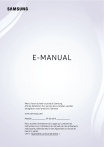
Lien public mis à jour
Le lien public vers votre chat a été mis à jour.
Caractéristiques clés
- Connexion facile d'appareils externes via HDMI
- Accès aux applications via Smart Hub
- Partage d'écran sans fil (Smart View)
- Utilisation de la Samsung Smart Remote
- Optimisation de l'image et du son pour une meilleure expérience
- Fonctions d'accessibilité pour les malvoyants et malentendants
Questions fréquemment posées
Connectez un câble d'antenne au port Antenna (Antenne) de votre téléviseur. Si vous utilisez un décodeur câble ou satellite, la connexion d'une antenne n'est pas nécessaire.
Vous pouvez connecter votre téléviseur à Internet via un câble LAN ou une connexion sans fil (Wi-Fi). Accédez aux paramètres réseau pour configurer la connexion.
Activez la fonction Smart View sur votre appareil mobile et suivez les instructions à l'écran pour connecter votre appareil au téléviseur. Vous pouvez également utiliser Tap View si votre appareil est compatible.
Vous pouvez configurer la télécommande universelle pour contrôler des appareils externes connectés au téléviseur via HDMI. Accédez aux paramètres de la Config téléc universelle pour configurer vos appareils.